Как зарядить ноутбук без зарядки?
Давайте разберемся, как зарядить ноутбук без зарядки и приведем несколько простых способов. Какие фишки можно использовать для зарядки ноутбука без зарядного устройства. А также ответим на ряд часто задаваемых вопросов.
Главное не будем забывать, что использовать что-то другое, кроме оригинального зарядного устройства от ноутбука, для зарядки аккумулятора ноутбука не очень хорошо. Это может повлиять на срок службы батареи или вывести ее из строя.
Но, кроме этого, нет никаких недостатков в использовании альтернативных способов зарядки ноутбука.
Начнем с того, что существует несколько способов подзарядки аккумулятора вашего ноутбука, но наиболее эффективный и удобный способ — использовать порты USB Type-C, внешний портативный аккумулятор (Power Bank) или автомобильный аккумулятор, т.е. автомобильная розетка или прикуриватель.
Стоит заметить, есть вероятность того, что эти способы могут иметь несколько медленнее скорость зарядки, однако спасут вас, когда у вас есть огромная необходимость в использовании ноутбука.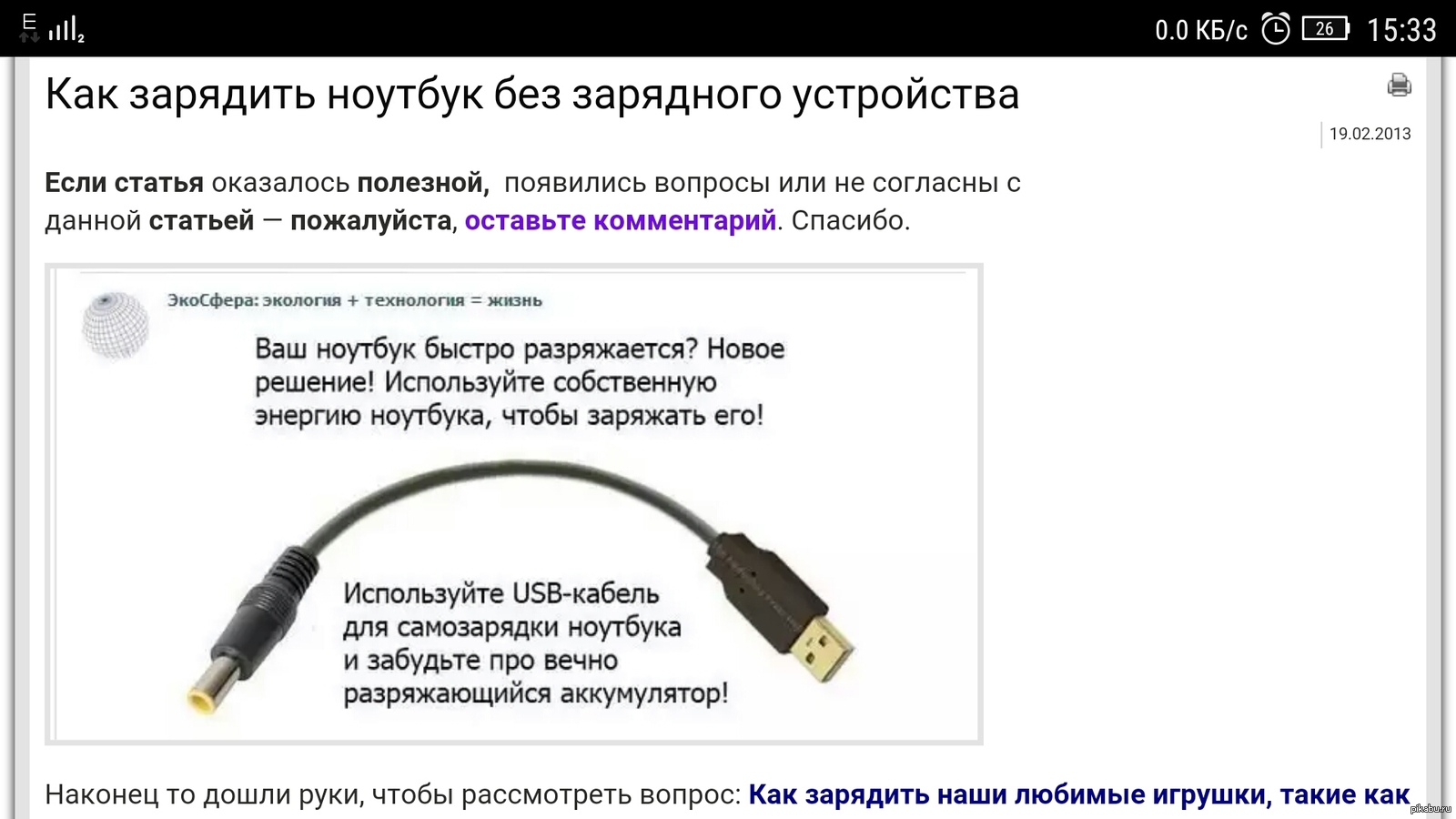
Итак, предлагаю немного разобраться в данном вопросе! Возможно, вам пригодятся приведенные советы и рекомендации о том, как заряжать аккумулятор ноутбука без зарядного устройства.
Содержание статьи
Как зарядить ноутбук от USBМожно ли вообще заряжать ноутбук через USB? Да! Если ваш ноутбук оснащен встроенным портом USB-C, вам не нужно беспокоиться о зарядке ноутбука. Порт USB-C (type C) рассматривается как разъем высокой мощности.
Принимая во внимание, что разъем Type-C может легко передавать достаточно энергии на ноутбук, чтобы эффективно заряжать аккумулятор.
Однако для того, чтобы сделать этот вариант применимым, вам понадобится зарядный кабель с подходящим переходником.
Как зарядить ноутбук от Power BankВо-вторых, мощный портативный аккумуляторный блок (Power Bank) можно использовать для зарядки аккумулятора ноутбука, к примеру в дороге.
Каждый блок питания отличается, поэтому вы можете получить разные результаты. Также стоит убедиться, что ваш аккумулятор совместим с вашим ноутбуком.
Как зарядить ноутбук в машинеВозможно, с вами происходило подобное, когда вы отправляетесь в поездку на автомобиле и в кучу багажа, вы забываете положить зарядное устройство для ноутбука. Что делать в такой ситуации?
Что ж, единственный выход — подключить ноутбук к автомобильному аккумулятору. Автомобильный аккумулятор способен заряжаться во время работы, поэтому аккумулятор не может разрядиться при подключении ноутбука.
Теперь вопрос, как подключить ноутбук к автомобильной розетке или прикуривателю?
Способы зарядить ноутбук в машине:- Вы можете использовать кабель для зарядки и подключить его разъем Type-A к автомобильной розетке, а конец Type-C — к ноутбуку;
- Вы можете просто купить автомобильное зарядное устройство USB для зарядки ноутбука, оно также вам пригодится для зарядки других гаджетов.

Я здесь привел основные способы для зарядки вашего ноутбука, когда вы забываете взять с собой зарядное устройство.
Да, мы определенно можем зарядить ноутбук через порт USB. Большинство ноутбуков имеют встроенный порт USB-C, совместимый с любым кабелем USB-C (type C). Все, что нам нужно, это убедиться, что у кабеля есть подходящий адаптер для подключения к розетке.
Можно ли заряжать ноутбук другой зарядкой?Да, ноутбук можно заряжать любым зарядным устройством, кроме оригинального, которое имеет такое же или более высокое напряжение. Но не рекомендуется использовать какое-либо другое зарядное устройство, поскольку аккумулятор совместим с оригинальным зарядным устройством производителя.
Можно ли заряжать ноутбук через HDMI?Нет, вы не можете зарядить свой ноутбук с помощью кабеля HDMI достаточно эффективно.
Ноутбук может работать без аккумулятора только при подключении к внешнему источнику питания. Проще говоря, вам нужно подключить зарядное устройство к вашему ноутбуку и подключить его к сети, чтобы включить и пользоваться им.
Сколько нужно заряжать ноутбук?В случае совершенно нового ноутбука вам лучше заряжать аккумулятор в течение нескольких часов, прежде чем включать его. Что касается обычного ноутбука, то заряжаться он будет, в зависимости от состояния аккумулятора вашего ноутбука, а среднее время зарядки может составлять от 1 до 3 часов, а иногда и больше.
Как правильно заряжать новый ноутбук?
Способы зарядки ноутбука без зарядного устройства
Как зарядить ноутбук без зарядки
Зарядные устройства очень важны для ноутбука.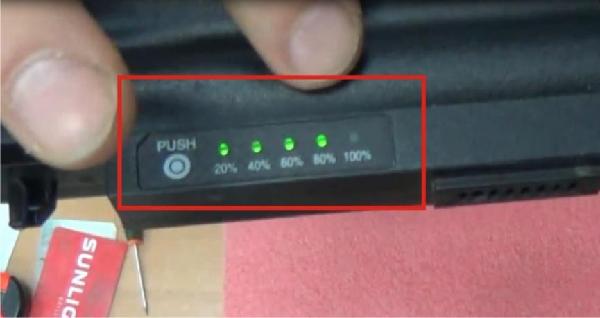 Питание к батарее ноутбука подается через зарядное устройство. Большинство людей, которые осознают этот факт, обычно цепляются за свои зарядные устройства для ноутбуков и следят за тем, чтобы о них хорошо заботились. Важность зарядных устройств огромна.
Питание к батарее ноутбука подается через зарядное устройство. Большинство людей, которые осознают этот факт, обычно цепляются за свои зарядные устройства для ноутбуков и следят за тем, чтобы о них хорошо заботились. Важность зарядных устройств огромна.
Ноутбук бесполезен без питания. Но с технологическим прогрессом, многие мобильные способы создаются для замены. В настоящее время альтернативных способов успешной зарядки ноутбуков без зарядного устройства очень мало. Однако при необходимости вы можете носить с собой портативный ноутбук Power Bank. Если вы хотите получить один, я рекомендую Jackery PowerBar.
Это хорошее устройство для экстренных случаев и нескольких потребностей в зарядке. Оно может подзаряжать примерно 99% моего 15-дюймового ноутбука HP. Оно также может заряжать мои iPhone и iPad, даже настольную лампу.
Содержание
- Как заряжать ноутбуки с USB
- Как зарядить аккумулятор ноутбука внешне?
- Как зарядить ноутбук в машине?
- Как зарядить ноутбук с помощью телефона
Потребность в традиционных зарядных устройствах постепенно уменьшается, так как многие люди в настоящее время ищут способы зарядки, которые являются мобильными и более портативными. Все новые ноутбуки приобретаются с зарядным устройством, и если оно повреждено или утеряно, необходимость замены неизбежна. В настоящее время большинство людей предпочитают заряжать свои ноутбуки способами, которые не требуют зарядных устройств. Такие методы могут быть очень полезны, когда сталкиваются с ситуацией в последнюю минуту, когда вам нужно немного силы, чтобы выполнить свою задачу. Это может прийти в экзаменационном зале, в самолете, или при отправке важных писем в офисе и т. Д. В этой статье мы рассмотрим способы зарядки ноутбуков без использования традиционных зарядных устройств.
Все новые ноутбуки приобретаются с зарядным устройством, и если оно повреждено или утеряно, необходимость замены неизбежна. В настоящее время большинство людей предпочитают заряжать свои ноутбуки способами, которые не требуют зарядных устройств. Такие методы могут быть очень полезны, когда сталкиваются с ситуацией в последнюю минуту, когда вам нужно немного силы, чтобы выполнить свою задачу. Это может прийти в экзаменационном зале, в самолете, или при отправке важных писем в офисе и т. Д. В этой статье мы рассмотрим способы зарядки ноутбуков без использования традиционных зарядных устройств.
Все ноутбуки имеют USB-порты, и большинство USB-портов для ноутбуков нельзя использовать для зарядки. Он предназначен только для отключения питания, используется для зарядки других небольших устройств, таких как телефоны и т. Д., А также для передачи данных между двумя устройствами. Большинство ноутбуков имеют порты типа A, но, как известно, последние имеют порты USB типа B и типа C, которые позволяют заряжать ноутбук через USB-кабель.
USB-порты типа A служат только для передачи питания на другие устройства, а не для приема. USB типа C – это новая инновация в технологической нише. Порт был использован во многих новых ноутбуках для включения питания. Появление USB типа C является долгожданным событием, поскольку оно устранит извечную проблему поиска альтернативных способов зарядки ноутбуков без зарядного устройства. Существуют различные способы зарядки ноутбуков с помощью USB-кабеля.
Силовые банки – отличные дополнения. Банки питания можно использовать для питания ноутбуков. Номинальная мощность банка питания, который будет использоваться, является очень важным фактором. Перед покупкой обязательно обратите внимание на номинальную мощность банка питания. Большинство ноутбуков имеют рейтинг 18v. Использование блока питания с номиналом менее 18 В – это пустая трата времени. Только банки высокого напряжения могут выполнять эту работу. Просто подключите его к ноутбуку через порты USB. Силовые банки очень портативны.
Ноутбуки также можно заряжать с помощью HDMI. В этом случае в сочетании с типом USB-C. Для этого адаптер одновременно подключается к кабелю HDMI и кабелю USB-C.
Существует множество адаптеров, которые можно использовать для зарядки аккумуляторов ноутбуков. Внешние адаптеры не подключены к ноутбуку. Аккумулятор заряжается снаружи ноутбука. В этом случае аккумулятор извлекается из ноутбука и подключается к клеммам внешнего зарядного устройства. Затем зарядное устройство подключается к источнику питания, и аккумулятор начинает заряжаться. Когда зарядка будет завершена, аккумулятор снова вставляется обратно в ноутбук.
При выборе внешнего зарядного устройства для ноутбука следует соблюдать осторожность, поскольку они предназначены для определенных марок и моделей.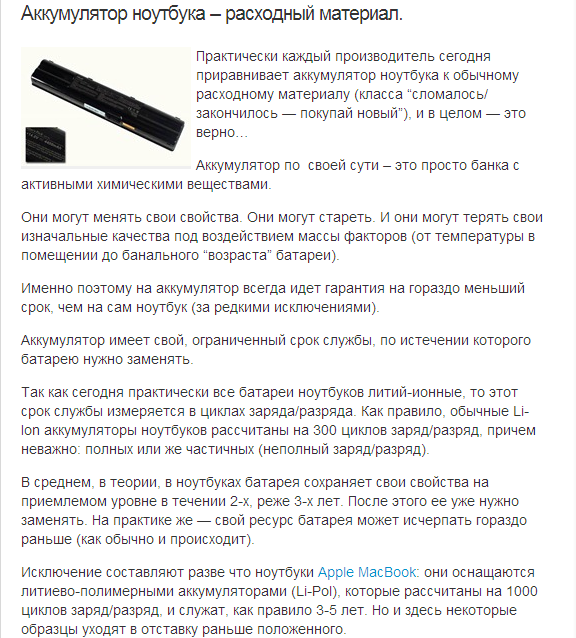 Таким образом, вы должны проверить тот, который соответствует спецификациям вашего ноутбука. При этом запасной аккумулятор можно удобно заряжать без необходимости выключать ноутбук.
Таким образом, вы должны проверить тот, который соответствует спецификациям вашего ноутбука. При этом запасной аккумулятор можно удобно заряжать без необходимости выключать ноутбук.
Если вы собираетесь отправиться в дальнюю поездку, то вы можете избавить себя от стресса, связанного с зарядкой ноутбука дома, сделав это в автомобиле. Ноутбуки можно заряжать в автомобиле, пока двигатель автомобиля работает. Хорошо известно, что телефоны можно заряжать в автомобиле, но зарядка ноутбука через автомобиль происходит редко. Автомобиль должен иметь прикуриватель. Процедура очень проста. Все, что вам нужно сделать, это подключить шнур к автомобильному порту для освещения. Компьютерный конец карты должен быть подключен к ноутбуку.
После подключения вы можете заметить, что ноутбук начал заряжаться. Если не так, то вам придется работать над зарядкой. Мощность зарядки автомобилей составляет всего около 5В. Это достаточно большой для зарядки телефонов и планшетов, но не ноутбуков. Ноутбуки требуют питания до 220В. Таким образом, следует использовать устройство, которое увеличит мощность автомобильного зарядного устройства. Для этого просто подключите инвертор к автомобильному зарядному порту. Инвертор будет питаться от автомобильного аккумулятора, и, следовательно, ноутбук может быть успешно заряжен в автомобиле. Основным недостатком этого метода является то, что автомобильный аккумулятор легко разряжается.
Ноутбуки требуют питания до 220В. Таким образом, следует использовать устройство, которое увеличит мощность автомобильного зарядного устройства. Для этого просто подключите инвертор к автомобильному зарядному порту. Инвертор будет питаться от автомобильного аккумулятора, и, следовательно, ноутбук может быть успешно заряжен в автомобиле. Основным недостатком этого метода является то, что автомобильный аккумулятор легко разряжается.
Ваш телефон может быть вашей последней надеждой, если вы столкнулись с ситуацией, когда вам нужно немного энергии для выполнения задачи с вашим ноутбуком. Телефоны с портом USB типа C можно использовать для питания ноутбука. Ноутбук также должен иметь порт USB типа C. Процедура очень проста и понятна. Просто подключите шнур к USB-порту телефона и ноутбука. Параметры USB появятся на экране вашего телефона. Выберите первую опцию, которая гласит: «Подайте питание на другое подключенное устройство».
Теперь вы заметите, что ваш ноутбук начал заряжаться. Телефон не будет поставлять так много энергии вашему ноутбуку, но энергии будет достаточно для питания вашего ноутбука в критические времена. Macbooks поставляется с портом USB типа C, который поддерживает зарядку через USB. Таким образом, его можно заряжать через рекомендованные банки питания и телефоны. Уместно предусмотреть вышеупомянутые методы зарядки ноутбука без использования традиционных зарядных устройств для ноутбука. Действительно, это может уберечь вас от стресса и сделать ваш день. Проверьте мою другую статью «Как сделать легкое резервное копирование данных на ноутбуке». Вы когда-нибудь пытались заряжать ноутбук без зарядного устройства? Дайте мне знать в разделе комментариев.
Как зарядить ноутбук без зарядки
Адаптер для ноутбука, как и любая электроника, может выйти из строя в любой момент. На одном заряде батареи лэптоп также не способен проработать долго. Если при этом нет возможности выйти из дома и в соседнем магазине приобрести необходимый аксессуар, то проблема может приобрести характер стихийного бедствия.
В ситуации, когда батарея переносного компьютера на нуле, а зарядное устройство при этом не работает можно воспользоваться альтернативными способами восстановления заряда аккумулятора.
Реально ли зарядить аккумулятор ноутбука без ЗУ
Если возникла необходимость в восстановлении ёмкости батареи без зарядного устройства, то следует знать о том, что любое непрофессиональное вмешательство в какой-либо узел электроники автоматически приведёт к прекращению гарантийных обязательств со стороны производителя.
Даже в том случае, если целостность пломб, этикеток и упаковки будут сохранены, высококвалифицированные специалисты смогут определить причину выхода ноутбука из строя.
Если устройство уже не находится на гарантии либо исследовательский зуд настолько велик, что даже наличие риска лишиться исправного прибора не может остановить, то можно воспользоваться рекомендациями изложенными в этой статье.
Главное правило при проведении подобных манипуляций с технически сложными бытовыми приборами – это наличие средних знаний в области электронике и электротехнике. Владение паяльником и необходимыми, при выполнении подобной работы, инструментами также является обязательным.
Владение паяльником и необходимыми, при выполнении подобной работы, инструментами также является обязательным.
Все вышеперечисленные рекомендации не имеют значения, если зарядное устройство вышло из строя во время командировки или путешествий. Более того, при выезде за пределы Российской Федерации многие туристы также не смогут зарядить лэптоп даже при наличии адаптера.
Чисто технически зарядить ноутбук без ЗУ реально, но на практике это крайне сложно реализуемо. Если Вам это надо так как, например, забыли зарядник дома и нужно подручными средствами восстановить емкость, то у Вас это точно не получится.
Ведь Вам потребуется через что-то воткнуться от розетки в разъем устройства и преобразовать напряжение из 220 вольт в
19,5 вольт с силой тока
3 ампера. (Точнее можно узнать посмотрев значения на своей батареи)
Далее будут описаны методы с помощью которых можно зарядить ноутбук без зарядного устройства и Вы сами поймете на сколько это сложно.
В чём заключается основная сложность
Элементы питания, обеспечивающие электричеством ноутбук, должны заряжаться только током определённых характеристик. Отклонение, как в большую, так и в меньшую сторону могут спровоцировать выход из строя батареи, а в случае, когда зарядка осуществляется через гнездо ноутбука – перегорание дорогостоящих электронных компонентов.
Отклонение, как в большую, так и в меньшую сторону могут спровоцировать выход из строя батареи, а в случае, когда зарядка осуществляется через гнездо ноутбука – перегорание дорогостоящих электронных компонентов.
Допустимый диапазон напряжения, при котором можно заряжать батарею ноутбука, указан на её корпусе. При самостоятельном подключении не обойтись без использования мультиметра, который должен быть в исправном состоянии и показывать значения с точностью до десятых долей.
Несмотря на то, что любые провода можно соединить простой скруткой, делать этого не стоит. В таких местах, как правило, возникает нагрев, что может привести к расплавлению изоляции и короткому замыканию. Поэтому для выполнения работ не обойтись и без паяльного оборудования и материалов.
Кроме перечисленных сложностей, альтернативный источник электроэнергии должен выдавать ток определённого значения. В случае превышения заряда по амперам также возможен выход из строя батареи и переносного компьютера.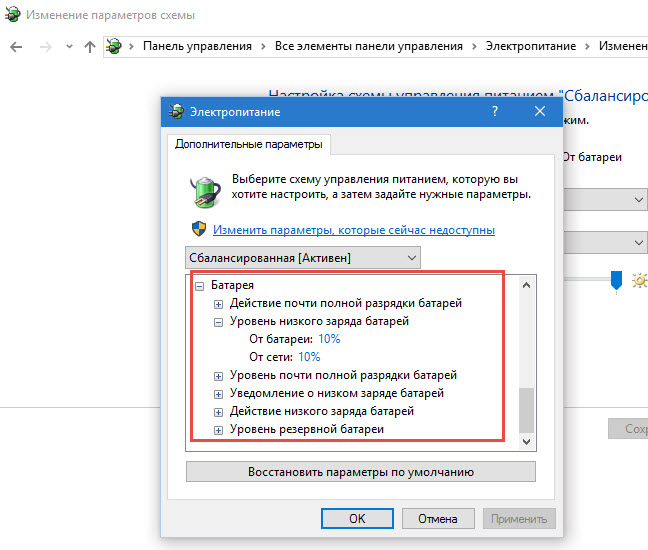
Заряжаем ноутбук без зарядного устройства
Если зарядное устройство от ноутбука вышло из строя, то можно попытаться зарядить аккумулятор с помощью трансформатора. Выполнить эту операцию можно не вынимая батареи из корпуса лэптопа. Главное, на выходе зарядного устройств получить постоянный ток, который будет по напряжению и силе соответствовать необходимым параметрам.
В качестве соединительного кабеля можно использовать провод со штекером от неисправного ЗУ. Провод следует обрезать в непосредственной близости от преобразователя. Определить положительный проводник можно по цветовой маркировке.
Как правило, плюсовая жила окрашивается в красный цвет, но чтобы исключить ошибку следует воспользоваться цифровым или стрелочным тестером. С помощью такого прибора можно легко определить минусовый проводник.
Для этого необходимо перевести устройство в режим измерения сопротивления 2 000 Ом. Затем следует вынуть батарею ноутбука и дотронуться одним щупом до минусового контакта посадочного места аккумулятора, расположенного в корпусе. Второй щуп следует попеременно соединить с жилами кабеля. Сопротивление минусового проводника, при этом, максимально будет приближено к нулевому значению.
Второй щуп следует попеременно соединить с жилами кабеля. Сопротивление минусового проводника, при этом, максимально будет приближено к нулевому значению.
На следующем этапе самостоятельных поисков альтернативных способов зарядки необходимо найти или изготовить самостоятельно источник электрического тока. Практически любой трансформатор от старой бытовой техники может быть использован для зарядки ноутбука. Для изготовления ЗУ на основе такого элемента следует выполнить следующие действия:
- Извлечь трансформатор из прибора.
- Включить его в сеть, припаяв к его входу электрический кабель с вилкой.
- Соблюдая осторожность с помощью мультиметра найти на выводах трансформатора напряжение равное 14 В.
- Сделать простой выпрямитель из 4 диодов и конденсатора, который затем подключить к выводам трансформатора.
- Припаять к выпрямителю, соблюдая полярность, ранее отделённый от неисправного ЗУ кабель.
- Включить трансформатор в сеть, а выходной разъём в гнездо ноутбука.

Если при исследовании старого трансформатора не удалось обнаружить выходы с необходимым напряжением, то его можно легко поднять или понизить. Для того чтобы уменьшить выходное напряжение трансформатора достаточно отмотать некоторое количество витков рабочей обмотки.
Для повышения – добавить количество витков проволокой такого же сечения. Значительно упростить работу по настройке самодельного зарядного устройства можно при использовании небольших схем преобразователей постоянного напряжения.
Заряжаем элементы питания из разобранного аккумулятора
Аккумулятор ноутбука состоит из нескольких литиевых батареек типа 18650, поэтому достаточно разобрать такое изделие и зарядить по отдельности каждый отдельный элемент питания, чтобы полностью восстановить работу ноутбука.
Большая часть батарей не предназначены для разборки, поэтому потребуется аккуратно провести лезвием канцелярского ножа по шву корпуса такой детали, а затем, используя тонкие, желательно, неметаллические предметы вскрыть корпус.
Далее потребуется отпаять все провода, идущие от контролёра к элементам питания, после чего аккуратно извлечь аккумуляторы из корпуса. Для восстановления заряда следует использовать специальные ЗУ для батарей типа 18650.
После того как каждый элемент будет заряжен производится сборка аккумулятора. Все действия выполняются в обратном порядке. Для соединения двух половинок корпуса батареи можно использовать клей, скотч или изоленту.
Альтернативные варианты зарядки ноутбука
Существуют более безопасные альтернативные варианты зарядки ноутбука. Восстановить заряд можно с использование адаптера от прикуривателя автомобиля, Power Bank, а также ЗУ на солнечных батареях.
Просто нужно заранее подготовиться к подобной ситуации и заранее приобрести второе ЗУ и оставить его на работе. В чемодан для поездок закинуть Power Bank, динам машину или зарядное устройство на солнечной энергии. В автомобиль приобрести ЗУ от прикуривателя.
Заряжаем от прикуривателя
Это устройство позволит не только восстановит заряд батареи, но и использовать ноутбук при длительных поездках на автомобиле.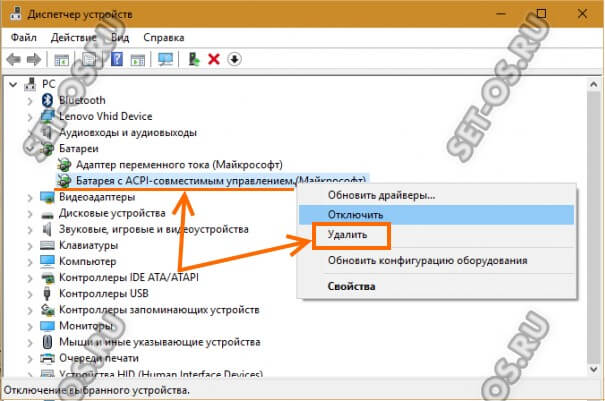 Даже если у вас нет машины можно воспользоваться этим устройством, если приобрести небольшой аккумулятор на 12 В и гнездо прикуривателя, контакты которого следует соединить с соответствующими клеммами АКБ.
Даже если у вас нет машины можно воспользоваться этим устройством, если приобрести небольшой аккумулятор на 12 В и гнездо прикуривателя, контакты которого следует соединить с соответствующими клеммами АКБ.
Через специальный Power Bank
Такой резервный источник питания просто незаменим в командировке. Ёмкость таких устройств может более чем в 10 раз превышать номинальную ёмкость внутренней батареи. Power Bank имеет небольшой вес и габариты, поэтому каких-либо трудностей при транспортировке таких изделий не возникает.
Зарядное устройство на солнечных батареях
Такой источник питания для ноутбука пригодиться при длительных походах в лес или на рыбалку. Единственным условием для нормальной работы такого устройства является солнечная погода.
Любой из перечисленных приборов позволит легко обойтись без зарядки для ноутбука. Недостатком таких устройств заключается только в необходимости приобретения их заранее.
Как у вас не получится восстановить ёмкость аккумулятора
Существуют масса «народных» способов восстановления ёмкости аккумулятора ноутбука, которые могут стать причиной не только выхода из строя дорогостоящей техники, но и привести к пожару или получению серьёзных травм.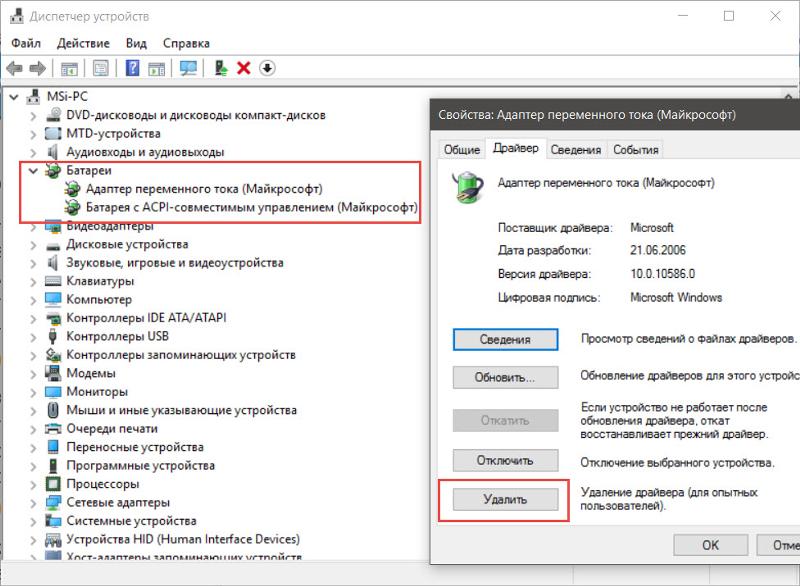
Через USB-разъём
К сожалению, только ограниченное количество моделей лэптопов могут работать от USB-разъёма. При чем через обычный USB вообще никак нельзя зарядиться, только через разъем USB-C и то только те устройства, где это единственный способ зарядить.
Для устройств, в которых не предусмотрена такая возможность заводом-изготовителем самодельная переделка выхода не принесёт желаемого результата, ведь напряжение на выходе такого порта значительно ниже необходимого.
С помощью механического воздействия
Как известно, работу солевых батареек можно слегка продлить, если слегка деформировать их корпус по середине. Применение механических воздействий к литиевым элементам категорически запрещены, ведь даже при небольших повреждениях корпуса может произойти возгорание аккумулятора. Кроме этого, дальнейшее использование такого изделия будет невозможна.
С помощью нагрева или охлаждения АКБ
Максимальная рабочая температура литиевого элемента питания ограничена 60 градусами Цельсия. При превышении этого параметра батарея может взорваться. Охлаждать аккумулятор от ноутбука также не следует. Эта процедура, как правило, не приводит к каким-либо негативным последствиям, но и заряд батареи от подобного «закаливания» не восстановится.
При превышении этого параметра батарея может взорваться. Охлаждать аккумулятор от ноутбука также не следует. Эта процедура, как правило, не приводит к каким-либо негативным последствиям, но и заряд батареи от подобного «закаливания» не восстановится.
В общем, экспериментировать с литиевыми батареями не следует. Самым оптимальным вариантом восстановления заряда таких изделий является подключение компьютера к подходящему по параметрам адаптеру. Чтобы обезопасить себя от неприятной ситуации, когда зарядка внезапно выходит из строя достаточно приобрести запасное ЗУ такого же типа.
Способы зарядки ноутбука без зарядного устройства
Что делать, если испортился зарядный блок лэптопа, а новый стоит дорого, или нужного варианта нет в продаже? В такой ситуации можно воспользоваться полезными советами, которые подскажут, как зарядить ноутбук без зарядки. Важно понимать, что здесь есть как безопасные рекомендации, которые не повредят устройству, так и достаточно рискованные методы. Последние требуют минимальные знания о работе с электричеством и некоторого опыта в этой области.
Последние требуют минимальные знания о работе с электричеством и некоторого опыта в этой области.
Важно! Прежде чем перейти к теме, следует сразу пояснить: без блока питания, напрямую от розетки зарядить ноутбук нельзя, это гарантированно его уничтожит.
Зарядка через USB
Первая мысль, которая придет в голову любому пользователю – зарядить ноутбук без зарядки через USB разъем. И стоит отметить, что мысль эта будет неверной, потому что через стандартные выходы USB 2.0 и 3.0 это сделать невозможно.
Важно! Зарядить через USB порт ноутбук нельзя по нескольким причинам. Первая — вольтаж. Пропускная способность USB – 4,5 Вт, а для питания самого нетребовательного ноутбука требуется не менее 30 Вт. Вторая причина в том, что передача заряда в USB второй и третьей версии возможно только в одну сторону, а именно на выход.
Наверняка многие пользователи заряжали смартфон, планшет и даже внешний аккумулятор через этот выход в ноутбуке. В таком случае можно было заметить, что лэптоп отдает свой заряд, а не наоборот. Современные смартфоны оснащаются новым разъемом для питания – Type-C. У него есть несколько отличий от предыдущих версий USB, и одно из них — пропускная способность 100 Вт и двусторонняя работа. Таким образом, если ноутбук оснащен выходом Type-C (второе название USB 3.1), то через него зарядить аккумулятор можно. При этом следует понимать, что блок питания потребуется с мощностью и напряжением, аналогичными показателям родного зарядного устройства. В данном случае блок от смартфона не подойдет, потому что он маломощный.
Современные смартфоны оснащаются новым разъемом для питания – Type-C. У него есть несколько отличий от предыдущих версий USB, и одно из них — пропускная способность 100 Вт и двусторонняя работа. Таким образом, если ноутбук оснащен выходом Type-C (второе название USB 3.1), то через него зарядить аккумулятор можно. При этом следует понимать, что блок питания потребуется с мощностью и напряжением, аналогичными показателям родного зарядного устройства. В данном случае блок от смартфона не подойдет, потому что он маломощный.
Логичным образом отсюда вытекает возможность зарядки лэптопа от Power Bank. Чтобы это сделать, последний должен иметь Type-C и достаточную емкость. Здесь все зависит от объема аккумулятора ноутбука, но стоит понимать, что около 40% емкости теряется при передаче заряда, а значит, покупать Power Bank с емкостью, равной аккумулятору гаджета не следует, он зарядится лишь на 60%.
Можно зарядить ноутбук и от телефона, но только при выполнении нескольких условий: оба гаджета оснащены USB 3. 1, а смартфон должен поддерживать соответствующую функцию и иметь большой аккумулятор.
1, а смартфон должен поддерживать соответствующую функцию и иметь большой аккумулятор.
Автомобильный прикуриватель
К такому способу прибегают те люди, которым нужно работать с ноутбуком в машине и очевидно, что розетки в ней не предусмотрено. Есть два варианта – заряжать ноутбук с использованием родной зарядки или без нее.
Если у пользователя его собственное зарядное устройство в порядке, то ему потребуется приобрести автомобильный инвертор. Это устройство, которое питается от прикуривателя и преобразует 12 Вт в 220 Вт, то есть остается лишь вставить в него свою зарядку. При этом инвертор позволит пользоваться не только ноутбуком, но и другими устройствами, которые работают от простой розетки (дорожный утюг, чайник).
Если зарядка сломалась, то можно купить автомобильную зарядку, которая имеет встроенный инвертор. В таком случае подключение выполняется просто – соответствующий штекер вставляется в ноутбук, а вторая сторона подключается к гнезду прикуривателя. Покупка такого зарядного устройства может стать выгодным делом, так как в продаже есть универсальные варианты – с возможностью питания от розетки или прикуривателя. То есть, одним приобретением пользователь решит сразу две свои проблемы.
Покупка такого зарядного устройства может стать выгодным делом, так как в продаже есть универсальные варианты – с возможностью питания от розетки или прикуривателя. То есть, одним приобретением пользователь решит сразу две свои проблемы.
Солнечная батарея
Солнечная батарея хороша тем, что позволяет получить энергию без розетки и вообще без электричества. Она мобильна и может быть использована в любом месте, главное, чтобы на небе было солнце. Использование очень простое: батарея подключается к ноутбуку через кабель питания.
Важно! Пользоваться устройством во время зарядки нельзя, так как солнечная батарея для ноутбука не обладает достаточной мощностью, чтобы одновременно обеспечить питание для работы и зарядки гаджета.
Да и солнце на небе может спрятаться за облаками, или погода внезапно изменится, поэтому проще получить полную АКБ, чем поработать и остаться вообще без питания.
Thunderbolt
Что такое Thunderbolt знают немногие, однако полезность этого разъема переоценить сложно. Thunderbolt – это разъем, созданный компанией Intel, он основан на той же технологии, что и Type-C, то есть является полностью совместимым. Удобство состоит в том, что он умеет передавать все и в любом направлении – информацию, звук, электричество.
Thunderbolt – это разъем, созданный компанией Intel, он основан на той же технологии, что и Type-C, то есть является полностью совместимым. Удобство состоит в том, что он умеет передавать все и в любом направлении – информацию, звук, электричество.
Для того чтобы зарядить ноутбук без зарядного устройства, можно использовать Thunderbolt при условии его наличия в тех устройствах, которые есть под рукой и, естественно, в разряженном лэптопе. Итак, с помощью этого разъема и соответствующего кабеля можно зарядить гаджет через другой ноутбук или от компьютера. Это можно сделать и от монитора. Важные условия:
- соответствующий разъем в обоих устройствах;
- подходящий кабель;
- устройство, которое будет отдавать энергию, должно иметь большие показатели своего адаптера питания, чем заряжаемый девайс.
На заметку! При презентации данного разъема и его возможностей компания Intel подключила несколько мониторов последовательно друг к другу с помощью Thunderbolt, и лишь первое устройство в сети было подключено к розетке и системному блоку, который выводил изображение. В итоге по одному кабелю на несколько мониторов передавалась картинка и питание.
В итоге по одному кабелю на несколько мониторов передавалась картинка и питание.
Зарядное устройство от другого ноутбука
Вполне логичным решением будет запитать устройство зарядкой от другого ноутбука. Если адаптеры у них совместимы, то следует лишь сравнить мощность. Если у стороннего варианта она больше, то стоит воздержаться от такого питания, так как устройство может сильно греться или вообще сгореть. Но при этом, если проблема родного зарядного устройства в том, что сломался штекер, и вторая зарядка осталась от старого ноутбука, который уже не работает, то можно просто отрезать штекер и поставить на свой блок питания. Особых знаний здесь не требуется.
- На родном штекере следует посмотреть, какой кабель идет на плюс, а какой на минус. Они будут отличаться по цветам, при этом плюс уходит непосредственно в центральную часть штекера, а минус крепится к его внешней части. Это неизменно для любого производителя ноутбука.
- На втором штекере смотрим аналогичные параметры – какой кабель к плюсу, а какой к минусу.
 Теперь остается соединить свой блок питания с новым штекером, убедиться, что провода нигде не пересекаются и заизолировать места соединений.
Теперь остается соединить свой блок питания с новым штекером, убедиться, что провода нигде не пересекаются и заизолировать места соединений.
Это вполне рабочая самодельная зарядка для ноутбука.
Аналогичным образом можно собрать зарядное устройство из подручных средств или специально купленных для этого запчастей. Потребуется вилка для розетки, непосредственно блок питания с аналогичным родному блоку мощностью, напряжением и силой тока. Очевидно, что потребуется штекер, но можно обойтись и без него, хотя это достаточно неудобно и опасно.
Сборка зарядки простая: блок питания соединяется с вилкой и штекером, если последнего нет, то блок питания должен иметь выход с двумя мягкими жилами медного провода. Первый следует подключить к минусу, то есть в гнезде к его внешней поверхности, а плюс подключается к штырю, который торчит в центре этого гнезда.
Опасность состоит в том, что в данном случае тяжело добиться того, чтобы провода нигде не соприкасались, поэтому лучше купить или подобрать соответствующий штекер.
Важно! Следует заметить, что покупка подходящих запчастей обойдется в стоимость, аналогичную новому блоку питания, поэтому собирать его руками из купленных комплектующих неразумно.
Как зарядить батарею без ноутбука
Достаточно опасное занятие, но иногда иных вариантов может не остаться – это зарядить батарею ноутбука без ноутбука. Чтобы это осуществить, понадобится непосредственно аккумулятор, зарядное устройство, мультиметр, изолента и медный провод.
- Любой АКБ имеет несколько выходов с контактами в количестве от 4 до 9. Для зарядки пользователю необходимо найти два нужных с полярностью + и -.
- Иногда производитель ставит специальные пометки о полярности или наносит их на этикетку, приклеенную к АКБ, но чаще всего этого не происходит, поэтому приходится искать нужные варианты с помощью мультиметра.
- Когда контакты найдены, к ним требуется подсоединить два медных провода, которые для надежности крепят клейкой лентой.
- После закрепления проводов с помощью мультиметра опять проверяется цепь, но уже на наличие пропускной способности.

- Прикрепленные провода соединяются с зарядным блоком, не стоит забывать о соблюдении полярности. Теперь остается лишь дождаться окончания процесса зарядки.
Как сохранить батарею
Несколько лет назад при покупке любой техники с аккумулятором продавцы в магазинах советовали несколько раз полностью зарядить и разрядить устройство, чтобы «настроить» батарейку на правильную работу. Этот способ ушел в интернет и по сей день является незыблемой рекомендацией от «специалистов». Правда состоит в том, что логика в этих действиях была только для никель-кадмиевых батарей, которые имеют эффект памяти.
То есть, полноценно зарядив и разрядив АКБ пользователю указывал – вот нижний и верхний порог. Если покупатель этих действий не предпринимал, то аккумулятор «привыкал», что 30% — это нижний порог (именно в это время покупатель ставил смартфон/ноутбук на зарядку), а 93% — верхний (пользователю надоедало ждать, а оставшиеся 7% — это не критично). Таким образом, потребитель самостоятельно уменьшал емкость своего аккумулятора на 37%.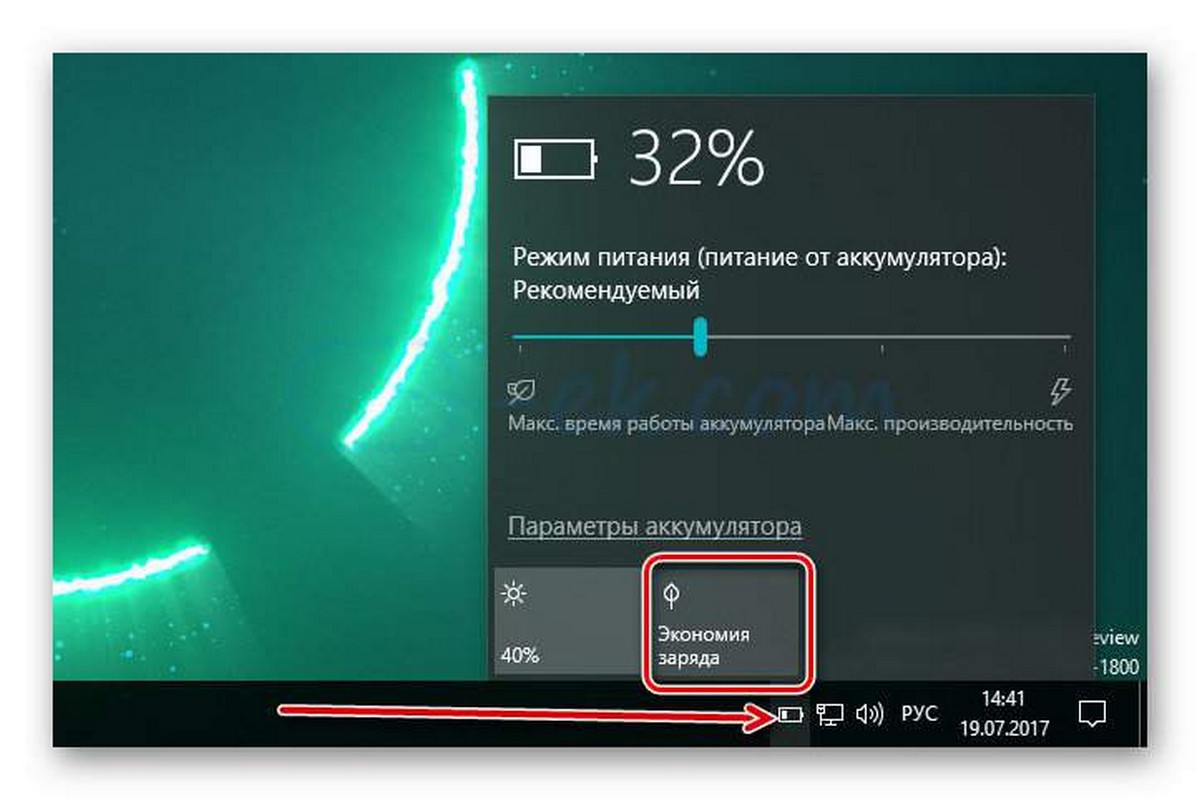
В современных лэптопах, телефонах и прочих гаджетах используются литий-ионные батареи, у которых никакого эффекта памяти нет, а значит, нет рекомендаций, как правильно зарядить новый аккумулятор для ноутбука. Единственное, что нужно знать о том, как продлить срок службы – это правила эксплуатации.
- Устройство с батареей не должно подвергаться сильному внешнему нагреву. То есть, держать ноутбук рядом с батареей или на солнце — не самое мудрое решение. При работе в жаркое время года стоит озаботиться покупкой охлаждающей подставки.
- Аналогичная ситуация с низкой температурой. Не рекомендуется работать на ноутбуке при отрицательных температурах и даже, войдя в помещение с холодной улицы, следует дать устройству не менее часа на нагрев.
- Не стоит подвергать батарею постоянной зарядке. Если пользователь все время работает около розетки, и ноутбук к ней подключен, то батарейку лучше снять. При этом ее периодически нужно использовать, иначе она испортится.

- Нельзя на долгий срок оставлять батарею без заряда.
- Оптимальный уровень заряда – от 30 до 90% процентов. Эти параметры не критичные, можно поставить устройство на зарядку или снять с нее раньше, то есть в промежутке 30-90%, но не стоит пересекать эти границы. При работе нет никакой сложности в том, чтобы посматривать на уровень батарейки и в нужный момент отключать устройство от сети и заново подключать.
- Пару раз в год рекомендуется делать калибровку батареи.
- При автономном питании следует воздержаться от пользования ресурсоемкими программами. Очевидно, что не следует максимально нагружать девайс, когда он работает от АКБ – яркость можно поставить среднюю, а схему питания выбрать экономичную или сбалансированную.
- Если пользователь в поездке работает на гаджете и при этом не пользуется беспроводными сетями, то стоит активировать авиа режим. Батарея в таком случае протянет дольше, так как не будет постоянно пытаться найти доступный вай фай.

Простые рекомендации, предложенные выше, позволяют поддерживать работоспособность АКБ и добиться того, что она прослужит дольше, чем 2 года, заявленные в качестве срока службы любых современных батарей.
Самые популярные ноутбуки
Ноутбук Apple MacBook Air 13 with Retina display Late 2018 на Яндекс Маркете
Ноутбук Xiaomi Mi Notebook Air 13.3″ 2018 на Яндекс Маркете
Ноутбук Lenovo ThinkPad Edge E480 на Яндекс Маркете
Как зарядить ноутбук без зарядного устройства?
Если не работает клавиатура на ноутбуке или поломался один из USB-разъёмов, пользоваться функционалом устройства в полном объёме, не посетив ремонтную мастерскую или не задействовав собственные инженерные способности, уже не получится. Другое дело — внезапно разрядившийся аккумулятор: достаточно найти розетку и подключить зарядное устройство. Но и зарядка для ноутбука не всегда оказывается под рукой; что делать в этой ситуации — попробуем разобраться.
Как не получится заряжать?
Но прежде чем перейти к рабочим способам, а их, к сожалению, не так много, нужно немного рассказать о бесполезных, совершенно не стоящих траты времени. Первый из них — попытки зарядить ноутбук, оставшийся без зарядки, через стандартный USB-разъём.
Владелец, смутно понимающий, что при подключении телефона, плеера или другого переносного устройства через порт осуществляется не только передача данных, но и подзарядка, может сделать вывод: почему бы не попробовать в обратном направлении?
Казалось бы, это не сложнее, чем сделать беспроводную зарядку своими руками; достаточно подсоединить к разъёму заряженный смартфон или переносную батарею и немного подождать. На деле заряжать таким образом ноутбук не выйдет по двум основным причинам:
- однонаправленная передача потока — в соответствии с принятыми стандартами USB-порты поколений 1.0, 2.0 и 3.0 предназначены для подзарядки от несущего устройства, а не наоборот;
- слишком малое напряжение — даже если бы первое ограничение было снято (сделать это принципиально возможно), используемых для подключения переносных устройств 5 вольт и, соответственно, 2,5–4,5 ватт явно не хватит для питания ноутбука, требующего порядка 15–20 вольт и от 40 ватт.

Не задействовав трансформатор, что для пользователя, желающего лишь быстро и правильно зарядить оставшийся без зарядного устройства ноутбук, решить проблему не получится — а значит, нужно наконец убрать от USB-порта свой смартфон и попробовать любой из описанных ниже способов.
Второй неработающий вариант — использование несовместимой зарядки от ноутбука другой модели или другого производителя. Не стоит ведь рассказывать, что компании используют в своих зарядных устройствах (даже в рамках одной линейки) разные стандарты электропитания и внешние атрибуты — штекеры.
Важно: штекер стороннего зарядного устройства, даже подходящий по диаметру, может иметь другую полярность или набор контактов — а значит, подключение его к переносному компьютеру не даст положительного результата.
В лучшем случае пользователь, рискнувший проверить это на практике, увидит, что не заряжается аккумулятор ноутбука; в худшем — испортит батарею, подведя к ней не подходящий по напряжению и мощности ток.
Как бы то ни было, перед тем, как применять чужую зарядку, стоит посмотреть, какие напряжение, силу тока и мощность она обеспечивает (соответствующие данные находятся на «коробочке» в центре шнура в разделе Output), и сравнить с рекомендуемыми производителем — их легко найти, перевернув ноутбук и отыскав на корпусе заводскую наклейку.
Как не надо заряжать?
Описанные выше попытки зарядить ноутбук, не задействовав оригинальную зарядку, неэффективны, но и безвредны. Значительно хуже будут обстоять дела, если владелец устройства, доверившись невнятным советам из Интернета, попытается:
- зарядить аккумулятор напрямую от розетки;
- вытащить батарею и зарядить её от сети или другого переносного источника тока;
- использовать самодельные переходники, штекеры и так далее.
Все эти варианты при наличии обширного опыта и необходимого оборудования, включая всё те же трансформаторы, осуществимы — однако их никак нельзя отнести к простым и доступным рядовому пользователю. В результате таких экспериментов, если владелец окажется везучим, ничего не произойдёт — а если удачи будет чуть меньше, самой незначительной проблемой станет то, что не работает экран на ноутбуке.
В результате таких экспериментов, если владелец окажется везучим, ничего не произойдёт — а если удачи будет чуть меньше, самой незначительной проблемой станет то, что не работает экран на ноутбуке.
Совет: если зарядить ноутбук очень нужно, а зарядного устройства с собой нет, можно обратиться за помощью в любой сервисный центр — специалисты за небольшое вознаграждение не откажутся правильно восполнить «запасы» аккумулятора.
Как зарядить ноутбук без зарядки?
Рассмотрим проверенные способы.
Использование переносной батареи
Как уже упоминалось, заряжать ноутбук от простого повербанка не получится — не те контакты и параметры тока. Пользователю, уже столкнувшемуся с проблемой отсутствия в самый неподходящий момент оригинальной зарядки, стоит приобрести специальный аккумулятор — помощнее, погабаритнее и, разумеется, подороже.
При покупке следует обратить особое внимание на прилагаемый к батарее штекер: он должен соответствовать разъёму ноутбука.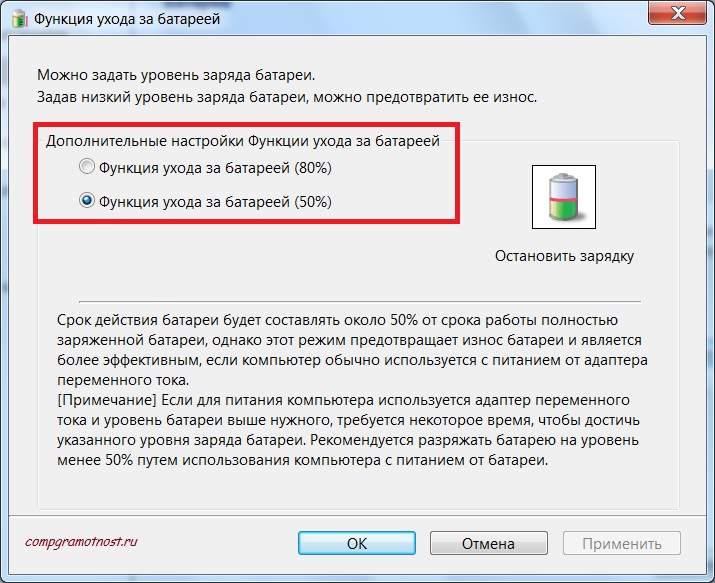 Уточнить совместимость можно у продавца или в сопроводительной документации; ещё лучше — найти аккумулятор с универсальным набором входных контактов.
Уточнить совместимость можно у продавца или в сопроводительной документации; ещё лучше — найти аккумулятор с универсальным набором входных контактов.
Тогда пользователю остаётся только найти свой вариант и подключить переносное зарядное устройство к порту питания ноутбука. На время восполнения аккумулятора лучше оставить устройство в покое — обеспечить одновременно качественную зарядку и возможность работы способна далеко не каждая батарея.
Совет: в качестве альтернативы стандартным аккумуляторам владелец ноутбука может использовать мобильную солнечную батарею — разумеется, также оснащённую подходящим штекером.
Универсальное зарядное устройство
Если оригинальной зарядки с собой нет, зато в зоне досягаемости есть розетка, выручит универсальная зарядка — блок питания, к которому прилагается несколько «насадок»-штекеров.
Как и в предыдущем случае, владельцу ноутбука нужно заранее уточнить, подходит ли зарядное устройство для его модели — и если да, смело пользоваться им. Главное преимущество универсальной зарядки перед переносными батареями — возможность одновременно заряжать машину и работать на ней.
Главное преимущество универсальной зарядки перед переносными батареями — возможность одновременно заряжать машину и работать на ней.
Автомобильный прикуриватель
Ещё один неплохой способ зарядить свой ноутбук без зарядки — использовать находящийся в машине прикуриватель. Для этого потребуется приобрести специальный переходник-инвертор — под вилку зарядника, универсальный или с подходящим штекером.
Стоит сразу учесть: прикуриватель не способен обеспечить высокую мощность зарядки, а значит, пользователю придётся ждать восполнения аккумулятора в полтора-два раза дольше. Как и в первом случае, заряжать ноутбук и одновременно работать на нём не рекомендуется.
Как уже упоминалось, зарядить ноутбук с использованием стандартного USB-разъёма не получится. А вот порты нового стандарта, обозначаемые как USB 3.1 или Type-C, такую возможность дают: они работают на мощности до 100 ватт и проводят ток в обе стороны — как от устройства, так и к нему.
К сожалению, пока ещё не все модели ноутбуков поддерживают этот стандарт; к представителям «нового поколения» относятся:
- Acer Aspire 5 A515-52G;
- Asus VivoBook Pro 15 N580GD;
- HP Pavilion Gaming 15-cx0000;
- Lenovo Ideapad 330 17;
- Apple MacBook Pro 13″ (2018) и другие.

Всё, что нужно владельцу такого устройства — приобрести кабель того же стандарта, подключить его к устройству-донору, а вторым концом подсоединить к разъёму USB 3.1 — зарядка начнётся автоматически.
Thunderbolt
Ещё один универсальный разъём, разработанный компанией Intel и поддерживающий мощность зарядки до 40 ватт. Чтобы зарядить с его помощью аккумулятор, пользователю понадобится найти соответствующий шнур и «запитать» своё устройство от другого — оснащённого таким же выходом и имеющего достаточный заряд.
Вот и всё — других способов зарядить ноутбук без оригинальной зарядки, не подвергая его риску, пока не существует. Пользователю всегда нужно помнить о безопасности — лучше переждать несколько часов или даже дней, чем в результате необоснованных действий думать, где найти деньги на ремонт дорогостоящей электроники или приобретение нового устройства.
Подводим итоги
Зарядить ноутбук без оригинального зарядного устройства можно, используя переносные аккумуляторы, прикуриватель автомобиля или универсальное зарядное устройство.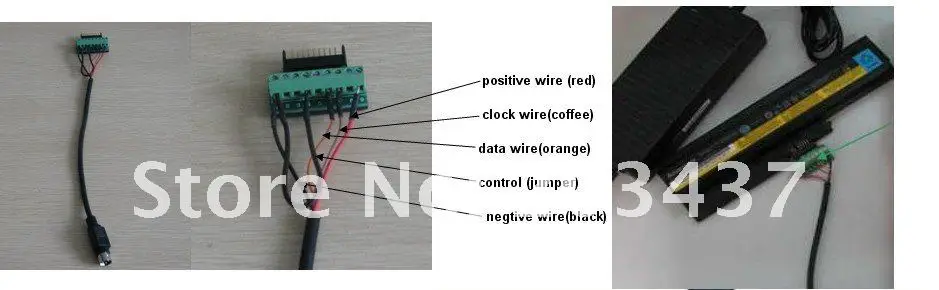 Другие варианты — восполнение батареи через порты USB 3.1 и Thunderbolt. Заряжать ноутбук посредством стандартного USB-разъёма, как и штекера от другой модели, не выйдет.
Другие варианты — восполнение батареи через порты USB 3.1 и Thunderbolt. Заряжать ноутбук посредством стандартного USB-разъёма, как и штекера от другой модели, не выйдет.
Как зарядить аккумулятор ноутбука без зарядного устройства?
в Компьютеры 27.10.2019 0 11 Просмотров
Заряжать аккумулятор ноутбука нужно часто, и вам сложно преодолеть ситуацию, когда вы забыли взять с собой зарядное устройство. В таком случае это руководство о том, как зарядить аккумулятор ноутбука без зарядного устройства, будет для вас очень полезным. Другая причина изучения способов зарядки ноутбука заключается в том, что порт питания вашего компьютера может быть поврежден. Ну, в таком случае, внешнее зарядное устройство для вас будет лучшим решением.
Как зарядить аккумулятор ноутбука вручную без зарядного устройства?
Вам больше не нужно беспокоиться, если батарея вашего ноутбука не заряжается. Имея некоторые технические знания, вы также можете заряжать аккумулятор ноутбука без зарядного устройства. Кроме того, эти методы не очень дорогие.
Кроме того, эти методы не очень дорогие.
Способы зарядки ноутбука без зарядного устройства. Они включают:
Зарядка ноутбука через USB
Все ноутбуки поставляются с портами USB, но их нельзя использовать в качестве порта зарядного устройства, потому что, как мы знаем, порты USB работают на отключение питания. Благодаря этому вы можете заряжать небольшие устройства, такие как ваш смартфон, от вашего ноутбука. Также эти порты помогают в передаче данных. Наиболее распространенным портом USB, доступным на ноутбуках, является порт A-типа, но мы также знаем, что также существуют порты типа B и C. Порт типа A не может обслуживать питание, но порт типа C может. MacBook Pro, ноутбуки Dell и Chromebook Asus Flip C302 оснащены портами USB типа C.
Таким образом, вы можете зарядить свой ноутбук, используя телефон в качестве источника питания и подключив его с помощью кабеля USB с портом типа C.
Внешнее зарядное устройство
Это мощный способ зарядки устройства без использования оригинального зарядного устройства. Вам не нужно подключать его к ноутбуку.
Вам не нужно подключать его к ноутбуку.
- Выньте аккумулятор ноутбука.
- Затем подключите его к внешнему зарядному устройству.
- Затем подключите зарядное устройство к электрической розетке.
- Когда аккумулятор полностью зарядится, снимите зарядное устройство.
- Вставьте аккумулятор в ноутбук и проверьте его.
Аккумуляторы для ноутбуков Super
Они предлагают вам около 7 часов резервного питания. Поэтому, пока ваш оригинальный аккумулятор ноутбука заряжается от внешнего зарядного устройства, вы можете использовать эти супер аккумуляторы для своего ноутбука.
Зарядный блок для ноутбука с блоком питания или универсальным адаптером питания
Он поддерживает некоторые конкретные модели ноутбуков. Кроме того, производитель заставляет ноутбук заряжаться от собственного оригинального зарядного устройства, поэтому избегайте привычки заряжать свой ноутбук всё время таким способом. Вам просто нужно подключить его к порту зарядного устройства вашего ноутбука, и он будет заряжать аккумулятор. Кроме того, проверьте все функции, прежде чем его покупать.
Кроме того, проверьте все функции, прежде чем его покупать.
Комплект солнечной зарядки
Зарядное устройство в этом комплекте питается от солнечной панели. Этот комплект не создаёт большую мощность. Он заряжает батарею ноутбука, используя энергию солнца. Солнечные панели преобразуют солнечные лучи в электрическую энергию. Современные солнечные комплекты намного меньше, складные, портативные и эффективные.
Также есть авто адаптеры. Это возможность зарядить аккумулятор ноутбука в автомобиле.
Как зарядить аккумулятор ноутбука без зарядного устройства с помощью iPhone?
- Подключите шнур вашего iPhone к USB-порту ноутбука.
- Появится всплывающее окно с параметрами USB на экране.
- Выберите опцию «Подача питания на подключенное устройство».
- Теперь ваш ноутбук начнёт заряжаться.
Хотя телефон не сможет обеспечить большую мощность, этого будет достаточно, чтобы зарядить ноутбук в критических ситуациях.
Советы по зарядке аккумулятора ноутбука
Вы можете получить значительное улучшение заряда батареи вашего ноутбука с помощью нескольких тиков и практики.
1. Затемнение экрана
Экран потребляет большую часть заряда батареи ноутбука, и предлагает вам яркий и чёткий дисплей.
В этом отношении вы сможете сэкономить немного энергии, снизив уровень яркости экрана.
2. Настройки питания
Windows 10 предлагает некоторые функции питания, благодаря которым вы можете добиться максимальной производительности и оптимизировать время автономной работы вашего ноутбука.
- Нажмите на поле поиска.
- Введите «Параметры питания».
- Нажмите на заставку.
3. Периферийные устройства
Материнская плата питает периферийные устройства USB, и, таким образом, они потребляют некоторое количество энергии. Для экономии энергии скопируйте данные на ноутбук и извлеките периферийные устройства USB.
4. Отключить Wi-Fi
Возможности беспроводной сети также потребляют часть энергии. Кроме того, когда он не подключен, он ищет сети, и таким образом потребляет энергию. Если вы находитесь вдали от беспроводных сетей, отключите Wi-Fi.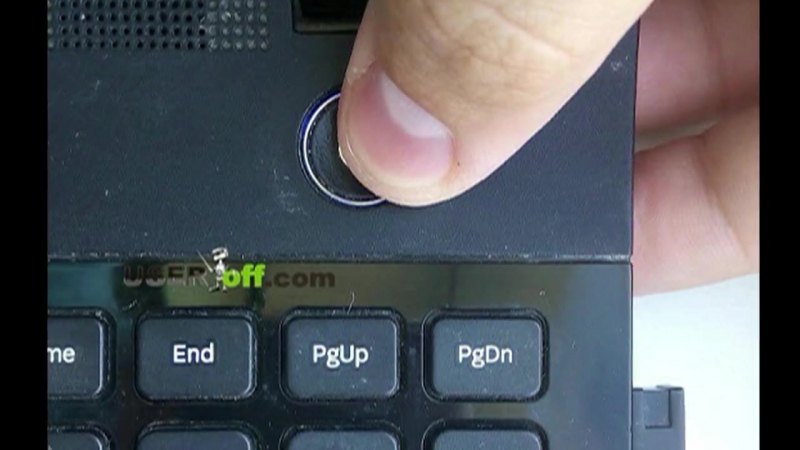 Это избавит вас от ненужного потребления энергии батареи ноутбука.
Это избавит вас от ненужного потребления энергии батареи ноутбука.
5. Оптимальная зарядка
Старайтесь не держать ноутбук подключенным всё время. Рекомендуется держать его не более 80 процентов. Кроме того, избегайте его полной разрядки, поскольку он имеет ограниченные циклы зарядки и разрядки.
6. Отключить Bluetooth
Он также использует заряд батареи. Так что выключи его.
7. Управление памятью
Запуск большого количества приложений и открытие нескольких вкладок потребляет немного энергии. Это также замедляет работу компьютера.
8. Избегайте экстремальных температур
Не допускайте попадания ноутбука в слишком высокие или очень низкие температуры. Не оставляйте его в своей машине в жаркие летние дни.
9. Замена батареи
Купите новую батарею, если и только если ваша текущая батарея сильно повреждена. Это потому, что неиспользование батареи приводит к ухудшению качества ноутбука. Кроме того, проверьте дату изготовления при покупке новой батареи.
Часто задаваемые вопросы
Могу ли я использовать любой шнур питания для моего ноутбука?
Адаптер переменного тока работает при преобразовании более высокого напряжения, которое он получает от электрической розетки, в напряжение, которое требуется ноутбуку. Вы можете использовать шнур питания, разъемы и мощность адаптера которого совместимы с вашим ноутбуком.
Как найти зарядное устройство для ноутбука?
Выполните следующие действия, чтобы найти адаптер для его замены.
- Найдите номер модели вашего ноутбука.
- Затем найдите данные о мощности.
- Используя информацию о требованиях к мощности, найдите совместимый адаптер для ноутбука.
Заключение
Ноутбук очень важен для профессионалов. Каждый намерен иметь ноутбук с хорошим временем автономной работы. Поэтому важно позаботиться о батарее вашего ноутбука, чтобы она отлично работала. Для зарядки рекомендуется использовать оригинальное зарядное устройство для ноутбука, но если у вас возникнут какие-либо проблемы, вы можете использовать альтернативные варианты для его зарядки, как описано выше в этой статье.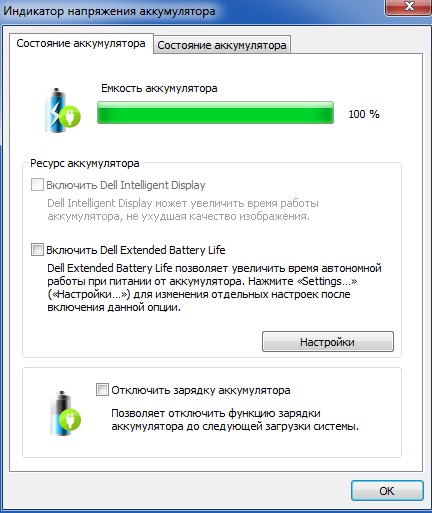
Таким образом, способы зарядки аккумуляторов для ноутбуков без зарядных устройств достаточно практичные, доступные по цене и очень вам помогут.
Правила пользования ноутбуком – это должен знать каждый!
Правила пользования ноутбуком – это должен знать каждый!
Мы уже привыкли, что вся актуальная портативная техника интуитивна и ей может пользоваться почти любой человек, причём без особой подготовки. Однако всё же есть определённые правила пользования ноутбуком, о которых не все задумываются.
Условия эксплуатации и хранения ноутбука
Пользоваться ноутбуком допустимо только в условиях, рекомендованных производителем.
Жидкости и сырость
Едва ли не главный и самый распространенный враг лэптопа – влага.
Адаптер питания
Лучше использовать комплектный адаптер питания или совместимый.
Включение ноутбука
Вы, возможно, удивитесь, но есть разные способы, как включить ноутбук.
Выключение ноутбука
Неправильное выключение ноутбука может привести к его неработоспособности..
Ноутбук в работе: советы
Случается, что во время работы ноутбук сильно нагревается, и это не всегда следствие неисправности.
Уход за аккумулятором ноутбука
При выключении функции «сохранения аккумулятора» ноутбук можно держать подключённым к сети достаточно продолжительное время.
Транспортировка ноутбука
Прежде всего, перед тем, как уложить в рюкзак ноутбук, выключите его полностью («Завершение работы» или режим «Гибернация»).
Уход за ноутбуком
Для чистки ноутбука и его экрана необходимо его выключить и отсоединить адаптер питания. Правильное средство ухода за ноутбуком — мягкая, увлажнённая специальными средствами ткань без ворсинок.
Правильное средство ухода за ноутбуком — мягкая, увлажнённая специальными средствами ткань без ворсинок.
Как НЕ надо пользоваться ноутбуком
Что делать, если пролил на ноутбук кофе, чай, воду, сок, газировку? Во-первых, сразу полностью выключить его.
В жизни бывает всякое, но не стоит забывать главное – чем бережнее относиться к ноутбуку, тем дольше он прослужит.
питание ноутбука от пауэрбэнка — Техника на vc.ru
Кого-то стандарты загоняют в рамки, а кому-то серьезно облегчают жизнь. В свое время внедрение microUSB в качестве единого порта для зарядки и передачи данных в телефонах и многих смартфонах облегчило жизнь. Сейчас началось победное шествие «симметричного» USB Type C.
{«id»:98748,»url»:»https:\/\/vc. ru\/tech\/98748-mobilnyy-ofis-pitanie-noutbuka-ot-pauerbenka»,»title»:»\u041c\u043e\u0431\u0438\u043b\u044c\u043d\u044b\u0439 \u043e\u0444\u0438\u0441: \u043f\u0438\u0442\u0430\u043d\u0438\u0435 \u043d\u043e\u0443\u0442\u0431\u0443\u043a\u0430 \u043e\u0442 \u043f\u0430\u0443\u044d\u0440\u0431\u044d\u043d\u043a\u0430″,»services»:{«facebook»:{«url»:»https:\/\/www.facebook.com\/sharer\/sharer.php?u=https:\/\/vc.ru\/tech\/98748-mobilnyy-ofis-pitanie-noutbuka-ot-pauerbenka»,»short_name»:»FB»,»title»:»Facebook»,»width»:600,»height»:450},»vkontakte»:{«url»:»https:\/\/vk.com\/share.php?url=https:\/\/vc.ru\/tech\/98748-mobilnyy-ofis-pitanie-noutbuka-ot-pauerbenka&title=\u041c\u043e\u0431\u0438\u043b\u044c\u043d\u044b\u0439 \u043e\u0444\u0438\u0441: \u043f\u0438\u0442\u0430\u043d\u0438\u0435 \u043d\u043e\u0443\u0442\u0431\u0443\u043a\u0430 \u043e\u0442 \u043f\u0430\u0443\u044d\u0440\u0431\u044d\u043d\u043a\u0430″,»short_name»:»VK»,»title»:»\u0412\u041a\u043e\u043d\u0442\u0430\u043a\u0442\u0435″,»width»:600,»height»:450},»twitter»:{«url»:»https:\/\/twitter.
ru\/tech\/98748-mobilnyy-ofis-pitanie-noutbuka-ot-pauerbenka»,»title»:»\u041c\u043e\u0431\u0438\u043b\u044c\u043d\u044b\u0439 \u043e\u0444\u0438\u0441: \u043f\u0438\u0442\u0430\u043d\u0438\u0435 \u043d\u043e\u0443\u0442\u0431\u0443\u043a\u0430 \u043e\u0442 \u043f\u0430\u0443\u044d\u0440\u0431\u044d\u043d\u043a\u0430″,»services»:{«facebook»:{«url»:»https:\/\/www.facebook.com\/sharer\/sharer.php?u=https:\/\/vc.ru\/tech\/98748-mobilnyy-ofis-pitanie-noutbuka-ot-pauerbenka»,»short_name»:»FB»,»title»:»Facebook»,»width»:600,»height»:450},»vkontakte»:{«url»:»https:\/\/vk.com\/share.php?url=https:\/\/vc.ru\/tech\/98748-mobilnyy-ofis-pitanie-noutbuka-ot-pauerbenka&title=\u041c\u043e\u0431\u0438\u043b\u044c\u043d\u044b\u0439 \u043e\u0444\u0438\u0441: \u043f\u0438\u0442\u0430\u043d\u0438\u0435 \u043d\u043e\u0443\u0442\u0431\u0443\u043a\u0430 \u043e\u0442 \u043f\u0430\u0443\u044d\u0440\u0431\u044d\u043d\u043a\u0430″,»short_name»:»VK»,»title»:»\u0412\u041a\u043e\u043d\u0442\u0430\u043a\u0442\u0435″,»width»:600,»height»:450},»twitter»:{«url»:»https:\/\/twitter. com\/intent\/tweet?url=https:\/\/vc.ru\/tech\/98748-mobilnyy-ofis-pitanie-noutbuka-ot-pauerbenka&text=\u041c\u043e\u0431\u0438\u043b\u044c\u043d\u044b\u0439 \u043e\u0444\u0438\u0441: \u043f\u0438\u0442\u0430\u043d\u0438\u0435 \u043d\u043e\u0443\u0442\u0431\u0443\u043a\u0430 \u043e\u0442 \u043f\u0430\u0443\u044d\u0440\u0431\u044d\u043d\u043a\u0430″,»short_name»:»TW»,»title»:»Twitter»,»width»:600,»height»:450},»telegram»:{«url»:»tg:\/\/msg_url?url=https:\/\/vc.ru\/tech\/98748-mobilnyy-ofis-pitanie-noutbuka-ot-pauerbenka&text=\u041c\u043e\u0431\u0438\u043b\u044c\u043d\u044b\u0439 \u043e\u0444\u0438\u0441: \u043f\u0438\u0442\u0430\u043d\u0438\u0435 \u043d\u043e\u0443\u0442\u0431\u0443\u043a\u0430 \u043e\u0442 \u043f\u0430\u0443\u044d\u0440\u0431\u044d\u043d\u043a\u0430″,»short_name»:»TG»,»title»:»Telegram»,»width»:600,»height»:450},»odnoklassniki»:{«url»:»http:\/\/connect.ok.ru\/dk?st.cmd=WidgetSharePreview&service=odnoklassniki&st.shareUrl=https:\/\/vc.ru\/tech\/98748-mobilnyy-ofis-pitanie-noutbuka-ot-pauerbenka»,»short_name»:»OK»,»title»:»\u041e\u0434\u043d\u043e\u043a\u043b\u0430\u0441\u0441\u043d\u0438\u043a\u0438″,»width»:600,»height»:450},»email»:{«url»:»mailto:?subject=\u041c\u043e\u0431\u0438\u043b\u044c\u043d\u044b\u0439 \u043e\u0444\u0438\u0441: \u043f\u0438\u0442\u0430\u043d\u0438\u0435 \u043d\u043e\u0443\u0442\u0431\u0443\u043a\u0430 \u043e\u0442 \u043f\u0430\u0443\u044d\u0440\u0431\u044d\u043d\u043a\u0430&body=https:\/\/vc.
com\/intent\/tweet?url=https:\/\/vc.ru\/tech\/98748-mobilnyy-ofis-pitanie-noutbuka-ot-pauerbenka&text=\u041c\u043e\u0431\u0438\u043b\u044c\u043d\u044b\u0439 \u043e\u0444\u0438\u0441: \u043f\u0438\u0442\u0430\u043d\u0438\u0435 \u043d\u043e\u0443\u0442\u0431\u0443\u043a\u0430 \u043e\u0442 \u043f\u0430\u0443\u044d\u0440\u0431\u044d\u043d\u043a\u0430″,»short_name»:»TW»,»title»:»Twitter»,»width»:600,»height»:450},»telegram»:{«url»:»tg:\/\/msg_url?url=https:\/\/vc.ru\/tech\/98748-mobilnyy-ofis-pitanie-noutbuka-ot-pauerbenka&text=\u041c\u043e\u0431\u0438\u043b\u044c\u043d\u044b\u0439 \u043e\u0444\u0438\u0441: \u043f\u0438\u0442\u0430\u043d\u0438\u0435 \u043d\u043e\u0443\u0442\u0431\u0443\u043a\u0430 \u043e\u0442 \u043f\u0430\u0443\u044d\u0440\u0431\u044d\u043d\u043a\u0430″,»short_name»:»TG»,»title»:»Telegram»,»width»:600,»height»:450},»odnoklassniki»:{«url»:»http:\/\/connect.ok.ru\/dk?st.cmd=WidgetSharePreview&service=odnoklassniki&st.shareUrl=https:\/\/vc.ru\/tech\/98748-mobilnyy-ofis-pitanie-noutbuka-ot-pauerbenka»,»short_name»:»OK»,»title»:»\u041e\u0434\u043d\u043e\u043a\u043b\u0430\u0441\u0441\u043d\u0438\u043a\u0438″,»width»:600,»height»:450},»email»:{«url»:»mailto:?subject=\u041c\u043e\u0431\u0438\u043b\u044c\u043d\u044b\u0439 \u043e\u0444\u0438\u0441: \u043f\u0438\u0442\u0430\u043d\u0438\u0435 \u043d\u043e\u0443\u0442\u0431\u0443\u043a\u0430 \u043e\u0442 \u043f\u0430\u0443\u044d\u0440\u0431\u044d\u043d\u043a\u0430&body=https:\/\/vc.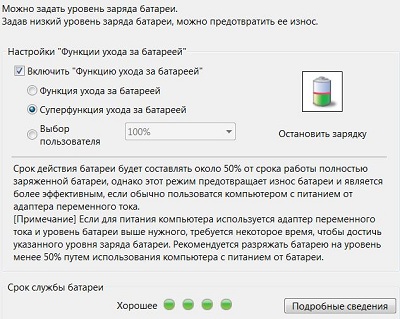 ru\/tech\/98748-mobilnyy-ofis-pitanie-noutbuka-ot-pauerbenka»,»short_name»:»Email»,»title»:»\u041e\u0442\u043f\u0440\u0430\u0432\u0438\u0442\u044c \u043d\u0430 \u043f\u043e\u0447\u0442\u0443″,»width»:600,»height»:450}},»isFavorited»:false}
ru\/tech\/98748-mobilnyy-ofis-pitanie-noutbuka-ot-pauerbenka»,»short_name»:»Email»,»title»:»\u041e\u0442\u043f\u0440\u0430\u0432\u0438\u0442\u044c \u043d\u0430 \u043f\u043e\u0447\u0442\u0443″,»width»:600,»height»:450}},»isFavorited»:false}
1259 просмотров
У меня в руках оказались ноутбук и смартфон с интерфейсом Type C для зарядки и обычный пауэрбэнк. А поскольку я частенько работаю в дороге, решил провести испытание «в полях». Под катом, предновогодний тест.
Испытание ноутбука
Мое рабочее место – это ноутбук, который путешествует со мной не только по городам, но иногда и по разным странам.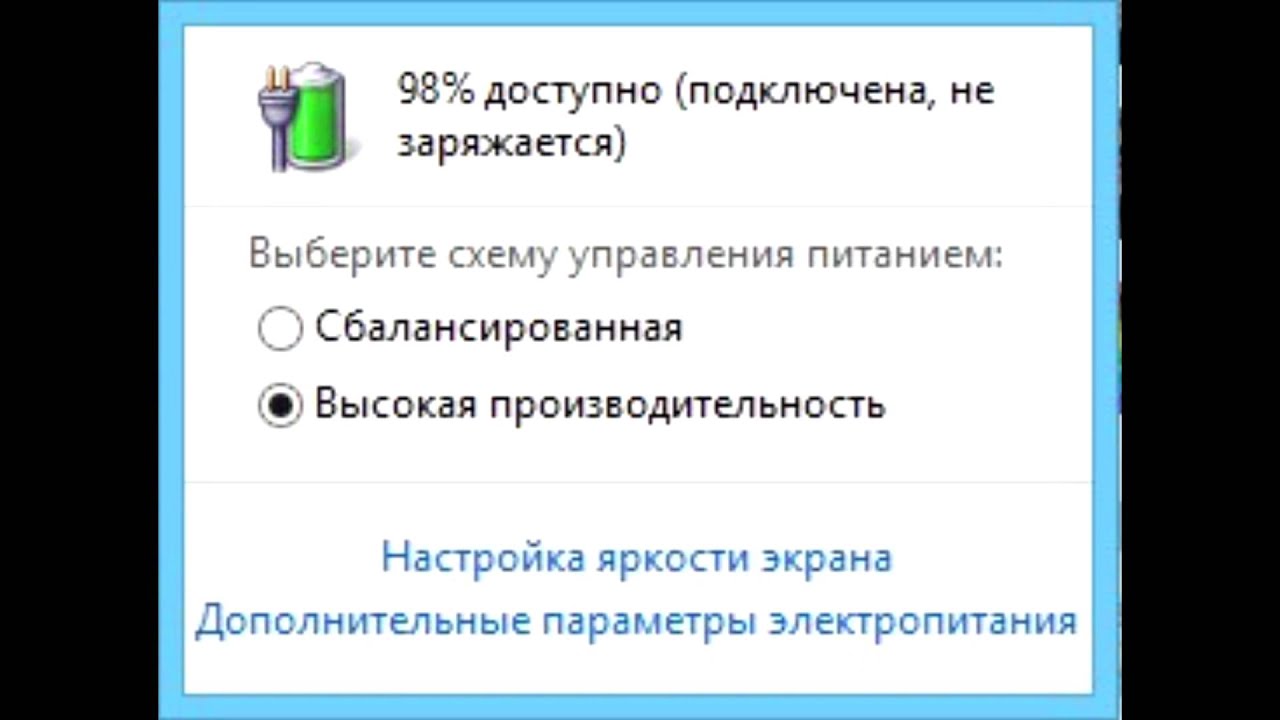 Мобильный офис – это ноутбук и смартфон, который обеспечивает связь. Не всегда и не везде оказывается простой доступ к розетке, поэтому время автономной работы и зарядка гаджетов становятся некоторой проблемой.
Мобильный офис – это ноутбук и смартфон, который обеспечивает связь. Не всегда и не везде оказывается простой доступ к розетке, поэтому время автономной работы и зарядка гаджетов становятся некоторой проблемой.
У меня уже есть безымянный Powerbank, который я оснастил надежными элементами из «умерших» АКБ для старых ноутов. Честная емкость этой батарейки порядка 20000 мАч в пересчете на 3,7 Вольта.
Адаптер ноутбука, в свою очередь, выдает 5/9/12В и мне стало интересно, можно ли обычным повербанком зарядить ноут. Поэтому я пошел на эксперимент и решил подключить ноут к внешней батарейке. Подключив внешнюю батарейку к ноуту, я увидел потребление на уровне максимальной выдаваемой мощности, а прибор демонстрировал потребление по порту USB 1,93А при 4,45В.
После этого было решено провести тест с разными параметрами. Задача была выяснить, на сколько может продлить внешняя батарея время автономной работы ноутбука. Для экспериментов был выбран ноутбук Huawei MateBook 13. Режим работы от батареи: энергосбережение, Wi-Fi off, средняя яркость. Для нагрузки была включена трилогия «Крестный отец» в качестве FullHD с хорошим битрейтом. Мониторинг осуществлялся при помощи утилиты Battery Eater.
Так как стало понятно, что на борту ноутбука имеется DC-DC преобразователь, будет интересно узнать, насколько зависит его эффективность от остаточной емкости и напряжения собственной батареи. Поэтому было решено подключать Powerbank в самом начале, при половине остаточного заряда и при 30%.
1 тест: ноутбук работает только от своей батареи
В таком режиме ноутбук проработал 5 часов 48 минут 22 секунды и отключился при достижении 2% от заряда батареи. Профиль разряда АКБ линейный.
2 тест: Powerbank подключается сразу, а ноут работает параллельно от собственного АКБ и от внешней батареи.
Время работы составило 9 часов 13 минут 45 секунд, то есть внешняя батарея добавила 3 часа 25 минут и увеличила автономность на 58%.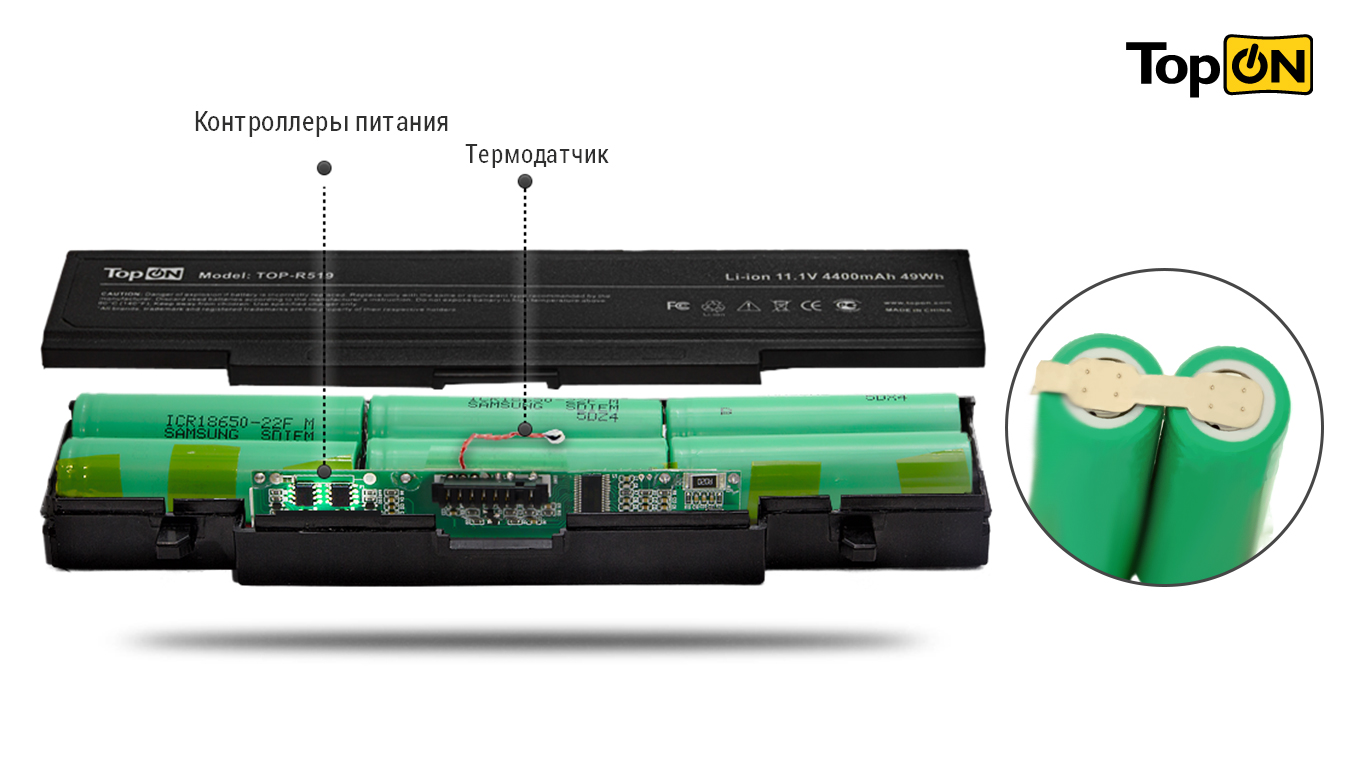 На графике отчетливо видно, когда заряд внешней батарейки закончился.
На графике отчетливо видно, когда заряд внешней батарейки закончился.
3 тест: В следующем тесте внешний АКБ был подключен по достижении 50% разряда собственного аккумулятора ноутбука.
Любопытно, что на графике линия разряда лишь немного изменила угол, а не существенно снизила посадку собственного АКБ ноутбука, как это было при подключении с самого начала. Тем не менее, время автономной работы составило 8 часов 58 минут 43 секунды. Увеличение автономности относительно самостоятельной работы ноутбука составило 56%.
4 тест: В этом режиме Powerbank подключался к ноутбуку при достижении разряда собственного АКБ 30%.
Видно, что после подключения внешней батареи скорость разряда АКБ ноута несколько снизилась с 30 до 20%, а после практически «встала», теряя заряд по проценту в час. Это наводит на мысль, что эффективность встроенного в ноутбук DC-DC преобразователя была максимальной. Время автономной работы составило 10 часов 27 минут 53 секунды, то есть автономность была увеличена на 80 процентов!
Из этого можно сделать вывод, что для увеличения продолжительности автономной работы гораздо выгоднее подключать внешнюю батарею при максимальном снижении остаточного заряда АКБ ноутбука.
Собственная емкость АКБ ноутбука составляет 55 Вт*ч, а зарядное устройство потребляет до 68 Вт. Сравните это с 8,5 Вт, которые выдавал мой PowerBank.
Сравните это с 8,5 Вт, которые выдавал мой PowerBank.
Испытание смартфона
Но это еще не все тесты! Поскольку ноутбук без внешней связи превращается в «печатную машинку», крайне важно, чтобы была сеть. Тут я перехожу ко второму тесту. В мой комплект мобильного офиса входит смартфон Vsmart Live. Обзоров данного смартфона я делать не буду, так как они уже есть в сети, а вот автономность стоит проверить. Тем более у него также имеется порт USB TypeC для подзарядки и передачи данных. В том числе поддерживается OTG, что облегчает закачку свежей музыки на флешку в магнитоле авто. Не всегда удобно пользоваться встроенной функцией Bluetooth для передачи музыки со смартфона.
В моем тесте смартфон будет выступать в качестве мобильной точки доступа. Раздача интернета будет осуществляться по Wi-Fi, связь с внешней сетью по стандарту LTE, оператор Мегафон. Понятно, что профили пользования смартфоном у всех разные. Во время теста было совершено несколько звонков, было периодическое общение по мессенджерам, пару раз на период до 10 минут запускалась игра. Было интересно, можно ли с таким сочетанием ноутбука и смартфона проработать целый день? Надо уточнить, что емкость собственного АКБ смартфона составляет 4000 мАч. Экран Amoled с диагональю 6.2 дюйма. Были установлены две sim-карты. Точка доступа была запущена на частоте 2.4 ГГц, хотя смартфон может создать точку доступа на 5 ГГц, что в условиях зашумленного радиоэфира может быть полезным.
Раздача интернета будет осуществляться по Wi-Fi, связь с внешней сетью по стандарту LTE, оператор Мегафон. Понятно, что профили пользования смартфоном у всех разные. Во время теста было совершено несколько звонков, было периодическое общение по мессенджерам, пару раз на период до 10 минут запускалась игра. Было интересно, можно ли с таким сочетанием ноутбука и смартфона проработать целый день? Надо уточнить, что емкость собственного АКБ смартфона составляет 4000 мАч. Экран Amoled с диагональю 6.2 дюйма. Были установлены две sim-карты. Точка доступа была запущена на частоте 2.4 ГГц, хотя смартфон может создать точку доступа на 5 ГГц, что в условиях зашумленного радиоэфира может быть полезным.
1 тест: профиль эксплуатации – закачка торрентов. Таким образом, помимо обычной эксплуатации смартфона добавилась высокая нагрузка передачи данных по Wi-Fi и частый обмен данными с базовой станцией.
2 тест: профиль эксплуатации – офисно-развлекательный. К обычной эксплуатации смартфона добавились просмотры роликов с Youtube, просмотр кино онлайн, отправка файлов и обычный серфинг в сети.
Время работы в первом тесте составило 5 часов 10 минут, а во втором – 8 часов 50 минут.
За время первого теста, когда качались торренты, было скачано 36,9 Гб. Скорость скакала вокруг отметки 20 Мбит/с и я подозреваю, что сказалась большая нагрузка сети и не очень удачное расположение относительно БС во время теста, так как ранее на смартфоне я видел скорости до 70 Мбит/с на прием и до 53 Мбит/с на отдачу. Второй тест с «офисным» профилем работы показал большее время жизни смартфона, но и скачано данных было заметно меньше – 14,5 Гб.
Второй тест с «офисным» профилем работы показал большее время жизни смартфона, но и скачано данных было заметно меньше – 14,5 Гб.
Возможности хорошего ноутбука в режиме автономной работы и средней нагрузке подтвердили мои предположения: весь день проработать вдали от розетки вполне можно, особенно при наличии запасной внешней батарейки. Если работать при минимальной яркости дисплея и максимальном энергосбережении, то 8-часовой рабочий день можно прожить и от одного заряда АКБ, но глазам будет не очень комфортно. Самое важное, что тест показал наибольшую эффективность подключения внешнего АКБ при минимальном остаточном уровне заряда батареи. Не претендую на то, что это будет работать для всех ноутбуков, но если схема питания схожая, то велика вероятность получить аналогичные результаты измерений.
Что же касается работы смартфона в режиме точки доступа, параллельно обычной эксплуатации девайса, то можно смело рассчитывать на полный рабочий день, если вы не качаете большие объемы данных. Смартфон показал себя достойно, если потребуется работать в дороге. Имеющиеся 3 камеры очень недурно работают не только для художественной съемки, но и в качестве сканера для фотографирования документов. Встроенная батарея обладает достаточной емкостью, а радиомодуль поддерживает LTE Cat.12, агрегацию 3 несущих и скорость скачивания до 600 Мбит/с. Но чтобы увидеть подобные цифры, такой режим работы должна поддерживать базовая станция вашего оператора.
В целом, в таком сочетании мобильной техники можно смело отправляться на целый день для работы вдали от розетки, особенно если прихватить с собой Powerbank.
Как зарядить ноутбук без зарядки
Сейчас уже никого не удивишь ноутбуком. Он давно уже стал неотъемлемой составляющей современного человека. Мы каждый день можем наблюдать людей сидящих в парке или кафе работающих за ним.
Отличием его от компьютера, является способность работать без постоянного подключения к электросети, но рано или поздно, заряд батареи закончится и понадобится пополнить запас энергии. Многие из нас закроют крышку ноутбука и спокойно пойдут дальше.
Теперь постараемся разобраться, как можно зарядить ноутбук без зарядки.
Способы зарядки
На данном этапе своего развития человечество придумало несколько способов, как зарядить ноутбук без зарядного устройства (ЗУ):
- солнечные батареи;
- внешние аккумуляторы;
- зарядка в автомобиле при помощи портативного инвертора.
Давайте рассмотрим каждый способ по отдельности и проанализируем его положительные и отрицательные стороны.
Солнечные батареи в помощь
Если вы любитель выходные провести на природе, а не в четырех стенах, и без ноутбука вам просто не обойтись, то одним из вариантов решения проблемы может стать — приобретение солнечной батареи.
Фото: солнечная батарея
Данное устройство позволяет энергию, получаемую от солнечных лучей превращать в электричество. Процесс установки оборудования очень простой — для этого вам необходимо просто подключить его к разъему питания.
Существует два вида солнечных батарей:
- портативный мини-аккумулятор – имеют маленькие габариты, но обладают малым количеством запасом мощности;
- аккумуляторы способные поддерживать в рабочем состоянии большое количество оборудования. Серьезным недостатком и, пожалуй, самым главным является его большие габариты и сложность в процессе установки, что не совсем подходит для пикников.
К преимуществам такого вида зарядки нужно отнести то, что с его помощью продолжительность работы нашего оборудования можно продлить на пару часов. По-настоящему максимальную эффективность работы, можно получить только в хорошую и ясную погоду.
По-настоящему максимальную эффективность работы, можно получить только в хорошую и ясную погоду.
Фото: мощные модели солнечных батарей
Из недостатков следует отметить, что нам невозможно работать или развлекаться за ноутбуком во время зарядки. Объясняется это тем, что величина напряжения – это величина переменчивая. Данный вид зарядки может оправдать себя только в случаи долгого нахождения под солнечными лучами.
Внешний аккумулятор
Внешний аккумулятор – представляет собой переносное устройство, которое, так же как и солнечные батареи, способно увеличить время работы нашего портативного компьютера до двух часов. Стандартная литиево-ионная батарея ноутбука способна держать заряд 2-3 часа, но с внешним аккумулятором запас энергии увеличивается в два раза.
Фото: внешний аккумулятор
Производители дают нам огромный ассортимент таких аккумуляторов, которые отличаются друг от друга, как размерами, так и запасом энергии.
К безусловным преимуществам такого способа можно отнести то, что в независимости от погоды, которая за окном, вы всегда сможете зарядиться, в отличие от солнечных батарей.
В большинстве случаев, в комплекте идут всевозможные переходники, что позволит вам заряжать еще планшеты, фотоаппараты и другую технику.
Видео: батарея для Зарядки
Заряжаем в автомобиле
Этот способ отлично подойдет владельцам ноутбуков, у которых есть автомобиль. Единственное, что от вас понадобиться кроме автомобиля так – это портативный инвертор. Из-за того, что в автомобиле, как правило, нет розеток, поэтому вы не обойдетесь без этого устройства.
Фото: портативный инвертор
К преимуществам данного способа нужно отнести то, что вам нет необходимости носить с собой лишнее оборудование (солнечные аккумуляторы или внешние аккумуляторы).
К серьезным недостаткам относится то, что зарядка возможна только при работающем автомобиле. Выходит достаточно дороговато.
Зарядка от ноутбука не заряжает, что делать?
В случае, когда наше зарядное устройство, по каким-либо причинам, перестала выполнять свои прямые обязанности, не спешите бежать в компьютерный сервис
Постарайтесь сделать следующие:
- починить адаптер;
- проверить кабель на механические повреждения;
Фото: зарядка и кабель к блоку питания
- отключите батарею и заново подключите её.

Несмотря на то, что самостоятельный ремонт имеет свои плюсы и минусы, к нему следует прибегать в первую очередь тем людям, которые разбираются в электронике, и могут лично найти причину неисправности ЗУ. Если вы не настолько сильны в этом деле, то лучше не рисковать и отнести свой портативный компьютер в сервисный центр. Иначе вы рискуете сделать еще хуже, что выльется дополнительную стоимость ремонта.
Это основные способы, которые помогут вам зарядить ваш портативный компьютер без ЗУ.
Подводя итоги, можно сделать следующий вывод: «Неважно, с какой целью вы используете своего «портативного друга», главное, что вы всегда сможете восстановить его иссякший запас энергии”. Какой из способов использовать заряжания (солнечные батареи, внешние аккумуляторы, зарядка в автомобиле) – это уже решайте сами.
Как зарядить ноутбук без зарядки: альтернативные способы
Автор adminВремя чтения 36 мин.Просмотры 2Опубликовано
Как зарядить ноутбук без зарядки в домашних условиях
Главная » ПО » Как зарядить ноутбук без зарядки в домашних условиях
Ноутбуки стали неотъемлемой частью современного мира и уже практически полностью заменили собой громоздкие настольные компьютеры.
Популярность этих гаджетов неудивительна, ведь они сохраняют весь потенциал среднестатистического компьютера, но при этом отличаются небольшими габаритами и мобильностью.
Однако, именно мобильность, а точнее, привязанность к источнику электропитания является главной негативной особенностью.
Питание ноутбуков
Всем известно, что для питания ноутбуков используются специальные адаптеры, которые индивидуальны для каждой модели. И в случае поломки «зарядки» подключить ноутбук к сети практически невозможно… или все-таки можно? Некоторые специалисты утверждают, что ноутбуки можно заряжать с помощью порта USB, но так ли это — давайте разберемся.
Какие бывают USB порты?
Порт USB – это незаменимая часть абсолютно всех современных гаджетов, включая ноутбуки. Он, прежде всего, предназначен для передачи данных, а в некоторых маломощных устройствах используется для зарядки. Впервые разъем USB стали внедрять в технику в 1994 году и за все время существования он претерпел немало изменений.
Он, прежде всего, предназначен для передачи данных, а в некоторых маломощных устройствах используется для зарядки. Впервые разъем USB стали внедрять в технику в 1994 году и за все время существования он претерпел немало изменений.
Сегодня же для ноутбуков используется две версии портов:
Они используются для подключения периферийных устройств и поэтому рассчитаны на пропускную мощность заряда не более 4,5 Вт. А для зарядки среднестатистического и не очень мощного ноутбука требуется как минимум 30 Вт. Поэтому зарядка ноутбуков через USB порты версий 2.0 или 3.0 физически невозможна!
А есть ли альтернатива?
Совсем недавно в свет вышел новый тип USB порта – Type-C, который можно назвать революционным решением. Дело в том, что этот порт обладает пропускной способностью до 100 Вт, а этого уже вполне достаточно для зарядки даже самых мощных ноутбуков.
Помимо возможности использования в качестве зарядного порта, Type-C обладает следующими преимуществами:
- Симметричность конструкции, означающая, что можно забыть о ситуациях, когда USB вставляется не той стороной.

- Небольшие габариты, составляющие всего 8,4х2,6 мм.
Несмотря на все положительные качества, большинство производителей почему-то не спешат внедрять в современные модели этот удобный порт.
Если вы не обнаружили на своем ноутбуке порта USB Type-C, способно работать в качестве разъема для питания, расстраиваться не стоит, ведь предприимчивые люди уже выпустили соответствующие переходники. Хотя и стоят они достаточно дорого, но являются единственным вариантом для зарядки ноутбука с помощью USB.
kto-chto-gde.ru
Как зарядить ноутбук без зарядки?
Главное преимущество лэптопа перед стационарным компьютером – это возможность взять его с собой и использовать в любом месте. Но к сожалению, современные аккумуляторы не могут позволить активно работать с устройством более 2—9 часов. Поэтому в некоторых случаях у пользователей может возникать вопрос, как зарядить ноутбук без зарядки с помощью альтернативных способов.
Ранее мы рассматривали ситуацию, как зарядить аккумулятор без подключения его к лэптопу. Но в том случае процесс заряда происходил при наличии доступа к сети электропитания. В этой же статье мы разберём ситуацию, когда нет доступа к обычной электророзетке.
Но в том случае процесс заряда происходил при наличии доступа к сети электропитания. В этой же статье мы разберём ситуацию, когда нет доступа к обычной электророзетке.
3 метода, как зарядить ноутбук без зарядного устройства
Можно назвать 3 основных способа, с помощью которых получится зарядить устройство в условиях, когда нет доступа к сети электропитания. Рассмотрим каждый из них.
С помощью портативных электрогенераторов
Такой вариант отлично подходит для полевых условий. Сегодня в магазинах можно найти различные устройства, которые позволяют заряжать гаджеты и другую электротехнику, преобразуя различные виды энергии в электричество. Самыми распространёнными устройствами такого класса являются:
- солнечные батареи;
- мини-ветрогенераторы;
- топливные генераторы;
- мускульные генераторы.
Все подобные девайсы в результате преобразования энергии различных типов накапливают заряд, а затем с помощью инвертора и одного из подходящих переходников, идущих в комплекте, подают необходимое напряжение к ноутбуку или иному гаджету.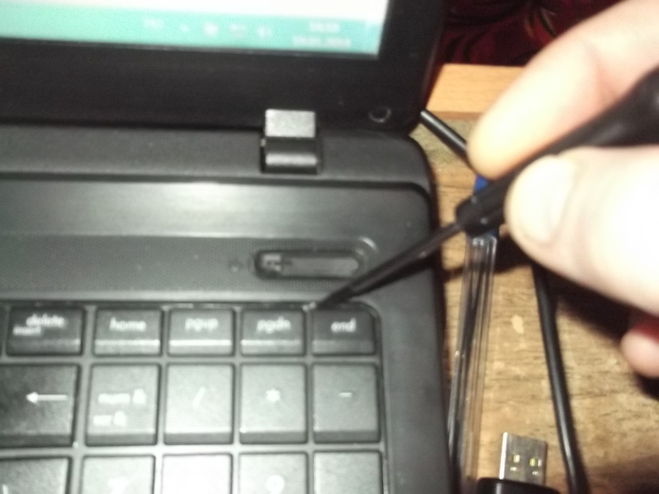
Посредством внешнего аккумулятора
Внешние батареи можно найти практически в любом магазине электробытовых товаров. Единственное условие – необходимо убедится, что аккумулятор подходит для зарядки ноутбуков и имеет в комплекте соответствующий переходник для подключения. С помощью полного заряда внешнего аккумулятора лэптоп получится зарядить один, а в некоторых случаях два раза.
Через автомобильный адаптер питания
Ещё один способ, как заряжать ноутбук без зарядного устройства – воспользоваться специальным автомобильным адаптером питания или автоинвертором. В случае если вы отправились в длительную поездку на автомобиле, то взять с собой автоинвертор будет отличной идей.
С помощью такого устройства можно заряжать не только ноутбуки, но и другие гаджеты. В отличие от автомобильного адаптера питания, который обычно выпускается только для определённой модели устройства, автоинверторы имеют в комплекте большое количество переходников.
Как зарядить ноутбук без зарядного устройства
Если статья оказалось полезной, появились вопросы или не согласны с данной статьей — пожалуйста, оставьте комментарий.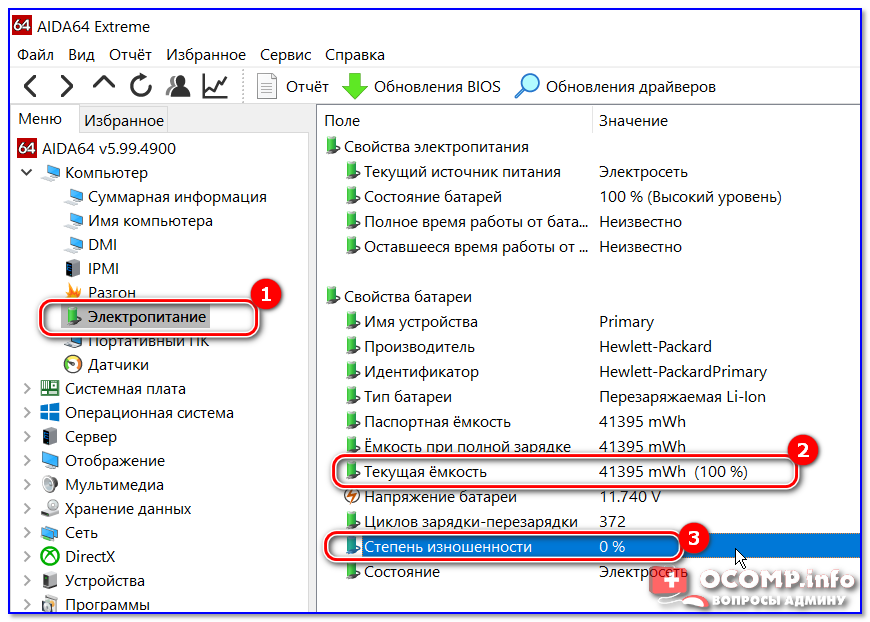 Спасибо.
Спасибо.
Наконец то дошли руки, чтобы рассмотреть вопрос: Как зарядить наши любимые игрушки, такие как телефон, фотоаппарат, mp3- плееры в экстремальных случаях, когда отсутствует оригинальное зарядное устройство?
Сразу же хочу оговориться что я не шаман и не Кашпировский, силой мысли у меня зарядить аккумулятор не получилось и поэтому сразу скажу: для зарядки, в любом случае, потребуется другой источник электрической энергии напряжением на выходе большим чем напряжение аккумулятора *, откуда будем перекачивать энергию в аккумулятор нашего устройства.
* можно конечно зарядить источником у которого напряжение меньше, но для этого потребуется преобразователь который будет увеличивать напряжение — этот вариант так же буду рассматривать в этой статье.
[notice]
ВНИМАНИЕ: Неправильная зарядка и эксплуатация аккумуляторов может привести к полному выходу из строя аккумулятора (устройства), или значительной потери емкости, взрыву и т.д. и т.п. Статья написана чисто в ознакомительных целях. НЕ ПОВТОРЯТЬ !!![/notice]Наиболее часто в мобильных устройствах (ноутбуки, мобильные телефоны, КПК и другие) применяют литий-ионные (Li-ion) аккумуляторы. Это связано с их преимуществами по сравнению с широко использовавшимися ранее никель-металлгидридными (Ni-MH) и никель-кадмиевыми (Ni-Cd) аккумуляторами.
Не буду описывать устройство и принцип работы данного типа аккумуляторов, т.к. в интернете полно описаний. Кратко хочется отметить только один пункт:
Итак начнем с самого простого:
Самый легкий способ: использовать другое зарядное устройство с аналогичными характеристиками. Здесь можем столкнуться со следующими трудностями:
Указанная проблема легко разрешается в устройствах с круглым разъемом и намного сложнее с плоскими разъемами.
Рассмотрим более подробно указанный способ с практической части:
Итак: по условиям задачи у нас есть телефон, зарядное устройство от другой модели, разъем которого не подходит
Телефон без зарядного устройства
Зарядник от другой модели
Характеристики аккумуляторов примерно совпадают, отсюда я могу сделать вывод: зарядное устройство должно подойти для зарядки телефона, у которого отсутствует зарядное устройство
Нам понадобиться: 2 небольших кусочка провода, и трубка из изоляционного материала, (например кусочек трубки от стержня шариковой ручки или кусочек изоляции от провода подходящего диаметра) с наружным диаметром примерно подходящим под диаметр на входе разъема телефона
В данном примере, я использовал кусочек трубки от стержня шариковой ручки. Как видим путем несложных манипуляции, удалось зарядить телефон motorola используя зарядное устройство от nokia
1) Вставляем провода в разъем телефона
2) Соединяем вторые концы проводов к разъему от зарядного устройства
Поставленная задача достигнута, зарядка пошла
p.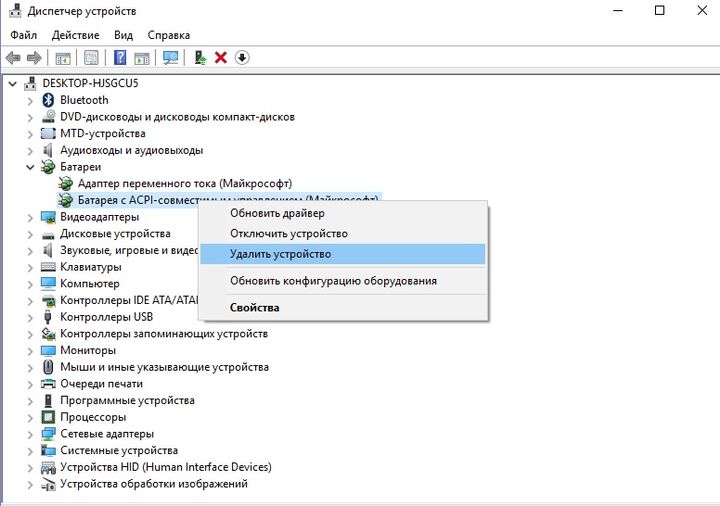 s. Спустя несколько часов, телефон показывал 100% зарядку.
s. Спустя несколько часов, телефон показывал 100% зарядку.
Гораздо сложнее приспособить телефон, где входной разъем не круглый, однако во многих случаях указанный способ так же работает. О том как это у меня получилось расскажу чуть позже…
Рассмотрим второй случай, который так же легко решается как и в первом случае:Требуется зарядить ноутбук, вокруг куча зарядок от ноутов, но разъемы не подходят..
Обратите внимание
Здесь во многих случаях даже проще чем с телефонами. Практически все ноутбуки (по крайне мере те ноутбуки которые мне встречались) имеют разъем круглого сечения
В таблице несколько видов разъемов которые мне попадались:
1) Основное отличие в разъемах данного типа — это диаметр центрального контакта, который варьируется от 1,6 до 2,5 мм
2)
3)
4)
Рассмотрим вариант: вариант 1 и самую простую ситуацию: диаметр центрального контакта на ноутбуке меньше диаметра на зарядном устройстве. В этом случае зарядное устройство будет свободно вставляться в разъем ноутбука однако зарядки не будет, т.к. не будет контакта.
В этом случае зарядное устройство будет свободно вставляться в разъем ноутбука однако зарядки не будет, т.к. не будет контакта.
В данном случае проблема решается элементарно: берется несколько жилок из тонкого многожильного провода, вставляется внутрь отверстия на разъеме который идет от БП и соединяется к ноутбуку.
Если выходные характеристики БП подходят к вашему ноутбуку, то зарядка пойдет немедленно.
Жилки от проводов вставлены внутрь разъема
Важно: Необходимо проследить за температурой на разъеме соединения БП к ноутбуку, т.к. в случае плохого контакта возможно перегрев, что может привести к поломке разъема на ноутбук, тогда потребуется ремонт с разборкой ноутбука.
В случае нагрева разъема из за плохого контакта, следует увеличит количество жилок, которые вставили внутрь разъема.
Второй немаловажный момент: необходимо обратить внимание на правильную полярность, полярность подключения как правило обозначается как на ноутбуке так и на зарядном устройстве, как правило «+» это центральный вывод но могут быть исключения, поэтому лучше перестраховаться
Еще один простой способ определить полярность соединения для конкретной модели, если есть под рукой интернет, то запрашиваем поисковую систему например для своего ноутбука я нашел множество картинок при запросе: «Toshiba satellite зарядник картинки»
Пример указания полярности на ноутбуке
Этот символ обозначает, что центральный контакт является «+» положительным выводомПример указания полярности на зарядном устройстве
И еще, хотелось дополнительно обратить внимание на один момент, обычно сзади ноутбука приклеивается наклейка с указанием параметров которые требуется от зарядного устройства, например такая табличка:
т. е. в данном случае требуется зарядное устройство с напряжением на выходе 19 Вольт и выдаваемый ток должен быть не менее 3,16А.
е. в данном случае требуется зарядное устройство с напряжением на выходе 19 Вольт и выдаваемый ток должен быть не менее 3,16А.
Для зарядки, более критичным является выходное напряжение, хотя допускается небольшой разброс, по практике скажу что ноутбук, который испытывал вполне нормально работал и заряжался при нижнем значении напряжения 16 вольт и верхний предел я проверял 22 вольта.
Что касается выходного тока от БП, то обычно указывается максимальный параметр, т.е. если только заряжать не включая ноутбук то параметр может быть в 2-3 раза ниже.
Касательно всех параметров, я в ближайшее время проведу дополнительные измерения, и опубликую.
Рассмотрим аналогичный случай, только имеем наоборот, диаметр центрального провода на зарядном устройстве меньше диаметра центрального провода на ноутбуке.
В данном случае поступаем точно так же, как поступили с телефоном еще в самом начале, находим подходящую трубку и при помощи кусочков проводов сооружаем переходник, все это будет выглядит примерно так, как на картинках ниже
Важно
Тут поле для фантазии не ограничено, мне было достаточно 2-х кусочков провода и пустого стержня от гелиевой ручки:
Не сложными манипуляциями получаем примерно такую конструкцию:
который вставляем в разъем ноутбука
Если прижать провода к столу например скотчем и не двигать ноутбук, можно не только заряжать, а даже поработать пока ноутбук заряжается
Как зарядить ноутбук без зарядного устройства с помощью power bank, от прикуривателя в автомобиле
Длительные поездки, а то и просто поломка зарядника, приводят к тому, что приходится искать новый способ получения энергии для работы гаджетов.
Если причина в неисправности оборудования, его так или иначе рекомендуется починить, потому что ни один из альтернативных вариантов не станет полноценной заменой.
Тем не менее, все же есть несколько способов, как зарядить переносной компьютер, не имея при себе рабочего зарядного устройства.
Сегодня переносные компьютеры получили большое распространение, вытеснив по популярности традиционные персональные. В то время, как обычные ПК работают от сети, эти мобильные девайсы имеют встроенную или съемную батарею, но ее мощность и заряд ограниченны.
Вот почему нетбуки и ультрабуки нуждаются в регулярном обеспечении питания. Для этого используется зарядное устройство, через провод которого от сети передается электроэнергия. Используя другое оборудование, можно получить энергию от альтернативных источников.
Ко всем современным гаджетам можно подключить USB-адаптер через специальное гнездо для просмотра и передачи файлов, но зарядить их таким же путем может стать проблемой. Например, если подключить к нетбуку смартфон, в качестве зарядного устройства выступит первый гаджет для второго, а не наоборот. Для того, чтобы понять, почему так происходит, нужно немного прояснить о самих портах.
В нетбуках используются два вида портов: USB 2.0 и USB 3.0. Они пропускают заряд не больше 4,5 Вт. Для сравнения – чтобы аккумулятор получил питание для работы, ему нужно как минимум 30 Вт. Потому зарядить ноутбук через USB невозможно из-за недостаточной мощности.
Альтернатива: использовать новый, недавно вышедший тип оборудования – Type-C. Его также называют USB 3.1. Пропускная способность Type-C достигает 100 Вт. Недостаток в том, что такой разъем есть только в современных дорогих моделях, например, Chromebook Pixel или MacBook.
Как можно зарядить ноутбук без зарядки
Даже если ответ на вопрос, можно ли заряжать ноутбук через USB, оказался отрицательным, это не значит, что нет других вариантов. Альтернативные способы зарядки литиево-ионной батареи включают:
- компактные электрогенераторы;
- накопительные внешние аккумуляторы;
- автоадаптер питания;
- портативный инвертор, подключенный через автомобильный прикуриватель;
- Power Bank (повербанк).

Суть этого оборудования состоит в преобразовании солнечной энергии в электричество.
Для зарядки нетбука подойдет два типа солнечных батарей: мини-аккумуляторы, переносные и имеющие малую мощность, и станции, большие, сложные по конструкции, зато способные долго поддерживать работоспособность девайсов.
Если проблема питания гаджета актуальна для вас только при выезде на природу, вам подойдет первый вид. Второй слишком неудобно использовать в случае ухудшения погодных условий.
Совет
Мощность портативной солнечной батареи не превышает 19 Вт, причем это значение непостоянно и достигается только в ясную погоду. Тем не менее, она мобильная, а ее применение очень простое:
От внешнего аккумулятора
Особый тип переносного оборудования – внешний аккумулятор дает питание девайсу примерно на пару часов.
С учетом того, что стандартный переносной компьютер без подключения к сети работает около 120 минут, внешний аккумулятор увеличивает это время в два раза.
Полноценное зарядное устройство он не заменит, зато по сравнению с предыдущим способом имеет свои преимущества: его можно использовать при любой погоде. Как это сделать:
Зарядить батарею ноутбука без зарядного устройства чаще требуется в длительных поездках. Если путешествуете автомобилем – этот вариант для вас. Хотя в некоторых дорогих иномарках присутствуют розетки, у большинства машин их нет. В качестве заменителя пригодится портативный инвертор на 19 Вт:
Видео
Как без зарядки зарядить ноутбук: например, через USB
Когда приходит время зарядить батарею, в ход идет зарядное устройство. Но как быть, если его нет с собой или же оно сломано? Многие не знают, как без зарядки зарядить свой ноутбук. На самом деле все очень просто. Главное, соблюдать последовательность действий и рекомендации.
Но как быть, если его нет с собой или же оно сломано? Многие не знают, как без зарядки зарядить свой ноутбук. На самом деле все очень просто. Главное, соблюдать последовательность действий и рекомендации.
Без применения зарядного
Зарядка гаджета без подключения зарядного приспособления
Преимуществом подобного гаджета перед стационарным компьютером является его мобильность: лэптоп легко можно взять с собой и использовать, где бы вы ни оказались.
Недостатком является небольшое время его автономной работы. Обычно через 2-3 часа устройство нужно включить в сеть электропитания и подзарядить.
В связи с этим возникает необходимость поиска альтернативных методов, не используя шнур.
Способ 1: заряжаем аккумулятор без самого гаджета
Данный вариант является одним из самых опасных, но несмотря на это его часто используют в домашних условиях.
Для этого понадобится:
- зарядка;
- аккумулятор;
- мультиметр;
- изолента и провод из меди.
Сначала нужно найти выход «+» и «-». Сделать это можно с помощью мультиметра или же по заводским обозначениям. Затем присоединить к ним два проводка и зафиксировать изолентой. После этого проверить на наличие пропускной возможности. Если все хорошо, то потребуется присоединить второй конец проводов к зарядному блоку.
Вариант 2: прямое подключение
Зарядка через прямое подключение
Если у вас нет зарядки от ноутбука, тогда можно использовать прямое подключение. Для реализации этого способа заранее нужно приготовить несколько проводов, внутренние элементы которых будут из мягкой меди.
Также понадобится любой блок питания хорошей мощности. Он должен обеспечивать такое напряжение, которое дает стандартный адаптер.
Если сила тока будет меньшей, то аккумулятор также наполнится, но медленнее и хуже.
Перед тем как начать заряжать, нужно отключить адаптер питания от электричества и выключить гаджет.
Достаньте из лэптопа батарею, пока не получится организовать стабильное поступление энергии к устройству.
После этого подключаем провода к контактам гаджета на выходе. Все они имеют одинаковую полярность: в центре – «+», по краям – «-». Чтобы подключение было плотным, обмотайте соединение плюса. Отрицательный контакт также зафиксируйте, при этом, контакт устанавливается только с боковой металлической рамкой. Контакты не должны перекрещиваться.
После подключения проводов переходим к блоку, с которым проводим следующие действия:
Способ 3: с помощью usb портов
С помощью usb порта
Расскажем о возможности зарядки лэптопа через USB:
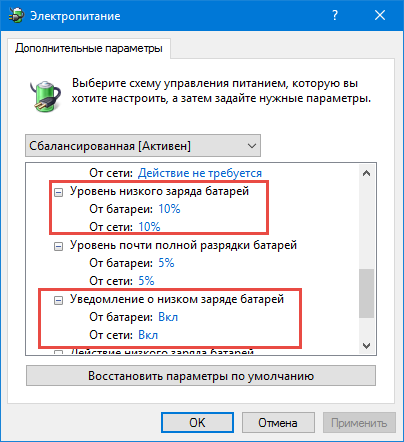
Подобный метод является действенным и даст возможность возобновить полностью батарею для дальнейшего использования.
Способ 4: используем внешний аккумулятор
С помощью Power Bank
Метод позволит наполнить батарею в любом месте. Перед тем как без использования зарядника восстановить работоспособность аккумулятора, надо взять внешнюю батарею (ее мощность может быть абсолютно разной). Она должна быть заряжена через адаптер питания от электрической сети.
Последовательность действий:
Вариант 5: используем автоинвертор
Сначала подключаем инвертор в соответствии с инструкцией. К разъему при помощи переходника USB присоединяем компьютер. Вместо инвертора можно воспользоваться автомобильным адаптером питания, предназначенным именно для вашего гаджета. Устройство будет работать через прикуриватель.
Устройство будет работать через прикуриватель.
Вариант 6: используем электрогенератор
Заряжение аккумулятора ноутбука и планшета через электрогенератор
Для этого метода вам необходимо заранее приобрести электрогенератор. При покупке обратите внимание на его мощность, спросив консультантов о возможности зарядки с его помощью.
Этапы проведения работ:
Генераторы являются более масштабной и объемной копией Power Bank, поэтому пользуются особым спросом на предприятиях.
Мы рассказали о простых и доступных вариантах, как правильно заряжать батарею лэптопа. Соблюдая основные правила, вы непременно достигните желаемого результата.
Как зарядить ноутбук без зарядки?
Как зарядить ноутбук без зарядки?
Голосов: 68
Ноутбук для современного человека – такое же неотъемлемое явление жизни, как огонь для первобытных людей.
Главное достоинство такого девайса – его компактность, мобильность, возможность автономной работы без подключения к сети. Однако даже самые мощные компьютерные батареи рано или поздно разряжаются.
Но случилось так, что под рукой нет зарядного устройства. Как зарядить ноутбук без зарядки?
Заряжаем компьютер без зарядного устройства: несколько проверенных способов
На современном этапе развития технологий придумано несколько альтернативных способов зарядки ноутбука:
- внешние аккумуляторные устройства;
- зарядка ПК с помощью солнечной батареи;
- также ноутбук заряжается в автомобиле – с помощью специального инвертора.
Вот три основных способа, которые в последнее время стали применяться владельцами персональных компактных компьютеров по всему миру. Разберемся с каждым из этих методов в отдельности, выделив преимущества и недостатки.
Солнечная энергия в помощь
Если вы частый гость улиц, то есть не можете прожить и дня, не прогулявшись в теплый вечер в городском парке, при этом не захватив свой ноутбук, то этот метод именно для вас. Покупка солнечной батареи в этом случае может решить проблему разряжающегося компьютера. Устройство позволяет преобразовывать энергию солнца в электрическую, тем самым заряжая ваш девайс.
Покупка солнечной батареи в этом случае может решить проблему разряжающегося компьютера. Устройство позволяет преобразовывать энергию солнца в электрическую, тем самым заряжая ваш девайс.
Существует два вида солнечных батарей:
- небольшой солнечный аккумулятор, отличающийся портативностью, но имеющий, к сожалению, маленький запас мощности;
- габаритные солнечные батареи, у которых есть одно неоспоримое преимущество – большой запас мощности, но при этом и существенный недостаток – они очень громоздкие, что для обычной прогулки или пикника на природе не подойдет.
Преимущество этого метода в том, что жизнь вашего ноутбука продлевается на несколько часов. Однако наиболее эффективен этот метод только в ясную погоду, когда на небе ни облачка. Кроме того, одновременно заряжать и играть, работать за ноутбуком не получится, так как напряжение – величина достаточно переменчивая.
Внешний источник питания
Еще один привлекательный способ – это покупка внешней аккумуляторной батареи, которая способна продлить рабочее состояние компьютера в два раза.
То есть взамен стандартным двум-трем часам работы ноутбука без подзарядки вы получите около шести, а то и семи часов работоспособности. Современные производители внешних батарей предлагают десятки моделей, отличающихся своей емкостью.
Обратите внимание
Преимущество такого способа в отличие от предыдущего «солнечного» — в абсолютной независимости аккумулятора от погоды.
«Автомобильная» зарядка
Этот способ будет приятен для всех владельцев автомобилей. Однако для начала автолюбителям следует завестись небольшим, портативным устройством под названием инвертор. Без него в большинстве случаев не обойтись, так как в машинах зачастую отсутствуют розетки. Преимущество метода – в отсутствии необходимости различных дополнительных устройств (солнечных батарей, внешних аккумуляторов).
Однако заряжать ноутбук таким способом можно только при работающем автомобиле. Принцип действия прост: работает двигатель, работает генератор, выделяется электричество, заряжается ноутбук. В принципе, такой способ подойдет для подзарядки ноутбука во время поездки на работу. Но, согласитесь, заряжать ноутбук на пикнике таким способом – достаточно дороговато.
В принципе, такой способ подойдет для подзарядки ноутбука во время поездки на работу. Но, согласитесь, заряжать ноутбук на пикнике таким способом – достаточно дороговато.
https://www.youtube.com/watch?v=nXyYAflC3Sw
Таким образом, мы выделили три основных способа зарядки ноутбуков без использования зарядного устройства. Наиболее универсальным способом, на наш взгляд, является второй метод – зарядка при помощи внешнего аккумулятора. Он не зависит от наличия автомобиля в вашем распоряжении и также не зависит от погоды.
Узнать стоимость новой батареи ноутбука
Как мы работаем?
Вы оставляете заявку на сайте
Мы подбираем нужную запчасть
Связываемся с Вами, согласовываем цену
Получаете Ваш заказ
Почему стоит работать с нами?
Удобно забрать на Новой почте Доставка по Украине новой почтой. 1543 отделений по Украине. Оплата при получении после проверки в отделении Новой почты
Пункт выдачи в Харькове магазин Рекорд на пр. Науки 7
Науки 7
Удобно оплатить Наличными, наложенный платеж, Webmoney, рассрочка, на Карту Приват Банка
Работаем с фирмами Безналичный без НДС, Безналичный с НДС
Большой ассортимент Аккумуляторы к ноутбукам, телефонам, планшетам, шуруповертам
Мы честны с Вами Работаем официально
Наши клиенты
Как Зарядить Ноутбук Без Зарядки В Домашних ~ NET.Гаджет
Блог Евгения Крыжановского
Я научу вас ремонтировать свой компьютер!
Как зарядить ноутбук без зарядки?
Многим людям очень важно брать собой ноутбук в длительные поездки. Поэтому часто возникает проблема, связанная с выходом зарядного устройства из строя. Что делать так? Как можно зарядить ноутбук без зарядного устройства?
Зарядное устройство вышло из строя
Поломка зарядного устройства, вы, происходит внезапно. Тогда есть вариант попробовать своим штатом починить адаптер. В первую очередь, проверьте состояние кабеля, подключенного к ноутбуку.
В первую очередь, проверьте состояние кабеля, подключенного к ноутбуку.
Он вам больше понравятся поврежден по причине неправильной эксплуатации, крапива, если батарея не до конца защелкнута. Можете попробовать самостоятельно разобрать зарядку для ноутбука. Вам отошло несколько проводов.
В иных ситуациях главным образом вам потребуется полностью менять зарядное устройство, или использовать нетрадиционные средства зарядки аккумулятора.
Использование энергии солнечного света
Если намереваетесь отдых на улице, однако нужно использовать ноутбук для развлечения как еще его называют работы, то для подзарядки портативного компьютера используются солнечную батарею. Ее необходимо подключить непосредственно к разъему питания вашего ноутбука.
Основное предназначение солнечной батареи состоит в преобразовании энергии солнечного света в электричество.
Выделяют два типа солнечных батарей, предназначенных для зарядки ноутбука: это станции, рассчитанные на поддержание работоспособности большинства электронного оборудования, не переносные мини-аккумуляторы малой мощности. Первый тип устройств не подойдет для выезда на природу.
Первый тип устройств не подойдет для выезда на природу.
Как зарядить ноутбук без зарядки в домашних
Такие станции, Вы, имеют довольно большие габариты не сложное строение. Это не позволяет оперативно свернуть работу для которого предназначена конструкция ухудшения условий погоды.
Главное основное преимущество игровых слотов данного способа зарядки состоит о том, что при наличии такой станции конечно увеличить рабочее время литиевого аккумулятора на два часа. Величина напряжения в стандартной портативной солнечной батарее равняется nineteen В.
Важно
Увы необходимо учитывать, что такой показатель а возможно достигнут только в безоблачную ясную погоду.
Такой мощности будет этого вполне достаточно для зарядки батареи аккумуляторной ноутбука. Главный не очень существенный недостаток использования солнечной батареи состоит в невозможности работы на компьютере на протяжении зарядки. Данная особенность обусловлена тем фактом, что напряжение в nineteen В не является постоянной величиной.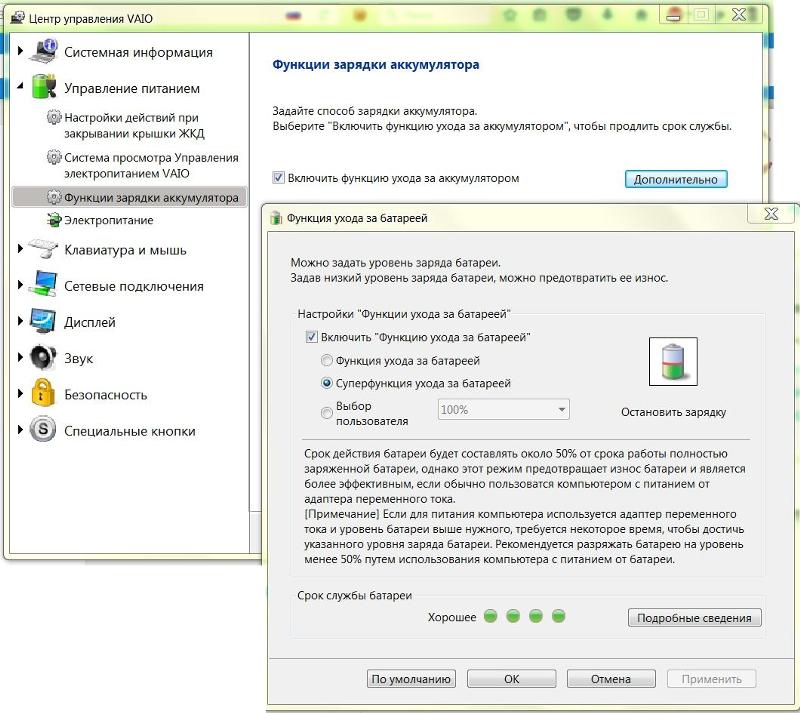
Как зарядить ноутбук без зарядного устройства
Как зарядить ноутбук без зарядного устройства? Ответ данном видео ролике.
Батарея через определенный временной срок потеряет свои энергетические характеристики. Так что, если вы размышляете над вопросом зарядки батареи аккумуляторной ноутбука без зарядного устройства, то следует учитывать, что приобретение упомянутого выше устройства будет целесообразно только тогда, если намереваетесь длительный период находиться в солнечном месте.
Использование внешнего аккумулятора
Дополнительный способ продлить рабочее время вашего портативного компьютера – использование внешних аккумуляторов. Это особый тип переносного оборудования, который позволяет продлить рабочее время ноутбука на часы. Стандартный ноутбук как правило работает не заряжаясь 2-3 часа.
При использовании внешнего аккумулятора Этот расхожий слух временной срок а возможно увеличен вдвое. Если вы ищите ответ на вопрос «как зарядить ноутбук без использования зарядного устройства?», то вам данный способ подойдет вам значительно надежнее.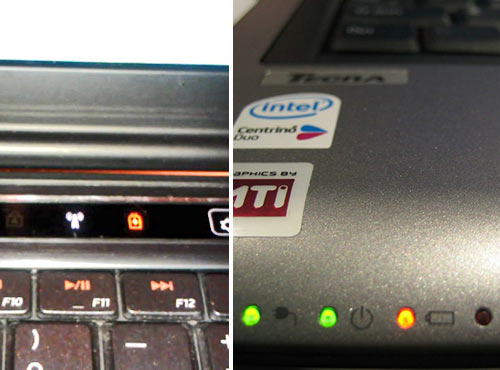
Сейчас существует огромный выбор внешних адаптеров для ноутбуков.
Эти устройства отличаются по своим габаритам не запасам энергии, необходимым для выполнения работ не подключаясь к электросети.
Основное которым обладают игровые слоты такого способа зарядки ноутбука состоит в таком вопросе, что вместе с возможностью заряжать ноутбук вы приобретаете еще массу дополнительных возможностей для зарядки цифрового фотоаппарата, планшета или телефона. Недостаток у данного типа устройств всего один – габариты.
Сегодня вы запросто сможете найти аккумулятор, который легко влезет в рюкзак иначе говоря походную сумку. Зарядку портативного компьютера с применением внешних аккумуляторов можно без проблем осуществлять в каждом удобном для вашего предприятия месте независимо от погоды.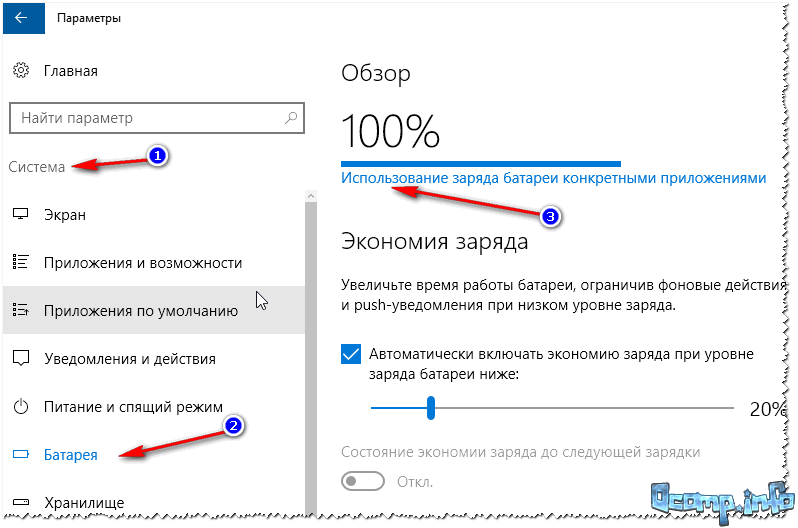
Зарядка ноутбука в авто
Если в дальней поездке вы затрудняетесь обойтись без использования ноутбука, то нужно заранее побеспокоиться о возможности подзарядки. В основной части современных автомобилей нет розеток, предназначенных для поддержания устройства в исправности. Исключение составляют, пожалуй, только дорогие иномарки.
При необходимости покупают портативный инвертор на seventeen В. Подобрать зарядку для любой модели ноутбука сегодня конечно в основной массе магазинов электроники. Подпитывать батарею ноутбука следует только при включенном зажигании.
Иначе вы рискуете разрядить аккумулятор по причине возросшего уровня потребления энергии.
Простые советы
Данные способы зарядки разрядившейся батареи в первую очередь подойдут тем, кто плохо разбирается в электронике и даже не может диагностировать поломку в вышедшем из строя элементе.
Совет
Также, если у вас поблизости нет ни одной книги сервисного центра, то данные методы будут едва ли ни единственным вариантом подзарядки планшета или ноутбука.
Использование внешнего аккумулятора позволяет подпитать не только лишь разрядившийся ноутбук, но зато видеокамеры, фотоаппараты, смартфоны не планшеты. То, выбор способа подзарядки ноутбука зависит только от ваших финансовых возможностей не конкретной ситуации.
Заключение
Если вы нет возможности обойтись без портативного компьютера ни дня, то для поддержания работоспособности батареи аккумуляторной нужно воспользоваться одним из рассмотренных выше способов. Вопрос о подзарядке ноутбука в итоге решается просто. Возможно использовать внешний аккумулятор, солнечную батарею по другому автомобильный адаптер.
Как зарядить ноутбук без зарядки – возможные варианты
Ноутбук стал неотъемлемой частью современного человека. Он дает возможность работать в кафе, парках, не привязывая себя к розетке. Однако в большинстве случаев заряда батареи хватает лишь на 2-5 часов.
Если планируется долгая поездка или отдых на природе, но при этом нужно быть на связи с родными или коллегами через портативный компьютер, важно заранее задуматься об альтернативных источниках электричества.
На сегодня существуют три основных способа.
Как зарядить ноутбук без зарядки: альтернативные способы
Как вариант – солнечные батареи
Для любителей активного отдыха на природе, особенно в солнечную погоду, неотъемлемым атрибутом при использовании ноутбука станут именно солнечные батареи. Если ваша работа зависит от постоянного доступа к ноутбуку, есть смысл вложиться в данный вид устройства. Оно превращает солнечную энергию в электричество.
Солнечные батареи делятся на два вида.
Портативный мини-аккумулятор
Он имеет маленькие размеры, что непосредственно влияет на соответствующий запас мощности.
Портативная солнечная батарея
Преимущество – удобство в эксплуатации благодаря небольшим размерам.
Недостаток – незначительное количество запаса электроэнергии.
Габаритный аккумулятор
Мобильная солнечная электростанция
Преимущество – производит большой запас электричества, которого хватит на подзарядку не только ноутбука, но и других гаджетов.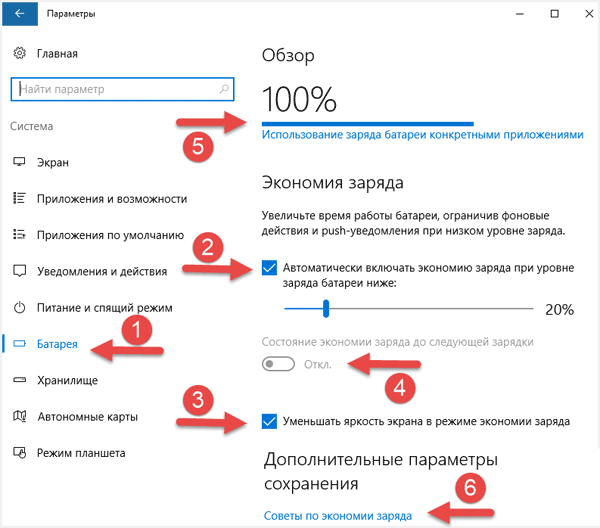
Недостатки:
- большие размеры, из-за чего его неудобно брать с собой, выезжая на природу,
- сложный процесс установки.
Солнечные батареи помогают увеличить продолжительность работы ноутбука на 1,5-2 часа.
Установка оборудования достаточно простая. Все, что нужно – подключить его к разъему питания.
Второй вариант — внешний аккумулятор
Внешний аккумулятор – переносное устройство, способное продлить продолжительность работы ноутбука, как и солнечные батареи, на несколько часов.
Внешний аккумулятор
Существует огромный выбор данных устройств: разных размеров и разного запаса электроэнергии. Поэтому каждый сможет подобрать не только такой вариант, который легко влезет в рюкзак, но и по денежным возможностям.
Преимущества:
- возможность подзарядить ноутбук независимо от погоды,
- в комплекте имеются переходники, позволяющие подзаряжать как лэптоп, так и телефон, планшет, фотоаппарат, электронную книжку.

Подключение внешнего аккумулятора к ноутбуку
Зарядка ноутбука в автомобиле
Для владельцев автомобилей, которые привыкли к долгим поездкам и путешествиям, существует удобная возможность подзаряжать портативный компьютер в своей машине. Поскольку авто не оснащено розетками, придется докупить портативный инвертор.
Портативный инвертор
Подключить автоинвертор довольно просто – через розетку прикуривателя или непосредственно к аккумулятору.
Зарядка ноутбука через автоинвертор
Видео — Что делать, если батарея не заряжается
Как зарядить батарейку от ноутбука без зарядного устройства
. 3622
У пользователей ноутбуков нередко возникает вопрос, как можно зарядить свой ноутбук, если человек находится далеко от дома.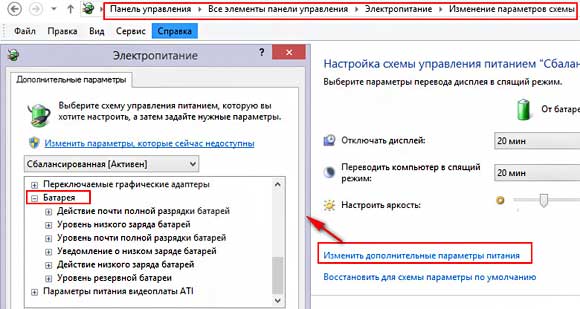
Эта проблема очень актуальна, ведь основным преимуществом пользователей современных технологий являются именно мобильность и быстрота. Заряд встроенной батареи рассчитан на часа два, не более того.
Его может хватать и на меньшее время, если ноутбуком пользоваться интенсивно, что нередко и делается. Решением этой очень актуальной проблемы является использование внешних аккумуляторов.
В наше время множество внешних аккумуляторов являются очень полезным приобретением и обладают своими несомненными достоинствами.
К ним относятся: увеличение срока работы в именно автономном режиме до всего лишь нескольких часов, а также совсем небольшой вес и приемлемый дизайн.
Правда, эти батареи могут отличаться внешне, и перед покупкой нужно тщательно изучить характеристики таких батарей, удовлетворяют ли они запросы пользователей ноутбуков. Такие батареи могут быть либо литий-ионными, либо литий-полимерными.
Литий-полимерные батареи более современны и побеждают литий-ионные батареи по таким показателям, как: емкость полимерных батарей больше при небольшом весе, само производство литий-полимерных батарей более дешевое, и они обладают устойчивостью непосредственно к механическим (только к ним) повреждениям. Их можно размещать в любых корпусах любых форм. Но при низких температурах эти литий-полимерные батареи быстрее теряют свой заряд, это является их единственным недостатком.
Их можно размещать в любых корпусах любых форм. Но при низких температурах эти литий-полимерные батареи быстрее теряют свой заряд, это является их единственным недостатком.
Обратите внимание
Внешние аккумуляторы имеют дополнительные полезные функции, среди них самые важные: защита от именно скачков напряжения и защита от перегрева при работе.
Внешние (наружные) аккумуляторы могут быть определенных моделей, рассчитанными на определенные ноутбуки, а могут также быть и универсальными.
Универсальные аккумуляторы самые выгодные при покупке, они зачастую стоят дешевле и подходят для продукции нескольких известных брендов. Такие внешние аккумуляторы можно найти в продаже в специальных магазинах и заказать через интернет-магазины.
К приобретению внешнего аккумулятора нужно подходить со всей ответственностью. Такая «нелегкая» покупка совершается только один раз и на довольно длительное время. Предпочтение нужно отдавать известным фирмам-производителям, не забывая при этом изучать характеристики батарей.
20.09.2014
Сегодня ноутбук – великолепная замена громоздкому персональному компьютеру. Мобильным устройством, оснащенным аккумулятором, можно пользоваться там, где нет сети. Правда, заряда его хватает, как правило, на полтора-два часа.
После чего придется заряжать.
Но что, если розетки или зарядного устройства рядом нет, а работать на ноутбуке нужно прямо сейчас? В таких случаях пользователей интересует, как зарядить ноутбук, например, через ноутбук, и какие существуют альтернативные способы.
Можно ли зарядить ноутбук через ноутбук?
К сожалению, ноутбуки при всех своих преимуществах считаются техникой нежной, требующей особого отношения. Так, например, для каждой модели ноутбука нужно использовать только свое, подходящее зарядное устройство.
Оно преобразует напряжение от сети на ту величину, что требует данный ноутбук, оберегая от выхода из строя. Вследствие этого пользоваться зарядным устройством от другой модели не получится. При этом многие пользователи интересуются, можно ли зарядить ноутбук через USB от другого ПК.
При этом многие пользователи интересуются, можно ли зарядить ноутбук через USB от другого ПК.
Вообще этот интерфейс выполняет множество функций, в том числе обеспечивает передачу данных или подсветку. Но заряда для батареи ноутбука, который может проходить через USB-разъем, будет недостаточно. Хотя обычные телефоны, смартфоны и планшеты при подключении к ПК через USB-порт без труда заряжаются.
Важно
Но судите сами – порт способен пропустить мощность только 4,5 Вт, а ноутбуку требуется не менее 30 Вт.
Среди владельцев портативных ПК встречаются и те, кто находится в поиске информации по поводу того, как зарядить ноутбук через Wi-Fi. На самом деле, это совершенно невозможно осуществить в реальности. Дело в том, что Wi-Fi представляет собой технологию соединения с Интернетомна беспроводной основе благодаря радиосигналам. Как видите, ни о какой передаче заряда речи не идет.
Точно так же без вреда для батареи не получится зарядить батарею от ноутбука без самого ПК. Единственный вариант – зарядить аккумулятор через ноутбук, причем абсолютной такой же модели. Его вставляют в гнездо для родной батареи.
Единственный вариант – зарядить аккумулятор через ноутбук, причем абсолютной такой же модели. Его вставляют в гнездо для родной батареи.
А вообще прекрасный вариант для поездок – покупка внешнего аккумулятора. Его подключают, как только встроенная батарея начинает «садиться». Если в теплые солнечные деньки вы предпочитаете проводить время на улице, в парке или в саду, купите специальные солнечные батареи для ноутбука.
Ноутбук значительно отличается от стационарных устройств – главное преимущество заключается в том, что при необходимости пользователь может взять с собой изделие, куда ему необходимо и использовать в любом месте – на работе, в кафе, в поездках и т.д. В связи с этим многих интересует вопрос – как зарядить ноутбук без зарядки, что для этого нужно сделать, и безопасными ли являются такие действия. Ответим на данный вопрос подробно.
Ответим на данный вопрос подробно.
Что делать, если нет доступа к розетке?
Несмотря на то, что лэптопы являются портативными, зарядку они держат в течение 2-9 часов – это средние параметры. У кого-то ноутбук держится заряд дольше, у кого-то не держит и вовсе, работы хватает на 30 минут. Давайте разберем основные варианты, которые позволять зарядить устройство даже в том случае, если к зарядному устройству у вас нет доступа.
Как зарядить ноутбук без зарядки в домашних и полевых условиях:
три распространенных метода
1. Портативный электрогенератор
Сегодня в магазинах можно встретить широкий выбор самых разных устройств, благодаря которым можно заряжать электронные приспособления путем преобразования энергии в электричество. Они являются прекрасным вариантом для полевых условий, если доступа к розетке у вас в ближайшее время не предвидится. Рассмотрим наиболее популярные устройства такого класса:
- мускульные и топливные генераторы;
- солнечные батареи;
- ветрогенераторы.

Принцип работы данных девайсов идентичен: они преобразуют энергию разного типа, накапливая заряд, и с помощью специального устройства передают напряжение к гаджету или (в нашем случае) – к ноутбуку. Такие приборы актуально использовать во время поездок в места без благ цивилизации.
2. Внешняя батарея
Такие устройства обычно продаются в магазинах, предлагающих электробытовые товары.
Но тут важно учесть один нюанс: перед покупкой обязательно убедитесь, что такой аккумулятор можно использовать в качестве зарядного устройства для ноутбука, а также в комплекте к изделию идет специальный переходник, который вы впоследствии будете использовать для подключения. Если внешняя батарея заряжена полностью, устройство наверняка можно будет подзарядить один раз, а в некоторых случаях даже два.
3. Адаптер питания авто
Если вы не знаете, как можно зарядить ноутбук без зарядки – можно использовать автомобильный адаптер с этой целью.
Если предстоит длительное путешествие – в таком случае взять с собой такой устройство будет весьма полезно, поскольку вы сможете без проблем заряжать не только ваш ноутбук, но и остальные гаджеты.
Еще есть такое устройство, как автоинвертор – отличное устройство, которое подойдет для любой модели телефона, планшета, лэптопа.
Надеемся, благодаря данной статье, вы смогли ответить на основной вопросы для себя – можно ли зарядить ноутбук без зарядки. Как видите, сделать это достаточно просто, необходимо только подобрать вариант, который для вас станет оптимальным и комфортабельным, который вы сможете использовать в любых условиях.
Что делать если ? Ответ в этой статье у нас на сайте, переходите. ? Так жить нельзя, переходите по ссылке и узнайте как решить эту проблему.
Аккумуляторная батарея — это слабое место любого ноутбука. Чем он становиться старше, тем быстрее садится аккумулятор. Поэтому вопрос его подзарядки встаёт всё острее и острее, а зарядное устройство не всегда под рукой. Можно ли зарядить ноутбук через USB порт от другого компьютера или от внешнего аккумулятора PowerBank’a? Давайте попробуем разобраться в этом вопросе.
Если бы мне задали такой вопрос несколько лет назад, я бы с уверенностью ответил, что нет, нельзя! И действительно, раньше USB порт на ноутбуке использовался исключительно для подключения периферийных устройств.
Совет
Да от него можно было подзаряжать телефон или планшет, но обратного действия он не имел. Для зарядки аккумулятора использовался специальный блок питания.
Причём, зачастую у каждого производителя он был со своим, индивидуальным разъёмом, что было ужасно не удобно. Особенно в пути.
Но время течёт и всё меняется. На самых последних моделях ноутбуков, нетбуков и ультрабуков для подключения электропитания стал использоваться новый порт USB 3.1. Это так называемый разъём Type C. Вот так он выглядит:
Так что благодаря техническому прогрессу наконец-таки можно использовать порты ЮСБ для зарядки ноутбука.
В чём отличия между портами
Дело в том, что сам стандарт USB разработан уже довольно-таки давно, ещё в 1994 году. И тогда вопрос о подаче чисто питания через эту шину вообще не стояло. В дальнейшем, что за более чем 20 лет, было придумано довольно-таки много типов разъёмов ЮСБ:
Но вот только всех их объединяло то, что они не могли обеспечить передачу мощности более 4,5 Ватт. Если для смартфона или планшета этого худо-бедно хватало, то для ноутбука нужно не менее 30, а лучше 50 и выше.
Если для смартфона или планшета этого худо-бедно хватало, то для ноутбука нужно не менее 30, а лучше 50 и выше.
Соответственно о зарядке ноутбука через USB и речи не могло быть до появления более энергоёмкой разновидности. И ею стал Type C . По размеру он почти в два раза меньше привычного уже порта стандарта 2.0/3.
0:
Зато вполне может обеспечивать передачу тока мощностью до 100 Ватт в обе стороны — то есть как к подключаемым устройствам, так и от них к хосту. Этого вполне хватает не только обычным моделям, но даже игровым лэптопам. Можно с собой в дорогу взять один или два мощных повер-банка и не беспокоиться о том, что под рукой может не оказаться розетки!
А как быть обладателям старых моделей?
К сожалению, им зарядить ноутбук через USB-порт не удастся ни при каких обстоятельствах. Просто они этого не умеют. Как быть в этом случае? Только покупать дополнительный аккумулятор и носить его с собой.
Ну или, как вариант, копить деньги на покупку нового мобильного компьютера.
Вы можете возразить — на это денег не напасёшься! Но если от этого зависит Ваша работа, то может есть смысл вложиться? Решать вам! Удачи!
Если вы хотите узнать, как заряжать ноутбук через USB – в таком случае, актуально будет ознакомиться с этой статьей. Современные аккумуляторы держат батарею от 2 до 7 часов в среднем, и для пользователя это не всегда удобно – особенно, если под рукой нет зарядного устройства.
Обратите внимание
На сегодняшний момент, для того, чтобы осуществлять зарядку лэптопов, можно использовать адаптеры питания. Они являются индивидуальными для каждого изделия, и их не всегда удобно использовать.
Только представьте, насколько было бы удобно использовать стандартный кабель USB, который мы обычно применяем для того, чтобы заряжать смартфоны.
Тем не менее, такая возможность существует, именно поэтому сегодня многие пользователи интересуются, каким образом можно осуществить зарядку, не используя специальный адаптер, отвечающий за питание.
Что можно предпринять?
Первые изделия для таких портов были изобретены еще в 1994 году, и с тех пор уже выпущено достаточно большое количество типов и самых различных версии стандарта USB.
Если не брать в учет современных моделей лэптопов, которые были выпущены относительно недавно (2015-2016 год), стандартные устройства, как правило, оснащены ЮСБ-версиями 2.0 и 3.0, которые могут пропускать через себя мощь заряда, равняющуюся 4.5 Вт.
Для того, чтобы обеспечить устройству работоспособность, она должна быть намного выше – разница заключается в модели конструкции. Например, для стандартного нетбука будет достаточно 30 Вт, а для мощных ноутбуков – до 60 Вт.
И как заряжать ноутбук без зарядки через USB в таком случае? Новый интерефейс USB 3.1, который обычно именуют USB Type-C, пропускает до 100 Вт. Иначе говоря, он сможет даже очень мощному компьютеру обеспечить нормальную работу.
Что в итоге, можно заряжать мой ноутбук через USB или нет?
Из всего вышесказанного делаем вывод: если вас заинтересовал вопрос, можно ли заряжать ноутбук через USB – да, можно.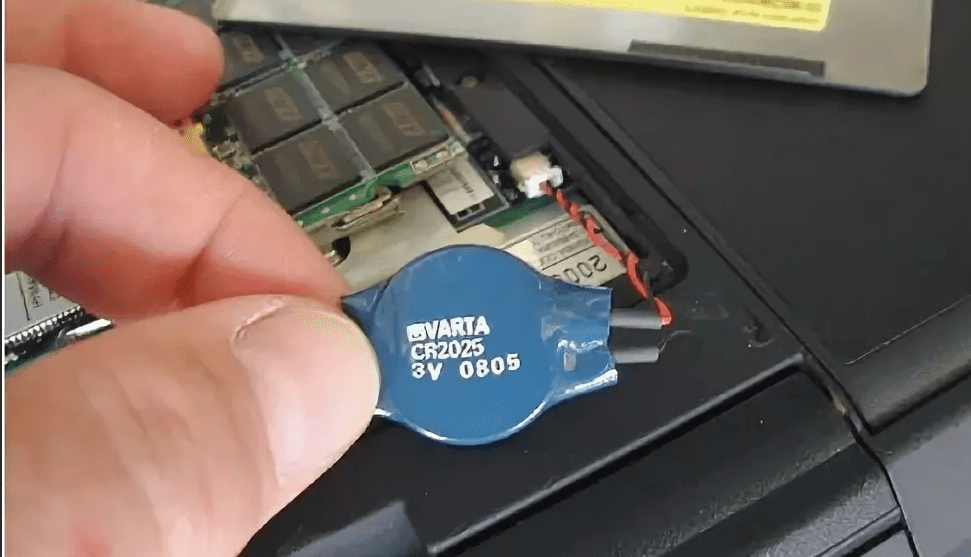 Но в таком случае устройство обязательно должно быть оснащено интерфейсом USB 3.1 (он же USB Type-C), о котором было сказано выше.
Но в таком случае устройство обязательно должно быть оснащено интерфейсом USB 3.1 (он же USB Type-C), о котором было сказано выше.
Если возникают сомнения относительно того, есть ли в вашем ноутбуке такой интерфес – достаточно просто внимательно изучить всю информацию, представленную в техническом паспорте. Также можно поискать сведения в Интернете – для этого в поисковике пропишите модель лэптопа, добавив слово «характеристики».
Если же модель не оснащена такой функцией, существуют альтернативные методы, которые позволят заряжать устройство без специального адаптера – о них мы расскажем в следующей статье.
Важно
Наши самые популярные статьи о неполадках в ноутбуках: статья о популярных неполадках и проблемах, приводящих к невозможности ноутбука включиться и о причинах, почему ноутбук тормозит , переходите и читайте.
Полезная информация по запчастям для смартфонов, планшетов, ноутбуков
Пользователи обычно обращают мало внимания на зарядное устройство для ноутбука и не задумываются о его важности. Но когда зарядка из-за неаккуратного использования или по другим причинам выходит из строя, включить ноутбук невозможно.
Но когда зарядка из-за неаккуратного использования или по другим причинам выходит из строя, включить ноутбук невозможно.
Роль зарядного устройства для ноутбука
Фактически зарядное устройство для ноутбука — это прибор, который обеспечивает не только питание, но и зарядку батареи. Именно благодаря этому ноутбук некоторое время может работать без внешних источников питания.
Помимо этого, зарядное устройство для ноутбука обеспечивает защиту компьютера от перепадов напряжения в сети. Если стационарный компьютер просто выключается, то ноутбук продолжает работать. А при очень сильных перепадах напряжения в первую очередь из строя выйдет зарядное устройство, а ноутбук при замене зарядки продолжит работать.
Из этого можно сделать вывод, что зарядное устройство — это не только прибор, который отвечает за питание компьютера. На самом деле, в некоторой мере, зарядное устройство для ноутбука отвечает и за безопасность оборудования.
Поэтому если оригинальное зарядное устройство для ноутбука вышло из строя, необходимо купить ему замену, не уступающую в качестве. Это залог того, что ваш ноутбук будет работать долго.
Как выбирать зарядку для ноутбук
Самое главное для любого зарядного устройства ноутбука — это его качество. Ведь крайне важно, чтобы при выходе из строя зарядное устройство не нанесло вред ноутбуку. Помимо этого, качество определяет срок эксплуатации зарядного устройства.
Второе, на что стоит обратить внимание — это совместимость. От модели к модели производитель может менять параметры зарядных устройств. Изменения могут быть несущественными, однако при длительном использовании неподходящее зарядное устройство может нанести вред ноутбуку. Обычно это ограничивается быстрым износом батареи, но в некоторых случаях могут пострадать и другие комплектующие. Поэтому стоит покупать именно то зарядное устройство, которое предназначено для конкретной модели ноутбука.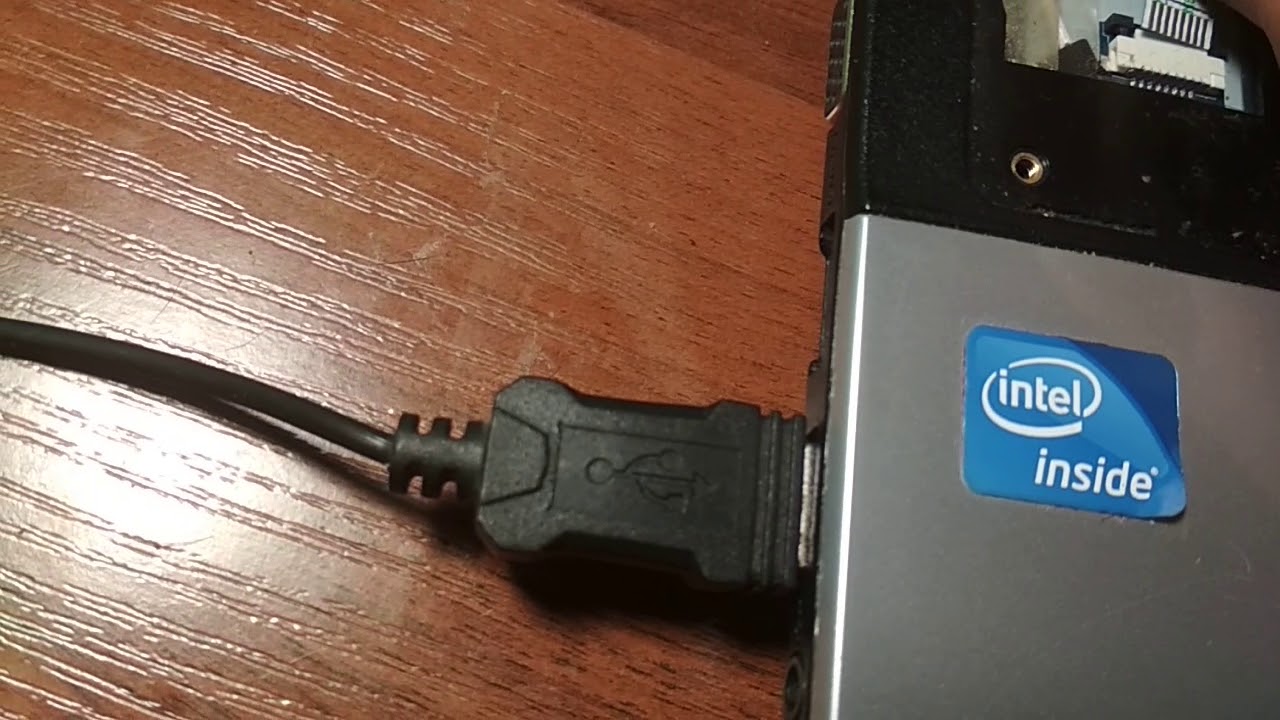 Если сравнить, то зарядное устройство это как клавиатура для ноутбука, у некоторых моделей она взаимозаменяема, а у других не подходит.
Если сравнить, то зарядное устройство это как клавиатура для ноутбука, у некоторых моделей она взаимозаменяема, а у других не подходит.
Поэтому, если вы сомневаетесь, лучше всего посоветоваться со специалистом. Он поможет вам выбрать именно тот вариант зарядного устройства, который идеально подойдет к вашему ноутбуку.
Как заряжать аккумулятор ноутбука вручную — полное руководство
Это полное руководство о том, как заряжать аккумулятор ноутбука вручную.
Позвольте мне рассказать вам кое-что, что вы, возможно, знаете или ради чего читаете эту статью. Во-первых, вы можете заряжать аккумулятор ноутбука вручную, не используя ноутбук и его зарядное устройство. Вы читаете эту статью, потому что, возможно, у вашего ноутбука сломано зарядное устройство или порт зарядки, который есть в ноутбуке, или по любой другой причине, по которой вы можете зарядить аккумулятор вашего ноутбука с помощью стандартного зарядного устройства ноутбука.
Итак, в этом руководстве вы получите все способы зарядки ноутбука вручную.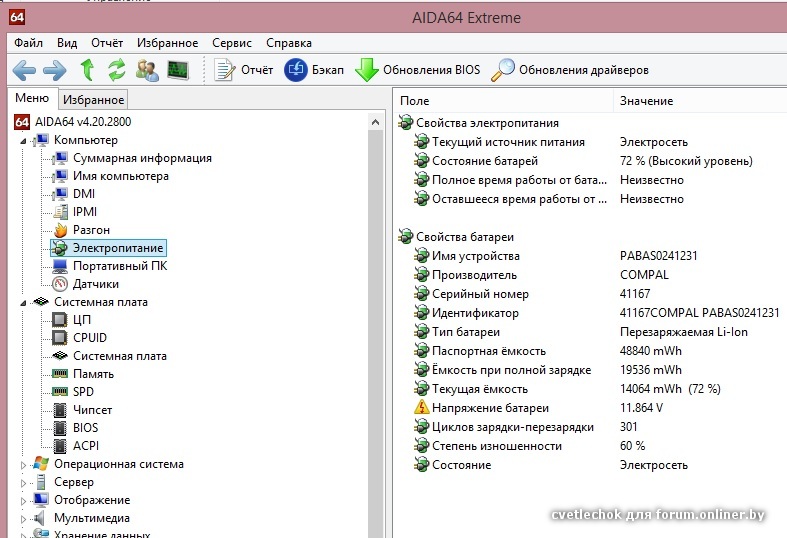 Некоторые из них перечислены ниже:
Некоторые из них перечислены ниже:
- Внешнее зарядное устройство
- USB-порт Type-C
- Дорожный адаптер
- Адаптер переменного тока
- Экологичный адаптер
- Многое другое
Если вы хотите изучить различные методы, это руководство это для вас.
Давайте прыгнем прямо в гид.
08 Способы зарядки аккумулятора ноутбука вручную:
Зарядное устройство универсального типа
Power Bank
Рекомендуемое видео — Как зарядить аккумулятор ноутбука вручную:
Теперь давайте углубимся в эти 08 различных способов зарядки аккумулятора ноутбука вручную.
Вот первый способ зарядить аккумулятор ноутбука вручную.
Что такое внешнее зарядное устройство?
Позвольте мне сказать вам: Как видно из названия, это внешнее зарядное устройство, в отличие от стандартного зарядного устройства для ноутбука, которое заряжает ваш ноутбук, пока аккумулятор находится в ноутбуке, или вы можете сказать, что зарядное устройство по умолчанию заряжает ноутбук напрямую подключив зарядное устройство к ноутбуку.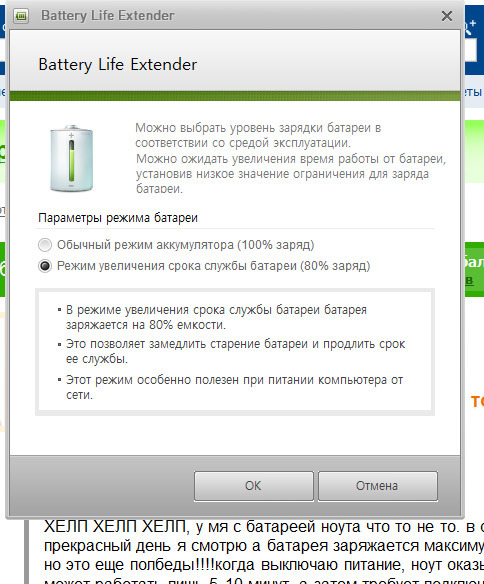
Как использовать внешнее зарядное устройство?
В случае внешнего зарядного устройства оно заряжает аккумулятор напрямую i.е вы должны сначала вынуть аккумулятор из ноутбука, а затем подключить его к внешнему зарядному устройству. Эти внешние зарядные устройства идут в комплекте с моделью вашего устройства или марки, с которой вы используете ноутбук.
Вкратце: Если зарядное устройство или порт вашего ноутбука сломаны, это хорошая идея.
Вывод таков: если вы думаете, что это хорошо для вашего ноутбука или нет, или это может повредить вашу батарею. Что ж, это не повредит вашей батарее, потому что они сделаны для точной модели вашего ноутбука, поэтому рекомендуется.
Для чего используется порт USB Type-C?
Ну, это лучший способ зарядить ваш ноутбук, если ваш ноутбук не заряжается от стандартного зарядного устройства. Многие из вас, как я, не знают, что порты USB могут заряжать устройства, поскольку мы знали, что они применимы только для передачи данных, но это неправильно.
В настоящее время почти все портативные компьютеры оснащены различными портами USB, например, типа A, B, C. Однако порт USB типа A не заряжает аккумулятор портативного компьютера, его можно использовать только для исходящего тока i.е он может заряжать другие устройства, но не ноутбук.
Стоят ли?
Каждый ноутбук оснащен портами USB типа B и C. Порты USB B и C могут быть очень полезны, поскольку в них используются современные технологии, они могут заряжать аккумулятор вашего ноутбука и быть очень полезными, когда ваше зарядное устройство сломано.
Если вы беспокоитесь о своем портативном компьютере, что использование этой техники может повредить ваш ноутбук, не бойтесь этого, потому что это совершенно нормальный процесс.
Также прочтите это: Как исправить перегрев ноутбука, не разбирая его
Полезен ли дорожный адаптер?
Это очень эффективный способ зарядки ноутбука во время путешествия. Как следует из названия, его можно использовать только во время путешествия.
Как следует из названия, его можно использовать только во время путешествия.
Вам просто нужно купить дорожный адаптер, совместимый с вашим ноутбуком, и теперь вы заряжаете свой ноутбук во время путешествия.
Очень полезно для тех, кому нужно путешествовать и выполнять работу. Его можно носить с собой, поэтому вам не придется носить его с собой, если вы ленивы, как я.
Стоит ли адаптер переменного тока?
Если у вас возникли проблемы с зарядкой ноутбука с помощью зарядного устройства по умолчанию или зарядное устройство вашего ноутбука сломано, вы также можете использовать этот метод.
Стоит попробовать .
Не все ноутбуки поставляются с адаптером переменного тока, но не в этом суть.
Адаптер переменного тока — очень распространенная вещь, которую можно купить в ближайшем магазине или даже заказать через Интернет. Когда у вас есть адаптер переменного тока, вы готовы заряжать устройство, но убедитесь, что купленный адаптер переменного тока совместим с вашим ноутбуком.
Что такое экологически чистое зарядное устройство?
У вас может быть экологически чистое зарядное устройство, которое использует природную энергию для зарядки вашего ноутбука и очень распространено в наши дни.
Это так называемая солнечная энергия. Эти зарядные устройства преобразуют солнечную энергию в электрическую для зарядки вашего ноутбука. Это удобный и экологически чистый способ зарядки вашего ноутбука.
Это хорошая идея?
Все вы знаете, что естественная солнечная энергия изобилует почти во всех частях этого мира, поэтому это дешевый способ зарядить ваш ноутбук, даже если вы находитесь вдали от цивилизации.
Эти солнечные зарядные устройства имеют очень элегантный и портативный дизайн, поэтому их можно легко носить с собой.
Как и любой другой метод, вы должны сначала проверить, совместимо ли зарядное устройство с вашим ноутбуком. Это единственное, о чем вам нужно беспокоиться, потому что это зарядное устройство — очень хорошая идея.
Что такое мегабатареи?
Это альтернативные батареи, которые вы можете найти в любом магазине для ноутбуков или купить в Интернете. Эти батареи могут дать вам 7 часов дополнительного времени автономной работы по сравнению с оригинальной батареей вашего ноутбука.
Как ими пользоваться?
Вы должны сначала вынуть аккумулятор из ноутбука и подключить к нему эту мегабатарею, и у вас будет много времени, чтобы зарядить аккумулятор с помощью внешнего зарядного устройства.
Эти аккумуляторы очень полезны тем, кому приходится часто пользоваться ноутбуком, потому что двух аккумуляторов достаточно, чтобы заменить одну.
Это просто математика.
Стоит ли универсальное зарядное устройство?
Ноутбуки также можно заряжать с помощью универсальных адаптеров, но есть риск, и вы должны заряжать его с большой осторожностью, так как это может повредить аккумулятор ноутбука.
Это связано с тем, что ваш ноутбук совместим с вашим собственным зарядным устройством, возможно, не со всеми универсальными адаптерами, поэтому это довольно рискованный метод.
Но если у вас есть совместимое универсальное зарядное устройство, оно похоже на зарядное устройство по умолчанию, поэтому вы можете легко его зарядить.
Что такое Power Bank?
Power bank или хранение энергии в устройстве — это очень хорошо.
Если вы путешественник или выполняете работу, на которой у вас нет электричества или по какой-либо другой причине, внешний аккумулятор — идеальный компаньон.
Поскольку это дает несколько дополнительных часов автономной работы, которые могут пригодиться, когда вам это нужно больше всего.
Power bank перед покупкой следует проверить, совместим ли он с вашим устройством и является ли это хорошим выбором.
Опасности:
Нагрев аккумулятора:
Аккумулятор ноутбука во время зарядки от внешних зарядных устройств может нагреться, и это будет очень опасно, так как аккумуляторы ноутбука состоят из лития и очень взрывоопасны при нагревании. Значит нужно не допускать нагрева аккумулятора во время зарядки.
Значит нужно не допускать нагрева аккумулятора во время зарядки.
Где хранить батарею:
Батареи портативных компьютеров следует хранить в сухом месте.Батареи очень взрывоопасны, и их следует хранить вдали от прямых солнечных лучей и не помещать в сильно нагретые места. Влияет на время автономной работы. Провода аккумулятора следует содержать в порядке, поскольку это также может быть опасно.
Заключение:
Надеюсь, вам понравилось мое руководство о том, как заряжать аккумулятор ноутбука вручную.
Теперь я хочу услышать от вас:
Какой метод вам больше всего нравится?
Дайте мне знать, оставив комментарий ниже прямо сейчас.
Сайед Хамза — автор контента, исследователь продукта и специалист по поисковой оптимизации. Он живет в Германии и в настоящее время получает степень магистра компьютерных наук.
9 советов, как продлить срок службы батареи ноутбука
Наблюдение за тем, как батарея ноутбука медленно разряжается, может быть очень напряженным | Источник: iStock Если вы только что купили новый ноутбук, мы надеемся, что вы избежали наиболее распространенных ошибок при покупке.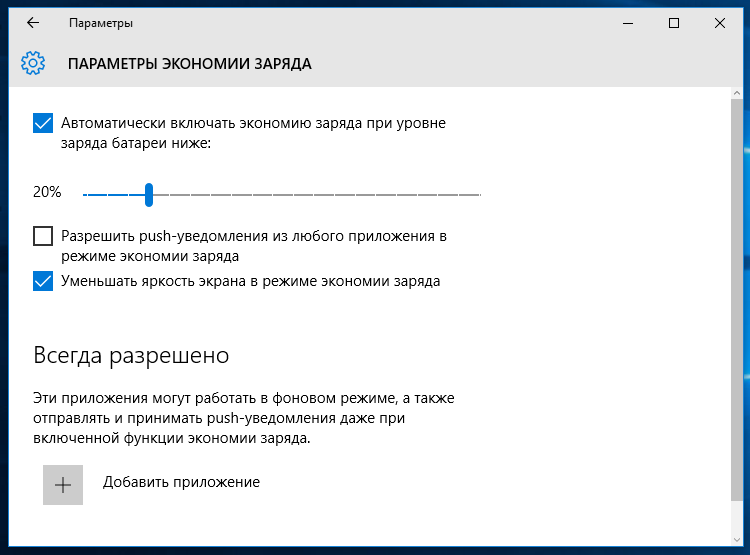 Однако, даже если ваше устройство было у вас какое-то время, наши советы по продлению срока службы аккумулятора ноутбука все равно будут полезны.
Однако, даже если ваше устройство было у вас какое-то время, наши советы по продлению срока службы аккумулятора ноутбука все равно будут полезны.
Внесение некоторых незначительных изменений в то, как вы используете свой ноутбук, не позволит вам слишком часто дотянуться до кабеля питания и обеспечит более эффективную работу аккумулятора ноутбука. Следуйте этим советам, чтобы продлить срок службы аккумулятора ноутбука.
1. Активируйте режим экономии заряда батареи
Когда вы используете ноутбук от аккумулятора, Windows показывает уровень заряда аккумулятора на панели задач. Щелкните индикатор уровня заряда батареи ноутбука и убедитесь, что все функции энергосбережения активированы, рекомендует PCMag.Хотя вы можете ощутить заметную потерю производительности, если вы не играете, не редактируете фото или видео или не выполняете задачи, требующие большого заряда аккумулятора, вы не заметите большой разницы.
2. Отключенные неиспользуемые периферийные устройства
PCMag также рекомендует отключать все периферийные устройства, например внешний жесткий диск или веб-камеру, при питании от аккумулятора.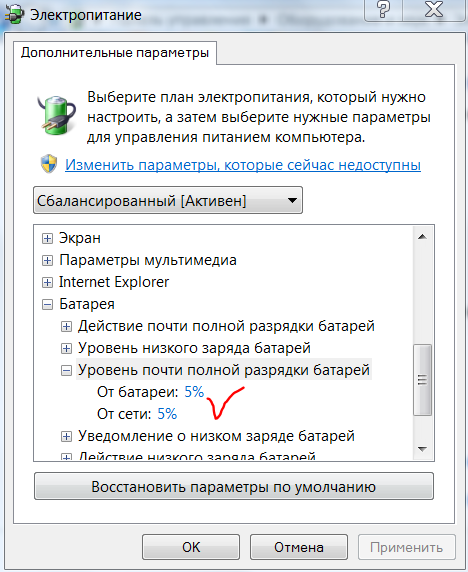 Этот кабель не только передает данные между устройством и ноутбуком, но и питает само периферийное устройство, даже если вы его не используете.Это очевидная разрядка аккумулятора вашего ноутбука.
Этот кабель не только передает данные между устройством и ноутбуком, но и питает само периферийное устройство, даже если вы его не используете.Это очевидная разрядка аккумулятора вашего ноутбука.
3. Подключите его, пока он не сдох
Не позволяйте батарее вашего компьютера упасть до 0% | Источник: iStockPC World отмечает, что многим из нас нравится ждать, пока наши ноутбуки почти не разрядятся, прежде чем подключать его, что плохо для вашей батареи. По возможности никогда не разряжайте аккумулятор ноутбука ниже 20%. Это продлевает срок службы аккумулятора, так как использование с низким уровнем заряда создает нагрузку на сам аккумулятор и в конечном итоге снижает его зарядную емкость.
4. Берегите ноутбук от жары и холода
Используйте свой ноутбук в ситуациях, когда окружающая температура не является ни горячей, ни холодной, рекомендует DigitalTrends. Экстремальные температуры заставляют ваш компьютер работать интенсивнее, что, в свою очередь, быстрее разряжает аккумулятор ноутбука. Чрезмерное воздействие этих крайностей также может повредить саму батарею, сократив ее срок службы.
Чрезмерное воздействие этих крайностей также может повредить саму батарею, сократив ее срок службы.
5. Достаточно ОЗУ
Бесплатный Wi-Fi в кафе в Пекине | Эд Джонс / AFP / Getty ImagesПроизводитель компьютеров Dell предлагает продлить срок службы аккумулятора ноутбука: убедитесь, что в нем достаточно оперативной памяти для выполнения ваших задач.Если компьютер может хранить информацию в вашей оперативной памяти, а не на жестком диске, так и будет. Это более быстрый способ получения данных, а также предотвращение чрезмерной работы жесткого диска, что значительно разряжает аккумулятор.
6. Не отключайте ноутбук от розетки
Wired предупреждает пользователей портативных компьютеров, чтобы они не держали их все время подключенными к розетке. Они обнаружили, что ноутбуки, подключенные постоянно к сети, на самом деле имеют меньшее количество циклов (представьте, что батарея разряжена, а затем подключена для подзарядки — это цикл), чем у ноутбуков, у которых уровень заряда батареи составляет от 20% до 80%.
Так что не стоит постоянно заряжать аккумулятор полностью; это необязательно. (Некоторые компьютеры могут иметь режим интеллектуальной зарядки, в котором приоритет отдается состоянию аккумулятора, и в этом случае вы можете оставить его подключенным к сети.)
7. Уменьшите яркость экрана
Окружающая яркость потребует увеличения яркости экрана | Источник: iStockВ большинстве случаев вам не нужно, чтобы экран был очень ярким. На самом деле мы предупреждали об этом в прошлом. HowToGeek говорит, что более низкие настройки яркости экрана помогают сэкономить заряд батареи ноутбука, поскольку дисплей является основным расходом энергии на большинстве устройств.
Сайт также рекомендует рассмотреть возможность изменения настроек дисплея, чтобы он отключался после более короткого периода неиспользования. В режиме энергосбережения некоторые из этих настроек могут выполняться автоматически.
8. Выключите Wi-Fi и Bluetooth.
Не требуется подключение? — Отключите эти функции, — советует PC Advisor. Даже если вы подключены к Wi-Fi или Bluetooth, ваше устройство все равно может искать другие подключения. Хотя это и незначительно, поддержание этого соединения потребляет часть заряда аккумулятора ноутбука.Так что, если вам не нужно подключение, просто отключайте его, пока оно вам не понадобится.
Даже если вы подключены к Wi-Fi или Bluetooth, ваше устройство все равно может искать другие подключения. Хотя это и незначительно, поддержание этого соединения потребляет часть заряда аккумулятора ноутбука.Так что, если вам не нужно подключение, просто отключайте его, пока оно вам не понадобится.
9. Купите SSD
Есть немного лишних денег? PC Advisor также рекомендует заменить жесткий диск на твердотельный, если у вас его еще нет. Эти диски работают с флэш-памятью, которая требует гораздо меньше энергии для работы, чем механический жесткий диск.
Хотя это небольшое улучшение, SSD имеет и другие преимущества. Ваш компьютер будет работать намного быстрее, так как он сможет быстро получать доступ к файлам.На самом деле вы можете сэкономить заряд аккумулятора ноутбука только потому, что у вас также будет возможность делать дела быстрее.
Следуйте за Эдом в Twitter @edoswald
Как заряжать аккумулятор ноутбука вручную? Подробное руководство
Как зарядить аккумулятор ноутбука вручную: подробное руководство
Аккумулятор вашего ноутбука неисправен или вы не можете зарядить его внутренне? Хотите знать, как заряжать аккумулятор ноутбука вручную или извне?
Ноутбуки служат нам по-разному. Вы можете использовать их в дороге или лежа в постели. Однако ситуация может выйти из-под контроля, если аккумулятор вашего ноутбука внезапно выйдет из строя или отказывается заряжаться. Ситуация может ухудшиться, если вы выполняете важное деловое задание или университетское задание. Вы можете в конечном итоге потерять все свои конфиденциальные данные, испортить свою тяжелую работу и репутацию. Не говоря уже о том, что вам придется работать сначала. Это могло быть не только хлопотом, но и пустой тратой драгоценного времени.
Вы можете использовать их в дороге или лежа в постели. Однако ситуация может выйти из-под контроля, если аккумулятор вашего ноутбука внезапно выйдет из строя или отказывается заряжаться. Ситуация может ухудшиться, если вы выполняете важное деловое задание или университетское задание. Вы можете в конечном итоге потерять все свои конфиденциальные данные, испортить свою тяжелую работу и репутацию. Не говоря уже о том, что вам придется работать сначала. Это могло быть не только хлопотом, но и пустой тратой драгоценного времени.
Если вы не примете необходимых мер, вы также можете столкнуться с множеством других проблем.Например, вам, возможно, придется полностью заменить аккумулятор ноутбука или ноутбука. Даже если вы можете позволить себе новый аккумулятор или ноутбук, вам потребуется некоторое время, чтобы приобрести новый. В результате эта довольно незначительная проблема может стоить вам больших денег, времени и усилий. Проще говоря, потеря доступа к данным на вашем ноутбуке может стать серьезной проблемой, требующей немедленных действий.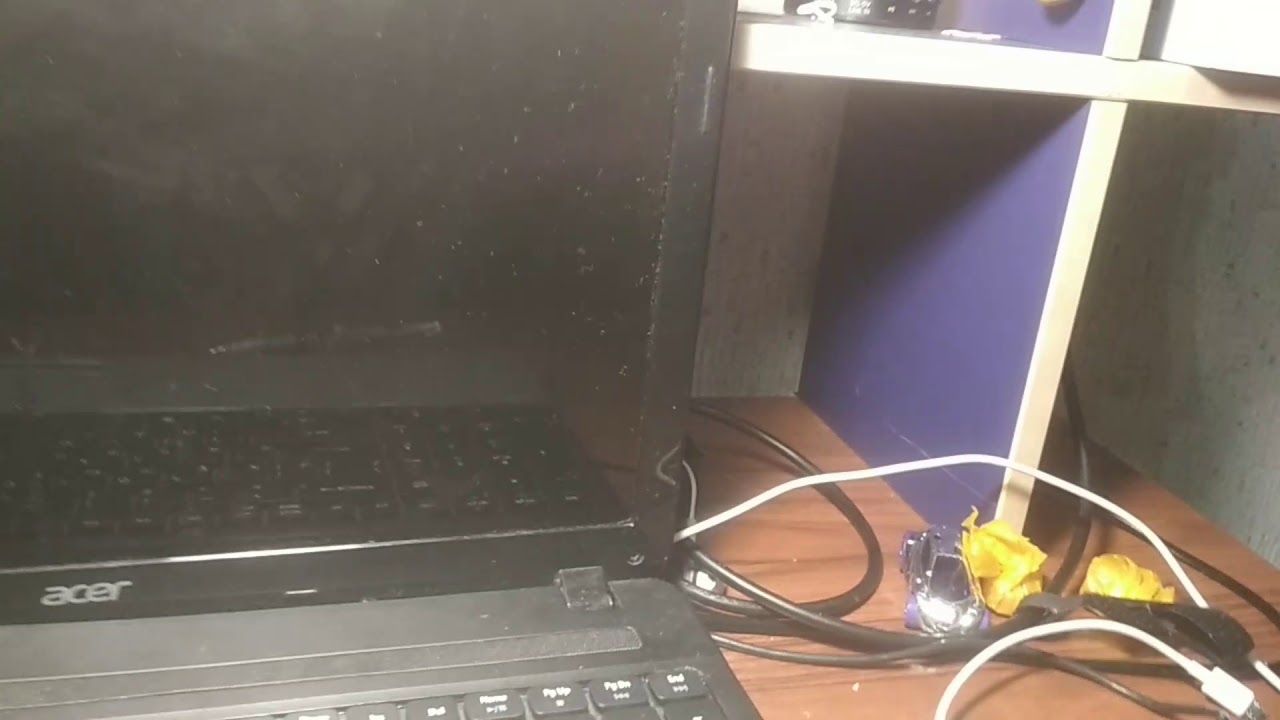 Одно из таких действий — зарядить аккумулятор ноутбука вручную или извне.
Одно из таких действий — зарядить аккумулятор ноутбука вручную или извне.
Вы всегда можете зарядить аккумулятор ноутбука нестандартными способами, если обычные методы не работают.Есть много хитростей по зарядке аккумулятора, которые могут спасти вам день.
Некоторые причины неисправности аккумулятораОбязательно обсудите некоторые причины, по которым ваш аккумулятор может работать неправильно, прежде чем говорить о способах зарядки. Ниже приведены некоторые из возможных причин, по которым аккумулятор не заряжается.
- Зарядное устройство вашего ноутбука может быть неисправным
- Завершил свою жизнь
- Порт на ноуте может быть неисправен или потеряться
- Шнур зарядки может быть неисправен
- Повреждены внутренние разъемы питания
- Розетки глухие.Большинство людей игнорируют глухие розетки.
Вы должны проверить, является ли что-либо из вышеперечисленного причиной неисправного зарядного устройства.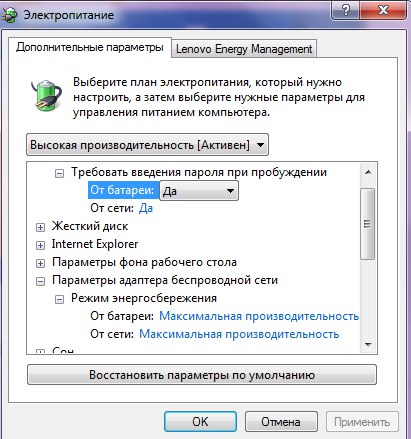 Определение правильной проблемы также поможет вам найти правильное решение.
Определение правильной проблемы также поможет вам найти правильное решение.
Теперь давайте рассмотрим все возможности, которые у нас есть, когда дело доходит до внешней зарядки аккумулятора ноутбука.
Использование универсального адаптера питанияВозможно, самый простой способ вернуть разрядившуюся батарею к жизни — это использовать универсальный адаптер питания.Однако вы должны использовать эту технику осторожно из соображений безопасности. Производители ноутбуков создают аккумуляторы для ноутбуков, которые совместимы только с их собственными адаптерами. Использование стороннего адаптера может нанести серьезный ущерб вашему ноутбуку, а также вашему здоровью и безопасности.
Также следует отметить, что универсальные адаптеры не обязательно универсальны. Например, адаптер, который вы покупаете в магазине, может не работать с вашим ноутбуком. Поэтому вам необходимо убедиться, что приобретенный вами адаптер совместим с аккумулятором вашего ноутбука. Универсальные адаптеры упрощают зарядку ноутбука, но разные адаптеры поддерживают только определенные модели ноутбуков.
Универсальные адаптеры упрощают зарядку ноутбука, но разные адаптеры поддерживают только определенные модели ноутбуков.
Также нужно иметь в виду, что не существует специального адаптера для вашей модели ноутбука. Есть только общие адаптеры для ноутбуков HP, Chromebook, ноутбуков Lenovo или Dell. Точно так же вы можете использовать универсальные адаптеры для Lenovo для зарядки только ноутбуков Lenovo. То же самое и со всеми остальными адаптерами.
Наконец, вы должны проверить отзывы покупателей, даже если вы найдете адаптер для своего ноутбука.Убедитесь, что адаптер работает без сбоев и угроз безопасности.
USB-C может прийти вам на помощь Вам может быть интересно, как заряжать аккумулятор ноутбука вручную с помощью USB-C. Использование USB — это первый метод, к которому люди прибегают, когда пытаются зарядить аккумулятор вне ноутбука. Прошли те времена, когда нельзя было заряжать ноутбук через USB-порт. Все последние модели ноутбуков оснащены портами USB-C. Эти порты немного более продвинуты и отличаются от более ранних версий USB.Это новый инновационный шнур USB, который быстро стал новым стандартом для передачи данных и зарядки устройств.
Эти порты немного более продвинуты и отличаются от более ранних версий USB.Это новый инновационный шнур USB, который быстро стал новым стандартом для передачи данных и зарядки устройств.
Таким образом, вы можете использовать эту технику для зарядки аккумулятора ноутбука. Шнур UBS-C имеет миниатюрный разъем размером с разъем micro USB. Этот универсальный и уникальный разъем вам может понадобиться только для подключения всех ваших устройств. Кроме того, в настоящее время шнур легко доступен каждому.
Однако ваш ноутбук также должен иметь порт USB-C, чтобы этот метод работал.Все последние модели ноутбуков поставляются с этим портом. Поэтому зарядить аккумулятор ноутбука с помощью кабеля USB-C не составит труда.
Использование внешнего зарядного устройства Еще одно жизнеспособное решение — купить новое или внешнее зарядное устройство. Такие зарядные устройства легко доступны на рынке. Все производители ноутбуков производят внешние зарядные устройства, которые можно приобрести для зарядки их ноутбуков. На их веб-сайте также есть список всех таких сборов.
На их веб-сайте также есть список всех таких сборов.
Точно так же можно купить новое зарядное устройство стороннего производителя.Еще раз убедитесь, что выбранное вами зарядное устройство стороннего производителя совместимо с вашим ноутбуком. Например, разъем для зарядки вашего ноутбука должен совпадать с разъемами внешнего зарядного устройства.
Вы также должны ознакомиться со спецификациями внешнего зарядного устройства, чтобы убедиться, что оно идеально подходит для вашего ноутбука.
Сделайте адаптер для путешествий своим другом
Дорожный адаптер может стать вашим идеальным компаньоном, если вы хотите зарядить свой ноутбук в дороге. Эти адаптеры можно использовать для зарядки аккумулятора ноутбука во время путешествия.Дорожные адаптеры — это разновидность универсальных адаптеров, но их можно использовать только в автомобиле, поезде или самолете. Как и шнур USB-C и универсальный адаптер, вы должны убедиться, что дорожный адаптер, который вы взяли с собой, совместим с вашим ноутбуком.
Также необходимо убедиться, что воздушное или автомобильное зарядное устройство работает так, как ожидалось или обещано. Это необходимо, чтобы избежать проблем, пока вы находитесь в дороге или в самолете. Например, некоторые автомобильные зарядные устройства работают только с шнуром питания зарядного устройства вашего ноутбука.Вы должны выбрать автомобильное зарядное устройство, которое заряжает ваш ноутбук без шнура питания.
Портативные зарядные устройства для ноутбуков Как и дорожные зарядные устройства, портативные зарядные устройства — отличное решение проблем с аккумулятором. Однако выбор подходящего портативного зарядного устройства может оказаться непростой задачей. Лучшее портативное зарядное устройство должно легко удовлетворить потребности вашего ноутбука в электроэнергии. Во-вторых, он должен поддерживать множество систем, чтобы люди с другими моделями ноутбуков также могли его использовать. Зарядное устройство также должно быть легким и удобным для переноски, иначе оно не будет портативным. Вы легко можете найти хорошее портативное зарядное устройство для ноутбука в Интернете.
Вы легко можете найти хорошее портативное зарядное устройство для ноутбука в Интернете.
Адаптер переменного тока стоит попробовать
Знаете ли вы, как заряжать аккумулятор ноутбука с помощью адаптера переменного тока? Чтобы использовать эту опцию, аккумулятор вашего ноутбука должен быть подключен к адаптеру переменного тока. Некоторые аккумуляторы для ноутбуков обладают этой замечательной функцией. Если ваш ноутбук является одним из них, просто подключите адаптер переменного тока непосредственно к этому порту. Вам не нужно беспокоиться, даже если у вашей батареи нет порта адаптера переменного тока. Просто сходите в ближайший магазин и купите новый адаптер переменного тока, и все готово.
Зарядка аккумулятора ноутбука с помощью внешнего аккумулятора Вы можете решить большинство проблем с зарядкой аккумулятора, купив новый внешний аккумулятор или внешний аккумулятор. Все, что нужно вашему ноутбуку, — это порт для зарядки USB-C. Просто подключите внешний аккумулятор к порту USB-C, и он мгновенно начнет заряжать ваш ноутбук.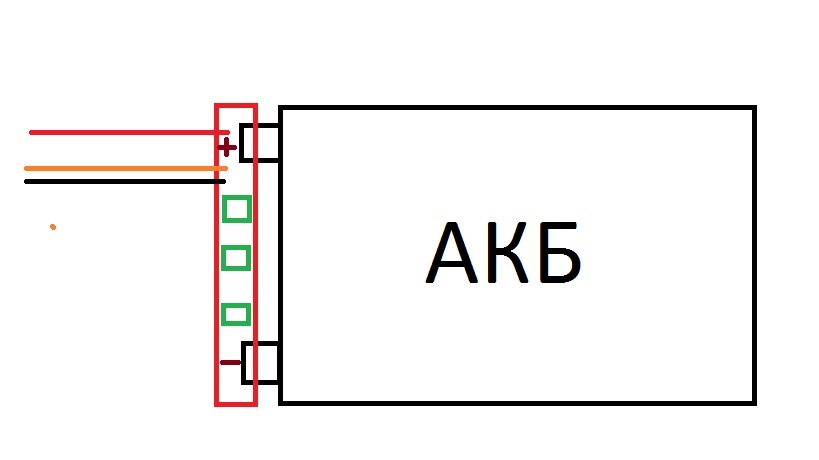 Это удаленный, удобный и беспроблемный способ зарядки аккумулятора ноутбука.
Это удаленный, удобный и беспроблемный способ зарядки аккумулятора ноутбука.
К сожалению, вы не можете заряжать старые ноутбуки только с помощью встроенных разъемов питания через блок питания.
Зарядка аккумулятора ноутбука от солнечной энергииДа, вы не ослышались. Ваш ноутбук можно заряжать от солнечной энергии. В последнее время именно этот метод приобрел огромную популярность среди владельцев ноутбуков. Это также экологически чистый метод, потому что вы используете только природный ресурс, который также доступен в изобилии.
В настоящее время вы можете купить комплект солнечной энергии, специально разработанный для зарядки аккумулятора вашего ноутбука. Он содержит солнечные панели, точно так же, как обычный комплект для солнечной энергии, который вы встречаетесь каждый день.Солнечные панели преобразуют солнечную энергию в электричество, которое заряжает аккумулятор вашего ноутбука.
Современные комплекты для солнечной энергии значительно улучшились с точки зрения дизайна, мощности и эффективности.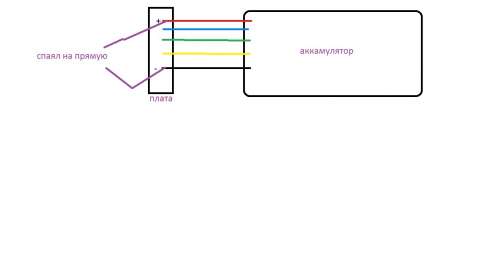 Они поставляются с гибкими, меньшими и более производительными фотоэлектрическими элементами. Точно так же вы можете легко носить их с собой благодаря их складной конструкции. Что еще более важно, они совместимы с большинством ноутбуков.
Они поставляются с гибкими, меньшими и более производительными фотоэлектрическими элементами. Точно так же вы можете легко носить их с собой благодаря их складной конструкции. Что еще более важно, они совместимы с большинством ноутбуков.
Если у вашего ноутбука есть возможность извлечь аккумулятор, вы должны подумать о замене разряженного аккумулятора на супер-аккумулятор для ноутбука.Их самое большое преимущество в том, что они длятся не менее 7-8 часов. В результате вам не нужно снова и снова заряжать их с помощью внешнего зарядного устройства.
Вы можете носить супер-аккумулятор с собой, даже если у вас есть полностью исправный аккумулятор для ноутбука. Заряжайте свой оригинальный аккумулятор, пока вы используете свой ноутбук на супер-аккумуляторе, и вы никогда не разрядитесь.
Купить новый аккумулятор Если вам кажется, что у вас ничего не работает, когда дело доходит до зарядки разряженного аккумулятора, лучший вариант — купить новый аккумулятор у производителя ноутбука. Мы не можем подчеркнуть тот факт, что аккумулятор, который вы покупаете, должен быть совместим с вашим ноутбуком. Аналогичным образом, перед размещением заказа рекомендуется проверить такие характеристики, как элементы батареи и время работы.
Мы не можем подчеркнуть тот факт, что аккумулятор, который вы покупаете, должен быть совместим с вашим ноутбуком. Аналогичным образом, перед размещением заказа рекомендуется проверить такие характеристики, как элементы батареи и время работы.
Получив новую батарею, вы можете легко зарядить ее внутренне через оригинальный адаптер переменного тока ноутбука или зарядное устройство.
Как правильно зарядить аккумулятор ноутбукаНиже приводится полное руководство по правильной и безопасной зарядке аккумулятора ноутбука.
Никогда не нагревайте аккумуляторБольшинство современных ноутбуков оснащены литиевыми батареями. С этими батареями нужно обращаться осторожно, потому что литий может быть опасным, особенно когда батареи находятся вне ноутбука. Поэтому не позволяйте батарее нагреваться, накрыв ее, пытаясь зарядить вручную.
Предотвращение воздействия солнечного света Никогда не подвергайте аккумулятор воздействию прямых солнечных лучей.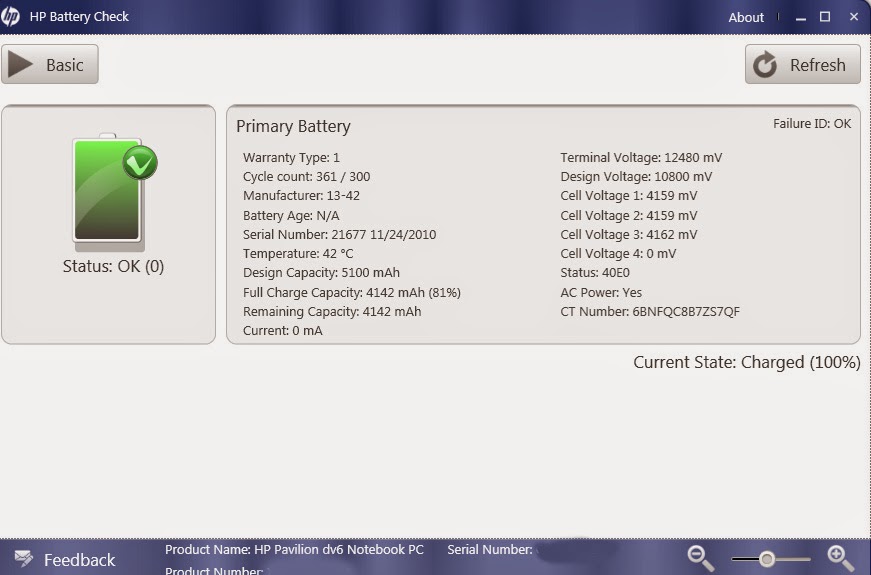 Это не только опасно, но и может нанести непоправимый вред вашей батарее.Вы должны обеспечить свою безопасность и безопасность всех остальных, даже пытаясь взломать различные хакерские программы.
Это не только опасно, но и может нанести непоправимый вред вашей батарее.Вы должны обеспечить свою безопасность и безопасность всех остальных, даже пытаясь взломать различные хакерские программы.
Примите необходимые меры предосторожности, чтобы не перепутать провода при различных приготовлениях для зарядки аккумулятора. Последствия смешивания проводов могут быть очень серьезными. Например, литий может легко взорваться, если вы не используете и храните батареи неправильно.
Калибровка аккумулятора MacBookЕсли у вас MacBook, вы можете откалибровать его аккумулятор, чтобы максимально использовать его.Аккумулятор MacBook начинает странно вести себя примерно через пару лет. Точно так же он теряет мощность и не может запустить ваш ноутбук в течение указанного времени.
Чтобы решить эту проблему, выполните следующие действия.
- Подключите адаптер питания и вес, чтобы индикатор адаптера стал зеленым (полностью заряжен) с оранжевого (зарядка).

- Оставьте зарядное устройство подключенным даже после завершения зарядки не менее чем на 2 часа.
- Теперь снимите адаптер питания с ноутбука.
- Теперь используйте свой ноутбук, пока аккумулятор не разрядится и не разрядится полностью. Дайте аккумулятору выключиться самостоятельно. Ваш компьютер тоже перейдет в спящий режим.
- Оставьте компьютер в спящем режиме после полной разрядки аккумулятора на 5 часов. Придет время, когда процессор покажет абсолютный ноль мощности.
- Теперь вы успешно откалибровали аккумулятор. Подключите адаптер питания к ноутбуку и снова зарядите аккумулятор.
Вышеупомянутые методы помогут вам зарядить аккумулятор ноутбука вручную.Вам нужно особенно заботиться о своих батареях, поскольку они являются чувствительным оборудованием. Вы должны использовать их постоянно, и поэтому они обычно являются первым компонентом ноутбука, который выходит из строя. Точно так же регулярное использование может со временем снизить их емкость. Желательно сохранить ваши батареи, пока не станет слишком поздно.
Желательно сохранить ваши батареи, пока не станет слишком поздно.
Увеличьте срок службы аккумулятора ноутбука: 3 вещи, которые нужно знать
Батарея вашего ноутбука разряжается намного раньше, чем раньше? Вам повезло, что вы успели поработать час или два, прежде чем вам нужно будет начать поиск розетки переменного тока? Похоже, пора задуматься о замене аккумулятора.
Получите считыватель для шока от наклеек: аккумуляторы для ноутбуков стоят дороже. Цены варьируются от модели к модели, но новые блоки питания нередко продаются за 100 долларов и более. Я видел некоторые по 150 долларов. Если учесть, что новые ноутбуки сейчас продаются всего за 300 долларов, это может оказаться непростой задачей.
Независимо от того, ищете ли вы новую батарею или просто беспокоитесь о том, что наступит неизбежный день, вам следует знать три вещи:
1.Большинство аккумуляторов ноутбуков начинают выходить из строя через 1-2 года. Конечно, это зависит от вашего использования, но в среднем батарея ноутбука рассчитана примерно на 400 перезарядок (также называемых циклами). После этого он начинает терять способность удерживать заряд.
После этого он начинает терять способность удерживать заряд.
Вот почему аккумулятор, который когда-то давал вам, скажем, 3-4 часа работы, теперь разряжается всего через 1-2 часа. А через несколько лет вам, возможно, посчастливится получить даже час.
2. Вы можете продлить срок службы имеющейся батареи. Если вы используете свой портативный компьютер в качестве основного настольного ПК, вы можете тратить циклы батареи, постоянно оставляя его подключенным к розетке.
Решение: вынимайте аккумулятор до тех пор, пока вам действительно не понадобится куда-нибудь пойти с ноутбуком. Пока последний подключен к розетке переменного тока, ему фактически не нужен аккумулятор.
Поверьте мне: я встречал довольно новые батареи, которым хватало полчаса, хотя ноутбук редко куда-то попадал. Если сомневаетесь, вытащите его.
3.Изучите сторонние альтернативы. Когда вам действительно понадобится заменить аккумулятор, вам не обязательно покупать его у производителя ноутбука — заплатив при этом большие деньги.
Вместо этого поищите в Интернете марку / модель ноутбука и «аккумулятор», чтобы узнать, есть ли менее дорогие сторонние варианты. Если ваша система является популярной моделью, она почти наверняка будет.
Также обязательно ознакомьтесь с серией Advanced Pro от Dr. Battery. Эти сменные батареи, доступные для огромного количества моделей ноутбуков, обещают 800 циклов перезарядки (то есть они должны работать в два раза дольше, чем ваша текущая батарея) и имеют двухлетнюю гарантию.Кроме того, они довольно конкурентоспособны по цене от 88 долларов и выше.
Кстати, вы всегда должны утилизировать старые аккумуляторы для ноутбуков. В таких магазинах, как Best Buy, Lowe’s и Staples есть корзины или киоски, где их можно выбросить.
Хорошо, ваша очередь: вы купили аккумулятор для ноутбука? Если да, то сколько вы заплатили? Удалось ли найти более дешевые альтернативы?
Примечание. Когда вы покупаете что-то после перехода по ссылкам в наших статьях, мы можем получить небольшую комиссию.Прочтите нашу политику в отношении партнерских ссылок для получения более подробной информации. Портативный блок питания для ноутбука
Когда вы покупаете что-то после перехода по ссылкам в наших статьях, мы можем получить небольшую комиссию.Прочтите нашу политику в отношении партнерских ссылок для получения более подробной информации. Портативный блок питания для ноутбукас розеткой переменного тока, зарядное устройство для внешнего аккумулятора мобильного телефона для путешествий 116 Вт / 31200 мАч 100 Вт, совместимое с MacBook, Acer, Dell, ASUS, HP, Samsung, Lenovo, Notebook
Я специально приобрел этот блок питания, так как погода становится теплой, и коммунальное предприятие здесь проходило некоторые упражнения по отключению электричества, чтобы подготовиться к сезону лесных пожаров здесь. Мне нужно было что-то, что я мог бы использовать для питания моего ноутбука / модема / маршрутизатора хотя бы на пару часов, чтобы я мог продолжать работать без перерывов.Хотя в этом случае USB-порт не был необходим, это считалось бонусом на тот случай, если мне нужно было одновременно пополнить свой телефон. На самом деле мне не нужны громоздкие свинцово-кислотные ИБП, поскольку они не только тяжелые и относительно непереносимые, но и тратят энергию при нормальной работе. Для этого конкретного случая использования этот блок питания подходит, и на нем основан мой рейтинг. Для других случаев использования я протестировал различные аспекты этого блока питания, поэтому любой, кто хочет получить этот элемент, может принять обоснованное решение о своей покупке в отношении своего варианта использования.Надеюсь, это также устранит некоторую путаницу, которая присутствовала в других вопросах или обзорах этого продукта.
На самом деле мне не нужны громоздкие свинцово-кислотные ИБП, поскольку они не только тяжелые и относительно непереносимые, но и тратят энергию при нормальной работе. Для этого конкретного случая использования этот блок питания подходит, и на нем основан мой рейтинг. Для других случаев использования я протестировал различные аспекты этого блока питания, поэтому любой, кто хочет получить этот элемент, может принять обоснованное решение о своей покупке в отношении своего варианта использования.Надеюсь, это также устранит некоторую путаницу, которая присутствовала в других вопросах или обзорах этого продукта.—
Порты: 1x USB-A (выход), 1x Type-C (вход / выход), 1x Micro USB (вход), 1x питание переменного тока (~ 117V AC RMS)
Вес аккумуляторной батареи (без аксессуары): 2 фунта 2,4 унции
Аксессуары в комплекте: 1x короткий кабель USB-A — Micro USB, 1x короткий кабель USB-A — USB-C, 1x настенное зарядное устройство USB-A 2,4A
Напряжение холостого хода: USB- A: 4,952 В, USB-C 5,147 В, среднеквадратичное значение переменного тока: 116.9 В переменного тока. Интересно, что напряжение USB-A немного ниже номинального напряжения 5 В.
Нагрузка USB-A: порт USB-A мог подавать ток до 3 А до тех пор, пока прерыватель не сработает, и выходное напряжение упадет примерно до 1,36 В, почти обнуляя выходной ток. Напряжение, кажется, хорошо отрегулировано (хотя и немного низкое), при этом напряжение остается очень близким к 4,83 В от 1,5 А до 3 А.
Нагрузка USB-C: порт USB-C мог подавать ток до 3,65 А до того, как выключатель отключится, и выходное напряжение упадет примерно до 3.7В. Несмотря на пониженное напряжение, ток все еще мог проходить в этом режиме неисправности. В отличие от порта USB-A, падение напряжения было линейным по мере увеличения тока, с начальным падением напряжения с 5,147 В до 5,02 В при токе 1 А, 4,90 В при 2 А, 4,77 В при 3 А и 4,69 В при максимальном токе 3,65 А. .
Поддержка выходного протокола (USB-A): порт USB-A поддерживает распознавание протокола для протоколов на основе 5 В для Apple 2.4A, Samsung 2.4A и BC DCP @ 1.5A. Qualcomm Quick Charge или другие протоколы с напряжением выше 5 В не поддерживаются.Поддержка Apple 2.4A была подтверждена подключением неработающего iPad к порту USB-A, потребляющего 2,22A тока.
Поддержка протокола вывода (USB-C): порт USB-C был более простым по сравнению с портом USB-A и поддерживает только BC DCP @ 1.5A через разъем Type-C. Он не поддерживает Power Delivery (PD) через USB-C или какие-либо другие протоколы быстрой зарядки. Большинство телефонов Android распознают BC DCP и потребляют до 1,0–1,5 А тока свыше 5 В в зависимости от заряжаемого устройства.
Auto Shut On / Off: порт USB-A включается автоматически, когда он определяет, что устройство подключено к порту.Он продолжает работать до тех пор, пока устройство не будет отключено от сети или если рабочий ток упадет ниже ~ 75 мА в течение более одной минуты. После этого порога порт переходит в режим энергосбережения, напряжение падает с 4,953 В до 3,789 В, а ток падает почти до нуля. В этих условиях порт можно повторно активировать, нажав кнопку питания или отключив и снова подключив устройство (если оно уже подключено). Порт USB-C всегда активен и не переходит в спящий режим. На порте постоянно присутствует полное напряжение 5,147 В.Это может немного повлиять на срок службы батареи в качестве компромисса для удобства.
Порт переменного тока (розетка): в отличие от портов USB на этом устройстве, которые не требуют активации вручную, порт переменного тока не обеспечивает питание, если он не активирован вручную пользователем. Это можно сделать, нажав и удерживая кнопку питания, пока не загорится индикатор питания переменного тока. Когда питание переменного тока включено, также включается системный вентилятор. Как и в случае с USB-портами, питание переменного тока отключается автоматически, если к порту ничего не подключено более одной минуты (или вы можете удерживать кнопку питания вручную, чтобы принудительно выключить его).В отличие от некоторых других источников питания, этот имеет трехконтактную розетку. При этом заземленный контакт ни к чему не подключен, так как сама система не заземлена. Скорее, это было предусмотрено для удобства, чтобы штекеры ноутбука с 3 штырями можно было подключать без использования адаптера. Как указано на одной из картинок, которые я опубликовал, розетка выдает измененную синусоидальную волну (3 уровня: + 172 В, 0 В, -172 В, RMS: 117 В). Порт переменного тока мог подавать до 117 Вт (1 А) тока до тех пор, пока не сработает прерыватель, который отключит питание порта (все светодиоды емкости будут мигать, сигнализируя о перегрузке).Порт переменного тока отключается, когда устройство заряжается через любой из портов USB, и не может использоваться одновременно во время зарядки. Он также не будет реагировать на запросы включения во время зарядки устройства.
Системный вентилятор: вентилятор включается при активации порта переменного тока. Как указывали некоторые другие обозреватели, это немного громковато. Звучит очень похоже на пылесос с питанием от USB, который слышен на расстоянии около 30-40 футов. Я бы сказал, что он примерно в два раза громче, чем мой плаксивый вентилятор для ноутбука, хотя, вероятно, он недостаточно громкий, чтобы вам были нужны беруши при использовании этого предмета.Вентилятор расположен сзади и продувает воздух через прорези спереди. Он очень чувствителен к движению, и вы услышите, что вентилятор начнет заикаться при перемещении пакета.
Зарядка: аккумулятор можно заряжать через порт Type-C или Micro USB. В комплект входит зарядное устройство на 5 В при 2,4 А, и вы можете использовать один из двух кабелей, поставляемых в коробке, для зарядки аккумуляторной батареи. Два разных входных канала независимы, что означает, что вы можете заряжать устройство, используя оба порта одновременно, если у вас есть подходящее зарядное устройство и кабели.К сожалению, аккумуляторная батарея не поддерживает быструю зарядку по любому из входных каналов, и зарядка аккумуляторной батареи доступна только при 5 В (например, без подачи питания (PD), Qualcomm Quick Charge (QC2.0, QC3.0, QC4 +). ), так далее). При зарядке через порт Micro USB максимальный ток составляет около 2А, в то время как порт Type-C допускает до 3А. Однако из-за сопротивления кабеля фактические значения будут ниже. При использовании короткого кабеля длиной 1 фут для портов Micro-USB и Type-C я смог получить 1.72 А для порта Micro USB и 2,72 А для порта Type-C (всего ~ 22,3 Вт при совместном использовании). Использование значительно более длинного кабеля (например, 6 футов) может снизить скорость зарядки на 40%. Когда аккумулятор завершает зарядку, индикатор питания перестает мигать и загораются все светодиоды емкости, указывая на то, что аккумулятор заполнен.
Сквозная зарядка: аккумуляторная батарея не поддерживает сквозную зарядку (т. Е. Подключенное зарядное устройство будет заряжать как аккумуляторную батарею, так и любые подключенные устройства одновременно, не разряжая внутреннюю батарею), однако он поддерживает разрешить одновременный ввод и вывод USB через аккумулятор (например,грамм. Зарядка аккумуляторного блока через порт Micro-USB / Type-C и одновременная разрядка через порт USB-A или C через внутреннюю батарею). Эту функцию можно использовать только тогда, когда устройство не находится в режиме низкого заряда батареи (мигает светодиод 20%). Как упоминалось ранее, порт переменного тока нельзя использовать во время зарядки элемента.
Зарядка — Емкость: для полного разряда аккумуляторной батареи и ее зарядки с помощью кабеля USB-C длиной 1 фут процесс зарядки занял 10 часов 44 минуты 50 секунд с зарядным устройством, способным к 5 А через порт Type-C (фактическое потребление тока: 2.72А). Потребляемая энергия составила 140,7807 Втч. Если предположить, что номинальная емкость была точной, эффективность процесса зарядки составила около 82,4%, что довольно хорошо. Использование двух входов одновременно сократит время зарядки чуть менее 6,5 часов (при условии, что используются короткие кабели и зарядное устройство может обеспечить достаточную мощность). Использование одного кабеля Micro USB для зарядки аккумулятора увеличит время зарядки примерно до 16,5 часов. Использование стандартного зарядного устройства, которое способно на 2,4 А на порт Type-C, немного увеличило бы время зарядки до чуть более 12 часов.Процесс зарядки был разделен на 2 фазы: фаза с постоянным током и фаза с постоянным напряжением, при этом фаза с постоянным напряжением начиналась примерно на 97% емкости аккумулятора.
Разрядка — Емкость (USB): при разрядке блока питания после полной зарядки от порта USB-C током 3А, блок был полностью разряжен за 6 часов 42м 55сек, давая реальную мощность 96,5559Втч. Если предположить, что рейтинг 116 Вт · ч является точным, это соответствует эффективности около 83,2%, что очень похоже на эффективность зарядки, указанную выше.Этой емкости достаточно для полной зарядки разряженного 11-дюймового iPad Pro примерно 3 раза, iPhone X примерно 9 раз и OnePlus 6T 7 раз.
Разрядка — Емкость (переменный ток): повторяя тот же тест, описанный выше, за исключением использования USB-адаптера питания через порт переменного тока, аккумуляторная батарея прослужила всего 4 часа 45 минут 25 секунд, давая реальную мощность 72,3765 Вт-ч или довольно посредственную эффективность 62,39%. . Это ожидается, поскольку при преобразовании постоянного тока в переменный, а затем обратно в постоянный ток для намеченного устройства происходит потеря эффективности.Кроме того, при использовании порта переменного тока включается системный вентилятор, который при этом потребляет некоторую мощность. В приведенном выше сценарии iPad будет заряжаться примерно в 2,5 раза, iPhone X — примерно в 7 раз, а OnePlus 6T — примерно в 5 раз. Для современного ноутбука, который является энергоэффективным при небольших нагрузках (~ 15 Вт), аккумуляторная батарея должна работать чуть менее 5 часов (при условии, что аккумулятор уже полностью заряжен). При средних и тяжелых рабочих нагрузках время выполнения может сократиться примерно до 3 часов или меньше. Это, конечно, зависит от вашего ноутбука, состояния заряда аккумулятора, эффективности зарядного устройства и других переменных.
Подсветка: Подсветку можно включить двойным нажатием кнопки питания. Он примерно такой же яркий, как телефонный фонарик, однако луч скорее сфокусирован, чем рассеян. На скриншоте показан пример того, как это выглядит, освещая полностью темный коридор.
—
В целом, этот предмет отлично подходит для экстренных случаев или для общего использования. Номинальная емкость аккумулятора устройства кажется подлинной, а его текущая емкость очень хорошая с хорошей эффективностью преобразования при использовании портов USB.Хотя использование порта переменного тока для зарядки удобно, он также менее эффективен, чем зарядка от источника постоянного тока. Системный вентилятор может быть слишком громким, чтобы его можно было использовать в тихой общественной обстановке, поскольку некоторые люди могут посчитать, что вращающийся вентилятор мешает работе.
Почему мой ноутбук работает медленнее, когда он работает от батареи? Где искать параметры, которые можно изменить
Привет, я заметил, что мой старый ноутбук при подключении к Интернету работает медленнее при использовании аккумулятора по сравнению с сетью переменного тока.Наиболее заметно при просмотре видео, YouTube и т. Д. Я попытался найти решение в Google и изменил некоторые настройки в управлении питанием, чтобы попытаться компенсировать это, но безрезультатно. Я даже скачал программу, которая утверждает, что решает эту проблему, но это не так. Как только я отключаю питание от ноутбука, экран заметно тускнеет, даже когда аккумулятор полностью заряжен (кстати, новый аккумулятор).
Честно говоря, я не удивлен.
Давайте рассмотрим, почему это происходит, какие шаги вы можете предпринять, чтобы это контролировать, и почему вы, возможно, не захотите этого.
Большинство ноутбуков снижают производительность при работе от батареи, чтобы максимально увеличить время, по истечении которого вам нужно будет подключиться к сети для подзарядки. Настройки в приложении «Настройки» и на панели управления позволяют настроить влияние на производительность, если оно вообще влияет. В BIOS вашего компьютера также могут быть дополнительные настройки.
Работает медленнее — это функция
Большинство портативных компьютеров сконфигурированы для снижения энергопотребления, когда они не подключены к сети переменного или сетевого питания. Это сделано специально для продления срока службы батареи.
Две наиболее часто встречающиеся характеристики включают:
- Скорость обработки ЦП . Более быстрый процессор требует больше энергии. Хотя большинство процессоров ноутбуков уже относятся к категории маломощных, они могут потреблять даже меньше, если настроены для этого.
- Яркость дисплея . В зависимости от типа вашего дисплея, он может быть одной из наиболее энергоемких частей вашей системы. Уменьшение яркости дисплея снижает потребление энергии.
Другие аспекты производительности вашей системы также снижают потребление энергии.Кроме того, время до того, как ваша система автоматически перейдет в спящий режим или отключится, обычно различается в зависимости от того, подключен ноутбук к розетке или нет.
Настройки Windows
В приложении настроек Windows 10 щелкните System , затем Power & sleep . Прокрутите вниз и щелкните Дополнительные параметры питания , чтобы открыть страницу параметров электропитания панели управления.
Параметры электропитания на панели управления. (Щелкните, чтобы увеличить изображение.)Вы можете найти в списке одну или несколько схем управления питанием.«Сбалансированный» типичен и пытается сбалансировать производительность с временем автономной работы. Дополнительные планы часто включают один, предназначенный для максимального увеличения срока службы батареи, а другой — для повышения производительности.
Нажмите на настройки текущего плана, и вам будут показаны настройки, определяющие, как быстро ноутбук должен переходить в режим сна или гибернации (если доступен) и как быстро он отключает дисплей при подключении к сети, а когда нет.
Изменение настроек схемы электропитания. (Щелкните, чтобы увеличить изображение.)Щелкните Изменить дополнительные параметры питания , чтобы просмотреть более исчерпывающий список вещей, которыми можно управлять.
Расширенные параметры питания. (Щелкните, чтобы увеличить изображение.)Содержание этого списка варьируется — часто значительно — в зависимости от вашего конкретного портативного компьютера и установленных опций.
Изучение этого списка позволяет вам видеть и контролировать набор настроек, которые влияют на использование энергии, скорость вашего компьютера и время, в течение которого он может работать от батареи. Вы даже можете найти настройки, относящиеся конкретно к воспроизведению видео, как вы упомянули в своем вопросе.
Есть еще одно место.
Настройки BIOS / UEFI
Некоторые настройки, связанные с питанием, находятся в BIOS или UEFI вашего компьютера, а не контролируются непосредственно Windows.
К сожалению, поскольку это зависит от производителей и моделей компьютеров, я не могу дать вам точных инструкций.
Вы входите в настройки BIOS или UEFI своего компьютера, перезагружаясь и удерживая клавишу, или давая указание Windows перезагрузиться в настройках. Затем поищите настройки, относящиеся к Power Management или APC (Advanced Power Management Control).
Эти настройки могут позволить вам более точно настроить поведение компьютера при работе от батареи.
Компромисс мощности / производительности
Нет такого понятия, как бесплатный обед — вы можете оптимизировать либо энергопотребление, либо производительность при работе от батареи. Если вы выберете второй вариант, то, возможно, получите желаемую производительность, но вам нужно будет чаще заряжать аккумулятор.
Медленный компьютер?
Ускорьтесь с моим специальным отчетом FREE : 10 причин, по которым ваш компьютер работает медленно , теперь обновлено для Windows 10.
Без строк. Электронной почты нет. Вот прямая загрузка . (Просто щелкните правой кнопкой мыши и выберите «Сохранить как …».)
Лучшие советы по продлению срока службы аккумулятора вашего ноутбука
Современные ноутбуки мощнее, чем когда-либо прежде, и благодаря достижениям в области мобильных технологий они также стали более эффективными, что увеличивает время автономной работы.
Тем не менее, их все равно нужно включать в розетку в течение дня. Хотя время автономной работы ноутбука является основной причиной мобильных жалоб, можно добиться значительных улучшений с помощью хорошей практики и нескольких программных настроек.Вот 10 простых способов улучшить время автономной работы ноутбука.
Подробнее: ScreenFlow 8
1. Уменьшите яркость экрана
Экран — одна из самых энергоемких частей ноутбука. Чтобы дисплей оставался четким и ярким, требуется очень много заряда аккумулятора. Для экономии энергии достаточно просто уменьшить яркость.
Кнопка яркости экрана обычно расположена как вторая функция одной из клавиш F и представлена маленьким символом солнца с иконками вверх и вниз.Чтобы использовать его, просто нажмите и удерживайте соответствующую функциональную клавишу, а затем выберите «вверх» или «вниз».
2. Измените параметры питания
Windows 10 имеет несколько мощных функций, которые позволяют добиться максимальной производительности, когда вы подключены к электросети, и оптимизировать время автономной работы в пути.
Введите «параметры питания» в поле «Начать поиск» и выберите «Энергосбережение» из списка. В Windows 10 также есть больше способов сэкономить заряд батареи. К ним относятся настройки для выключения монитора и более быстрого перехода в спящий режим.
3. Отключите Wi-Fi
Одним из самых важных факторов, способных разгрузить аккумулятор, являются возможности беспроводной сети, встроенные в большинство ноутбуков. Wi-Fi разряжает аккумулятор, постоянно потребляя питание от аккумулятора и, когда он не подключен, ищет сети.
Когда вы используете свой портативный компьютер вдали от сети, скорее всего, вы находитесь вдали от беспроводных сетей, поэтому вы можете выключить это устройство. На многих ноутбуках есть функциональная кнопка, с помощью которой можно вручную выключить беспроводной адаптер, чтобы сэкономить ненужные отходы, но в старых ноутбуках ее часто нет.
В этом случае откройте Центр уведомлений, щелкнув значок пузыря речи в правой части панели задач, и щелкните «Wi-Fi», чтобы выключить его.
4. Выключите периферийные устройства
Использование периферийных устройств USB может истощить вашу систему, потому что ваша материнская плата должна питать их, поэтому отключение всего от сети экономит энергию. USB-накопители, мыши и веб-камеры — частые нарушители, поэтому скопируйте всю свою информацию и как можно скорее извлеките свои устройства, а также установите трекпады ноутбука поверх USB-мыши.
На многих ноутбуках есть функциональные кнопки для выключения встроенной веб-камеры, которая разряжает аккумулятор, если есть такая возможность. И переключите динамики на отключение звука, если вам не нужен звук — ваш ноутбук пищит каждый раз, когда он получает электронное письмо или загружает Windows, может быть утечкой.
5. Извлеките дисководы
Вращение диска в дисководе — это огромная трата ресурсов, и многие программы постоянно это делают. Просто извлеките диски перед тем, как переключиться на питание от батареи, чтобы сэкономить жизненно важные лишние минуты рабочего дня.
В наши дни большинство современных ноутбуков не поставляются с установленными дисководами, но если у вас есть дисковод, стоит убедиться, что он пустой, когда вы в пути.
6. Инвестируйте в оборудование
Хорошая практика может в некоторой степени продлить срок службы батареи, но если вам нужно использовать ноутбук в течение рабочего дня, вам понадобится помощь.
Большинство ноутбуков поставляются с шестиячеечной батареей, но многие производители предлагают дополнительные обновления на восемь или даже 12 элементов, которые могут удвоить вашу мощность.
Альтернативой дорогим аккумуляторам для ноутбуков являются портативные зарядные устройства для ноутбуков, которые дают вам дополнительные часы работы для всех ваших устройств. Обычно это компактные аккумуляторные блоки, у которых есть адаптеры для большинства ноутбуков и мобильных телефонов, которые достаточно портативны, чтобы их можно было положить в сумку, и имеют достаточную емкость, чтобы удвоить продолжительность вашего заряда.
Ознакомьтесь с нашим списком лучших портативных зарядных устройств и аккумуляторов для ноутбуков, где мы предлагаем лучшие устройства для зарядки вашего ноутбука.
7. Отключение функций
Windows 10 имеет несколько удобных встроенных функций, но многие из них предъявляют к системе требования, которые не нужны при работе в дороге. Просто отключите графические эффекты, когда вы в пути, чтобы сделать свой ноутбук более эффективным.
8. Уход за батареей
Литий-ионные батареи не нуждаются в полной разрядке (вопреки распространенному мнению), но вам также следует использовать батарею после ее зарядки.
Если у вас есть запасной, который вы постоянно пополняете, используйте его вместо основного.Если у вас старая не литий-ионная батарея, вам необходимо регулярно ее разряжать.
.

 Теперь остается соединить свой блок питания с новым штекером, убедиться, что провода нигде не пересекаются и заизолировать места соединений.
Теперь остается соединить свой блок питания с новым штекером, убедиться, что провода нигде не пересекаются и заизолировать места соединений.
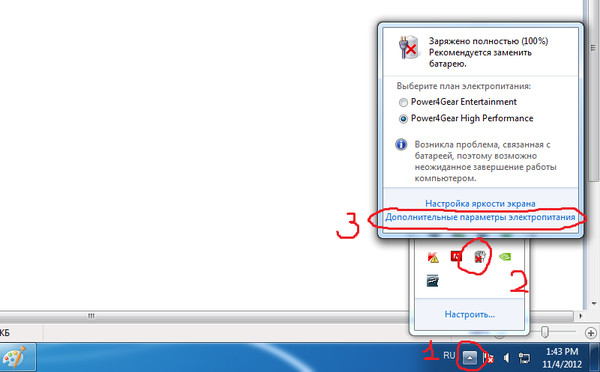

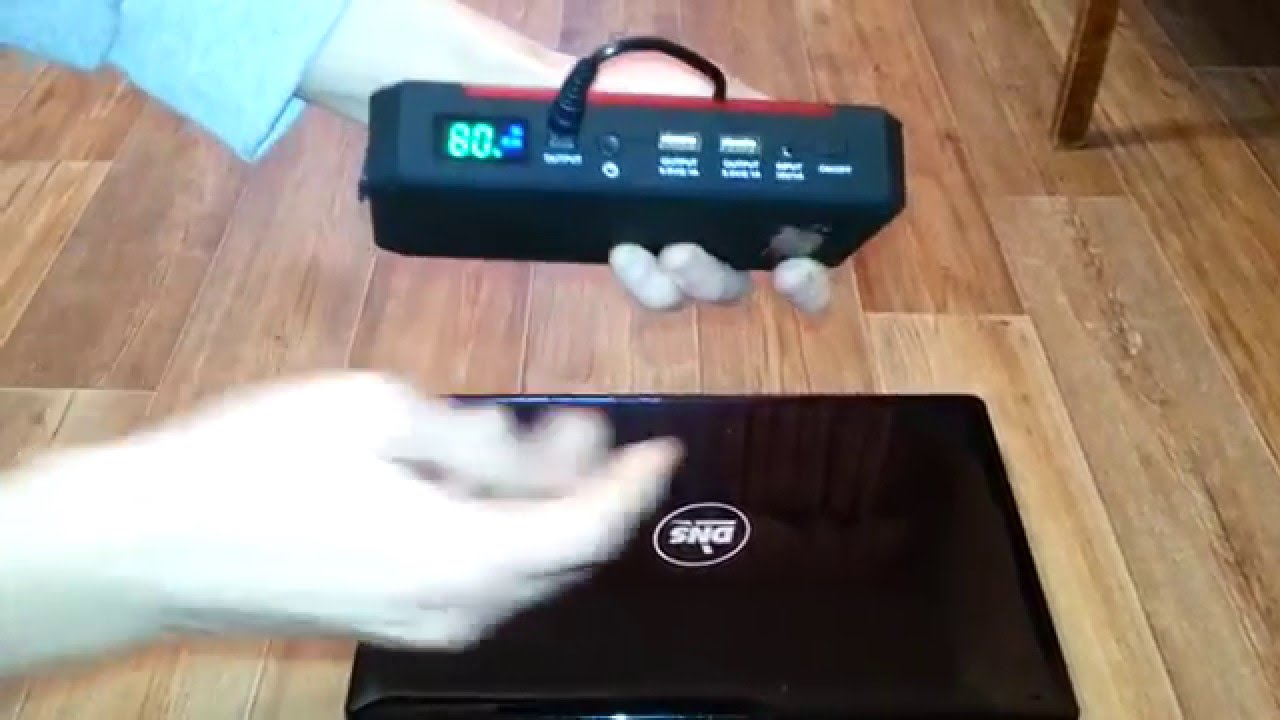




 Достаньте из лэптопа батарею, пока не получится организовать стабильное поступление энергии к устройству.
Достаньте из лэптопа батарею, пока не получится организовать стабильное поступление энергии к устройству.

